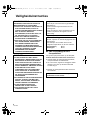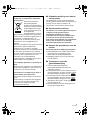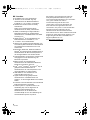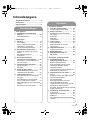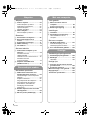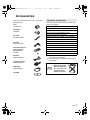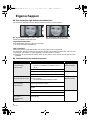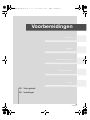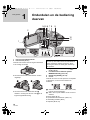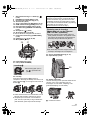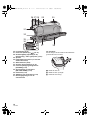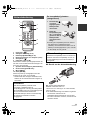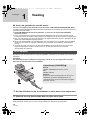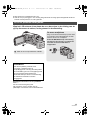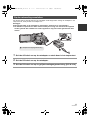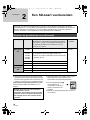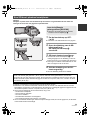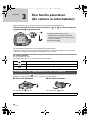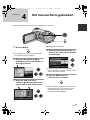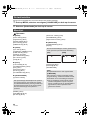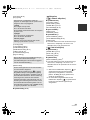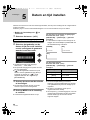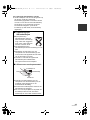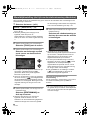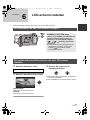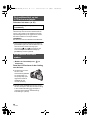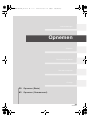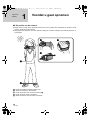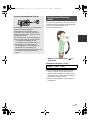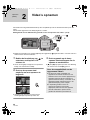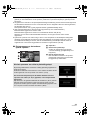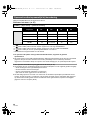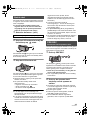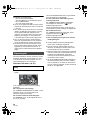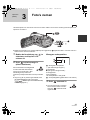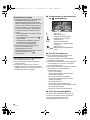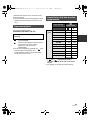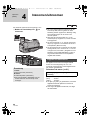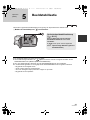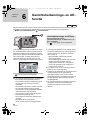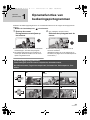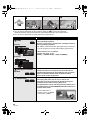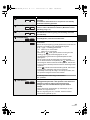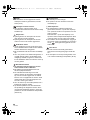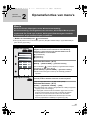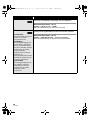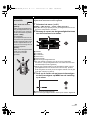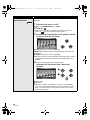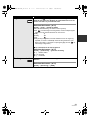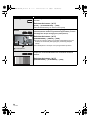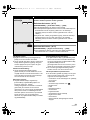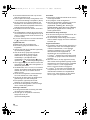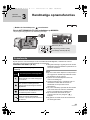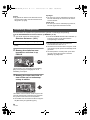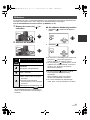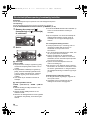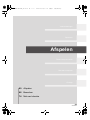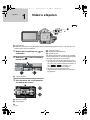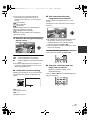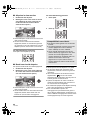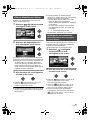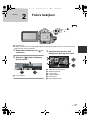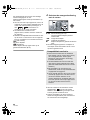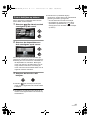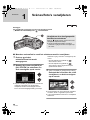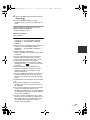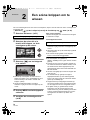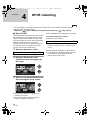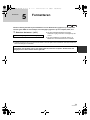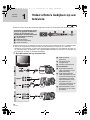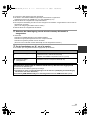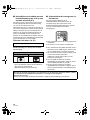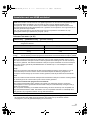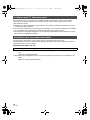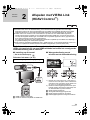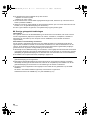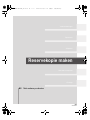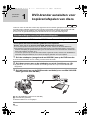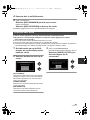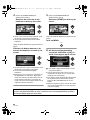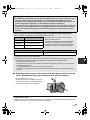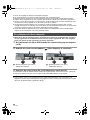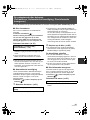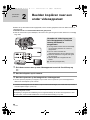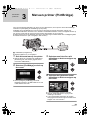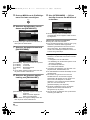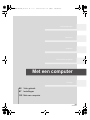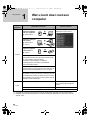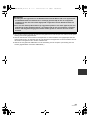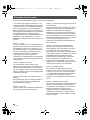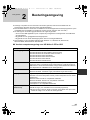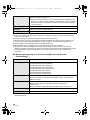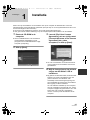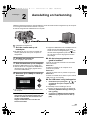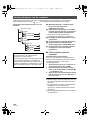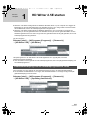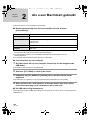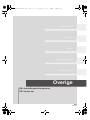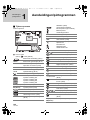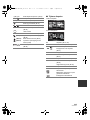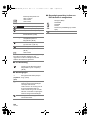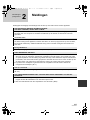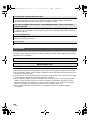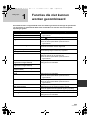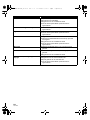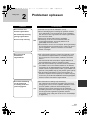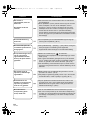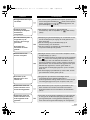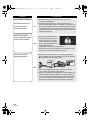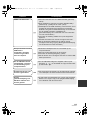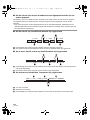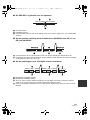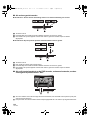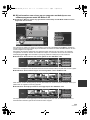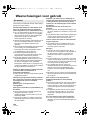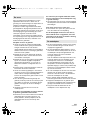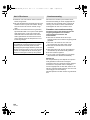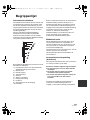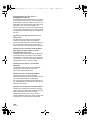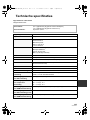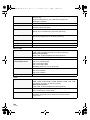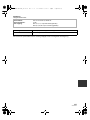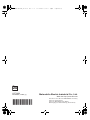Panasonic HDCSD9 de handleiding
- Categorie
- Camcorders
- Type
- de handleiding
Deze handleiding is ook geschikt voor

Gebruiksaanwijzing
High Definition videocamera
Model No. HDC-SD9
Gelieve deze gebruiksaanwijzing volledig door te lezen alvorens dit apparaat in gebruik te nemen.
VQT1N52
EG
until
2008/1/31
HDCSD9EG-VQT1N52_dut.book 1 ページ 2008年1月16日 水曜日 午後2時6分

2
VQT1N52
Veiligheidsinstructies
∫ EMC ElektroMagnetische
Compatibiliteit
Dit symbool (CE) bevindt zich op de kenplaat.
Gebruik alleen de aanbevolen accessoires.
≥ Gebruik alleen de meegeleverde AV-kabels,
componentkabels en USB-kabels.
≥ Als u een losse, algemeen verkrijgbare kabel
gebruikt, let er dan op dat deze maximaal
3 meter lang is.
≥ Bewaar de geheugenkaart buiten het bereik
van kinderen.
WAARSCHUWING:
OM BRAND, ELEKTRISCHE SCHOK OF
BESCHADIGING TE VOORKOMEN
≥ DIENT U DIT APPARAAT NIET BLOOT TE
STELLEN AAN REGEN, VOCHT OF
OPSPATTEND WATER EN DIENT U GEEN
MET VLOEISTOF GEVULDE
VOORWERPEN, ZOALS EEN VAAS, OP
DE APPARATUUR TE PLAATSEN.
≥ DIENT U ALLEEN DE AANBEVOLEN
ACCESSOIRES TE GEBRUIKEN.
≥ MAG U DE KAP (OF DE ACHTERZIJDE)
NIET VERWIJDEREN; ER BEVINDEN
ZICH GEEN ONDERDELEN IN HET
APPARAAT DIE MOETEN WORDEN
ONDERHOUDEN DOOR DE GEBRUIKER.
LAAT HET APPARAAT ALLEEN
REPAREREN DOOR ERKEND
ONDERHOUDSPERSONEEL.
OPGELET!
≥ PLAATS DEZE UNIT NIET IN EEN
BOEKENKAST, INGEBOUWDE KAST OF
EEN ANDERE AFGESLOTEN RUIMTE.
ZORG ERVOOR DAT HET TOESTEL IN
EEN GOED GEVENTILEERDE RUIMTE
WORDT GEBRUIKT. OM BRAND OF EEN
ELEKTRISCHE SCHOK DOOR
OVERVERHITTING TE VOORKOMEN
DIENT U ERVOOR TE ZORGEN DAT
GORDIJNEN EN ANDERE MATERIALEN
DE VENTILATIEOPENINGEN NIET
VERSPERREN.
≥ BLOKKEER DE VENTILATIEOPENINGEN
VAN HET TOESTEL NIET MET EEN
KRANT, TAFELKLEED, GORDIJN EN
VERGELIJKBARE VOORWERPEN.
≥ PLAATS GEEN KAARSEN EN
DERGELIJKE OP HET TOESTEL.
≥ DOE BATTERIJEN BIJ HET KLEIN
CHEMISCH AFVAL.
Zorg ervoor dat de wandcontactdoos zich
direct bij de camera bevindt en gemakkelijk
bereikbaar is.
U kunt eventueel gebruik maken van een
verlengsnoer.
Trek het netsnoer uit de contactdoos om het
toestel compleet los te koppelen van de
netvoeding.
Waarschuwing
Brand-, explosie- en verbrandingsgevaar. Niet
demonteren.
De batterijen niet verhitten tot boven de
volgende temperaturen en ze niet verassen.
Knoopbatterij 60 oC
Batterijpak 60 oC
De productidentificatie vindt u op de
onderkant van het toestel.
HDCSD9EG-VQT1N52_dut.book 2 ページ 2008年1月16日 水曜日 午後2時6分

3
VQT1N52
∫ Schadeloosstelling voor inhoud
van opnames
De fabrikant kan in geen geval aansprakelijk
worden gesteld voor het verlies van opnames ten
gevolge van een storing of defect in de
videocamera, accessoires of opnamemedia.
∫ Auteursrechten naleven
Het kopiëren van eerder opgenomen tapes of
schijfjes of ander gepubliceerd of
uitgezonden materiaal voor andere
doeleinden dan uw eigen privégebruik kan
een inbreuk vormen op het auteursrecht.
Zelfs indien alleen bedoeld voor privégebruik
kunnen aan het kopiëren van bepaald
materiaal beperkingen zijn verbonden.
∫ Kaarten die geschikt zijn voor dit
toestel
SD-geheugenkaart en SDHC-geheugenkaart
≥ Geheugenkaarten van 4 GB of meer zonder
SDHC-logo zijn niet gebaseerd op de
specificaties van SD-geheugenkaarten.
≥ Raadpleeg pagina 18 voor meer informatie
over SD-kaarten.
∫ Ten behoeve van deze
gebruiksaanwijzing
≥ wordt een SD-geheugenkaart en
SDHC-geheugenkaart simpelweg een
“SD-kaart” genoemd.
≥ Functies die kunnen worden gebruikt voor het
opnemen/afspelen van video’s worden in deze
gebruiksaanwijzing aangegeven met .
≥ Functies die kunnen worden gebruikt voor het
opnemen/bekijken van foto’s worden in deze
gebruiksaanwijzing aangegeven met .
≥ “HD Writer 2.5E for HDC” wordt aangegeven
met “HD Writer 2.5E”.
≥ Referentiepagina’s worden aangegeven met
een pijl, bijvoorbeeld: l 00
Informatie over het weggooien van
elektrische en elektronische apparatuur
(particulieren)
Dit symbool betekent in
Europa dat gebruikte
elektrische en elektronische
producten niet bij het normale
huishoudelijke afval mogen.
Lever deze producten in bij
de aangewezen
inzamelingspunten, waar ze
gratis worden geaccepteerd en op de juiste
manier worden verwerkt, teruggewonnen en
hergebruikt. In Nederland kunt u uw
producten bij uw winkelier inleveren bij de
aanschaf van een vergelijkbaar nieuw
product.
Wanneer u dit product op de juiste manier als
afval inlevert, spaart u waardevolle
hulpbronnen en voorkomt u potentiële
negatieve gevolgen voor de volksgezondheid
en het milieu, die anders kunnen ontstaan
door een onjuiste verwerking van afval. Neem
contact op met uw gemeente voor meer
informatie over het dichtstbijzijnde
inzamelingspunt of raadpleeg www.nvmp.nl,
www.ictoffice.nl of www.stibat.nl.
Voor zakelijke gebruikers in de Europese
Unie
Neem voor het weggooien van elektrische en
elektronische apparatuur contact op met uw
leverancier voor verdere informatie.
Informatie over verwijdering van afval in
landen buiten de Europese Unie
Dit symbool is alleen geldig in de Europese
Unie.
Neem wanneer u dit product wilt weggooien,
contact op met de lokale overheid of uw
leverancier en vraag wat de juiste
verwijderingsmethode is.
VIDEO
PHOTO
HDCSD9EG-VQT1N52_dut.book 3 ページ 2008年1月16日 水曜日 午後2時6分

4
VQT1N52
∫ Licenties
≥ Het SDHC logo is een handelsmerk.
≥ “AVCHD” en het “AVCHD” logo zijn
handelsmerken van Matsushita Electric
Industrial Co., Ltd. en Sony Corporation.
≥ Gefabriceerd onder licentie van Dolby
Laboratories.
Dolby en het symbool double-D zijn
handelsmerken van Dolby Laboratories.
≥ HDMI, het HDMI logo en High-Definition
Multimedia Interface zijn gedeponeerde
handelsmerken of handelsmerken van HDMI
Licensing LLC.
≥ HDAVI Control
™
is een handelsmerk van
Matsushita Electric Industrial Co., Ltd.
≥ “x.v.Colour” is een handelsmerk.
≥ LEICA is een gedeponeerd handelsmerk van
Leica Microsystems IR GmbH en DICOMAR is
een gedeponeerd handelsmerk van Leica
Camera AG.
≥ Microsoft
®
, Windows
®
, Windows Vista
®
en
DirectX
®
zijn gedeponeerde handelsmerken of
handelsmerken van Microsoft Corporation in
de Verenigde Staten en/of andere landen.
≥ Schermkopie(ën) van producten van Microsoft
weergegeven met de toestemming van
Microsoft Corporation.
≥ IBM en PC/AT zijn geregistreerde
handelsmerken van International Business
Machines Corporation uit de VS.
≥ Intel
®
, Core
™
, Pentium
®
en Celeron
®
zijn de
gedeponeerde handelsmerken of
handelsmerken van Intel Corporation in de
Verenigde Staten en andere landen.
≥ AMD Athlon is een handelsmerk van
Advanced Micro Devices, Inc.
≥ Apple en Mac OS zijn gedeponeerde
handelsmerken of handelsmerken van
Apple Inc. in de Verenigde Staten en/of andere
landen.
≥ PowerPC is een handelsmerk van International
Business Machines Corporation.
≥ Andere systeem- of productnamen in de
handleiding zijn over het algemeen de
gedeponeerde handelsmerken of
handelsmerken van de fabrikant die
verantwoordelijk is voor de ontwikkeling van
het betreffende systeem of product.
Dit product is in licentie gegeven onder de
AVC-patentportfoliolicentie voor privé- en
niet-commercieel gebruik door een consument
voor (i) het coderen van video in
overeenstemming met de AVC-norm
(“AVC-video”) en/of (ii) het decoderen van
AVC-video die werd gecodeerd door een
consument in een privé- en niet-commerciële
activiteit en/of werd verkregen via een
videoleverancier die een licentie heeft om
AVC-video te leveren. Geen enkele licentie wordt
gegeven of wordt geacht te zijn gegeven voor
enig ander gebruik. Meer informatie kunt u
krijgen bij MPEG LA, LLC.
Zie http://www.mpegla.com
.
HDCSD9EG-VQT1N52_dut.book 4 ページ 2008年1月16日 水曜日 午後2時6分

5
VQT1N52
Veiligheidsinstructies .......................... 2
Accessoires ..........................................7
Eigenschappen.....................................8
Voorbereidingen
Vóór gebruik
[1] Onderdelen en de bediening
daarvan........................................... 10
Afstandsbediening ........................... 13
Instellingen
[1] Voeding........................................... 14
Accu opladen................................... 14
De accu plaatsen/verwijderen ......... 15
Oplaadtijd en opnametijd................. 16
Op de netvoeding aansluiten........... 17
[2] Een SD-kaart voorbereiden .......... 18
Kaarten die geschikt zijn voor dit
toestel .............................................. 18
Een SD-kaart plaatsen/
verwijderen ...................................... 19
[3] Een functie selecteren
(De camera in-/uitschakelen)........ 20
De camera in- en uitschakelen met
het LCD-scherm .............................. 20
[4] Het menuscherm gebruiken ......... 21
De taal instellen............................... 22
Menulijst .......................................... 22
[5] Datum en tijd instellen .................. 24
Wereldtijdinstelling (de tijd van de
reisbestemming afbeelden) ............. 26
[6] LCD-scherm instellen.................... 27
De helderheid van het LCD-scherm
verhogen.......................................... 27
De helderheid en het kleurniveau
van het LCD-scherm instellen ......... 27
De beeldkwaliteit op het LCD-scherm
wijzigen............................................ 28
Een opname van uzelf maken ......... 28
Opnemen
Opnemen (Basis)
[1] Voordat u gaat opnemen .............. 30
Anti-Ground-Shooting (AGS) .......... 31
[2] Video’s opnemen........................... 32
Opnamefuncties/opnametijd bij
benadering ...................................... 34
Quick start....................................... 35
PRE-REC ........................................ 35
Opnamegids.................................... 36
[3] Foto’s nemen................................. 37
Opnamekwaliteit.............................. 39
Aantal foto’s dat kan worden
opgenomen ..................................... 39
[4] Inzoomen/uitzoomen .................... 40
Digitale zoomfunctie........................ 40
[5] Beeldstabilisatie............................ 41
[6] Gezichtsherkennings- en
AE-functie ...................................... 42
Opnemen (Geavanceerd)
[1] Opnamefuncties van
bedieningspictogrammen ............ 43
Bedieningspictogrammen................ 43
Fade, Intelligent contrast control,
Helpfunctie, Huidskleurstand,
Nachtkleurenstand,
Tegenlichtcompensatie, Schemerlicht,
Zelfontspanner, Tele-macro
[2] Opnamefuncties van menu’s ....... 47
Menu’s............................................. 47
Guide line-functie, 25p digital cinema,
Windruisonderdrukking,
Microfooninstelling,
Gevoeligheidsniveau microfoon,
HD Hi-Speed Burst-opname,
Ingebouwde flits, Rode-ogen reductie,
Sluitergeluid, Zebraweergave,
Kleurbalk, Automatische lange sluitertijd,
Digital cinema kleur
[3] Handmatige opnamefuncties....... 55
Scènefunctie ................................... 55
Handmatig scherpstellen................. 56
Witbalans ........................................ 57
De sluitertijd/lensopening handmatig
instellen........................................... 58
Inhoudsopgave
HDCSD9EG-VQT1N52_dut.book 5 ページ 2008年1月16日 水曜日 午後2時6分

6
VQT1N52
Afspelen
Afspelen
[1] Video’s afspelen ............................ 60
Video’s afspelen op datum .............. 63
Intelligente scèneselectie ................ 63
Opnieuw afspelen............................ 64
Afspelen hervatten........................... 64
[2] Foto’s bekijken .............................. 65
Foto’s bekijken op datum................. 67
Bewerken
[1] Scènes/foto’s verwijderen ............ 68
[2] Een scène knippen om te
wissen............................................. 70
[3] Scènes/foto’s beveiligen............... 71
[4] DPOF-instelling.............................. 72
[5] Formatteren.................................... 73
Met een televisie
[1] Video’s/foto’s bekijken op uw
televisie .......................................... 74
Aansluiten met een
HDMI-minikabel ............................... 77
Luisteren met 5.1 channel sound .... 78
Aansluiten met een
component-kabel ............................. 78
[2] Afspelen met VIERA Link
(HDAVI Control
™
)........................... 79
Reservekopie maken
Met andere producten
[1] DVD-brander aansluiten voor
kopiëren/afspelen van discs......... 82
Voorbereidingen voor het kopiëren/
afspelen ........................................... 82
Kopiëren naar discs......................... 83
De gekopieerde discs afspelen ....... 86
De gekopieerde disc beheren
(Formatteren, Automatische
beveiliging, Discinformatie
weergeven)...................................... 87
[2] Beelden kopiëren naar een ander
videoapparaat ................................ 88
[3] Met een printer (PictBridge) ......... 89
Met een computer
Vóór gebruik
[1] Wat u kunt doen met een
computer........................................ 92
Eindgebruikerslicentie..................... 94
[2] Besturingsomgeving .................... 95
Instellingen
[1] Installatie........................................ 97
[2] Aansluiting en herkenning........... 99
Het beeldscherm van de
computer ....................................... 100
Met een computer
[1] HD Writer 2.5E starten ................ 101
Gebruiksaanwijzing van de
softwareprogramma’s lezen .......... 101
[2]
Als u een Macintosh gebruikt
....... 102
Overige
Aanduidingen/pictogrammen
[1]
Aanduidingen/pictogrammen
....... 104
[2] Meldingen .................................... 107
Herstellen...................................... 108
Nuttige tips
[1] Functies die niet kunnen worden
gecombineerd.............................. 109
[2] Problemen oplossen.................... 111
Waarschuwingen voor gebruik....... 120
Begrippenlijst................................... 123
Technische specificaties................. 125
HDCSD9EG-VQT1N52_dut.book 6 ページ 2008年1月16日 水曜日 午後2時6分

7
VQT1N52
Accessoires
Controleer de accessoires voordat u de camera
gaat gebruiken.
Sommige optionele accessoires zijn niet in alle
landen verkrijgbaar.
*1 De kit voor de accuhouder VW-VH04
(optioneel) is noodzakelijk.
*2 De schoenadapter VW-SK12E (optioneel) is
noodzakelijk.
Accu
VW-VBG130
Netadapter
VSK0698
AC-kabel
K2CQ2CA00006
DC-kabel
K2GJYYC00001
Afstandsbediening
N2QAEC000023
Knoopbatterij
CR2025
AV-kabel
K2KC4CB00027
Component-kabel
K2KZ9DB00004
USB-kabel
K2KZ4CB00011
CD-ROM
Optionele accessoires
Netadapter (VW-AD21E-K)
Accu (lithium/VW-VBG130/1320 mAh)
Accu (lithium/VW-VBG260/2640 mAh)
Accu (lithium/VW-VBG6/5800 mAh)*1
Kit voor accuhouder (VW-VH04)
HDMI-minikabel (RP-CDHM15, RP-CDHM30 )
Telelens (VW-T3714H)
Groothoeklens (VW-W3707H)
Filterset (VW-LF37WE)
Videolamp (VW-LDC102E)*2
Lamp voor videolamp (VZ-LL10E)
Schoenadapter (VW-SK12E)
Statief (VW-CT45E)
DVD-brander (VW-BN1)
Bij dit product zijn
batterijen geleverd.
Wanneer deze leeg
zijn, moet u ze niet
weggooien maar
inleveren als KCA.
NL
HDCSD9EG-VQT1N52_dut.book 7 ページ 2008年1月16日 水曜日 午後2時6分

8
VQT1N52
Eigenschappen
∫ Zeer duidelijke high-definitionbeeldkwaliteit
Dit toestel kan gedetailleerde high-definitionbeelden opnemen op een SD-kaart.
A High-definitionbeelden (1920k1080)
*
Aantal beschikbare scanregels 1080
B Standaardbeelden(720k576)
Aantal beschikbare scanregels 576
High-definitionbeelden
≥ De afbeeldingen hierboven dienen ter illustratie.
* De opname-instelling HA/HG/HX is.
Wat is AVCHD?
Dankzij dit formaat worden HD-beelden zeer scherp opgenomen en afgespeeld.
De opgeslagen beelden worden gecomprimeerd op basis van de MPEG-4 AVC/H.264 codec voor het
comprimeren van beelden en audio opgeslagen in Dolby Digital 5.1 Creator.
≥ Aangezien de opnamemethode anders is dan bij een gewone video op DVD, zijn de gegevens niet
compatibel.
∫ Compatibiliteit met andere producten
A
B
Met andere producten Beschikbare functies Opnamekwaliteit
Video’s/foto’s bekijken
op uw televisie
(l 74 tot 80)
Afspelen met de HDMI-minikabel (l 77)
jAfspelen met VIERA Link (HDAVI Control
™
)
(l 79)
High-
definitionbeelden
Afspelen met de component-kabel [1080i] (l 78)
Afspelen met de component-kabel [576i] (l 78)
Standaardbeelden
Afspelen met de AV-kabel (l 74)
Een DVD-brander
gebruiken (l 82 tot 87)
DVD-brander aansluiten voor kopiëren/afspelen
van discs (l 82)
jDe gekopieerde discs afspelen (l 86)
High-
definitionbeelden
Wat u kunt doen met
een computer
(l 92 tot 93)
Gegevens kopiëren naar een computer en
eenvoudig bewerken (l 92)
Gegevens schrijven naar een DVD of SD-kaart
(l 92)
Videogegevens converteren naar MPEG2 (l 92)
Standaardbeelden
Een DVD Video maken (l 92)
Beelden kopiëren naar
een ander
videoapparaat
(l 88)
Beelden kopiëren indien aangesloten met een AV-
kabel (l 88)
HDCSD9EG-VQT1N52_dut.book 8 ページ 2008年1月16日 水曜日 午後2時6分

9
VQT1N52
Voorbereidingen
Opnemen
Afspelen
Reservekopie maken
Met een computer
Overige
10 Vóór gebruik
14 Instellingen
HDCSD9EG-VQT1N52_dut.book 9 ページ 2008年1月16日 水曜日 午後2時6分

10
VQT1N52
Vóór gebruik
1
Onderdelen en de bediening
daarvan
1 LCD-scherm uitklapgedeelte
2 LCD-scherm (l 27)
Trek het LCD-scherm met uw vingers naar buiten
in de richting van de pijl.
≥ Het LCD-scherm kan maximaal 90o worden
uitgeklapt.
≥ Het LCD-scherm kan maximaal 180o A
draaien in richting van de lens of 90o B in de
tegenovergestelde richting.
3 Optische-beeldstabilisatieknop [ ,
O.I.S.] (l 41)
4 Functieselectie-schakelaar [AUTO/
MANUAL/FOCUS] (l 31, 55)
5 Resetknop [RESET] (l 114)
6Cursor
Gebruik de cursor om het opnemen en afspelen
te selecteren, en om het menuscherm te
bedienen.
1 Selecteer door de cursor naar boven, onder,
links of rechts te bewegen.
2 Stel in door op het midden van de cursor te
drukken.
≥ Menu-opties (l 21)
≥ Opnamefuncties selecteren (l 43, 47)
≥ Handmatig instellen (l 55)
≥ Afspelen (l 60, 65)
2
345 6 7 8 9
10
11
19
1
13
14
15
12
16 17
18
Vanwege beperkingen in LCD-technologie
kunnen op het LCD-scherm een aantal kleine
lichte of donkere vlekjes voorkomen. Dit is
echter geen defect en heeft geen invloed op
de opname.
HDCSD9EG-VQT1N52_dut.book 10 ページ 2008年1月16日 水曜日 午後2時6分

11
VQT1N52
7 Gezichtsherkennings- en AE-knop [ ]
(l 42)
8 PRE-REC-knop [PRE-REC] (l 35)
9 DC-aansluiting [DC IN 9.3V] (l 17)
10 Accuhouder (l 15)
11 Accu-ontgrendelknop [BATTERY] (l 15)
12 HDMI miniaansluiting [HDMI] (l 77, 79)
13 Disckopieerknop [DISC COPY] (l 85)
14 LCD Extra-knop [POWER LCD EXTRA]
(l 27)
15 Verwijderen [ ] (l 68)
16 AV-uitgang [A/V] (l 74, 88)
≥ Gebruik alleen de meegeleverde AV-kabel.
17 Component-aansluiting [COMPONENT]
(l 78)
18 USB-poort [ ] (l 82, 89, 99)
19 Menu [MENU] (l 21)
20 Ingebouwde flits (l 51)
21 Lens (LEICA DICOMAR)
22 Lenskap
Draai de lenskap linksom A om deze te
verwijderen. Bevestig de lenskap door deze in de
gleuf te plaatsen B, en vervolgens naar rechts te
draaien C.
≥
Plaats de MC-beschermer of het ND-filter van de
Filterset (VW-LF37WE; optioneel) op de lens.
≥ Verwijder bij het monteren van de telelens
(VW-T3714H; optioneel) of de groothoeklens
(VW-W3707H; optioneel) eerst de lenskap.
23 Sensor afstandsbediening (l 13)
24 Opnamelamp (l 22)
25 Statief schroefgat
Hiermee bevestigt u het optionele statief aan de
camera. (Voor meer informatie over het
bevestigen van het statief, raadpleegt u de
gebruiksaanwijzing van het statief.)
A Onderkant camera
Lensdop A
≥De lensdop gaat open in
de opnamefunctie.
(l 20)
20
21
22
23 24
Let goed op het volgende:
Wanneer 2 lensaccessoires, zoals het ND-filter en
de teleconversielens, zijn gemonteerd en de W/T
schakelaar wordt naar de W-kant geduwd, worden
de 4 hoeken van het beeld donkerder. (Vignettering)
(Verwijder bij het monteren van 2
lensaccessoires eerst de lenskap.)
Plaatsing van de lensdop
(Maakt deel uit van de Filterset
(VW-LF37WE; optioneel))
≥
Wanneer de filterset (VW-LF37WE; optioneel)
wordt gebruikt, beschermt u het oppervlak van de
lens wanneer het toestel niet wordt gebruikt met
de lensdop die bij de filterset werd geleverd.
≥ Pak de lensdop met twee vingers vast om de
lensdop te bevestigen of te verwijderen.
25
HDCSD9EG-VQT1N52_dut.book 11 ページ 2008年1月16日 水曜日 午後2時6分

12
VQT1N52
26 Functieknop (l 20)
27 Photoshot (fotoknop) [ ] (l 37)
28 Zoomknop[W/T] (Opname) (l 40)
Volumeknop [sVOLr] (Afspelen) (l 61)
29 Speaker
30 Ingebouwde microfoons (5.1 channel
wordt odersteund)
31 Statusindicator (l 20)
32 Opname starten/stoppen (l 32)
33 Lees/schrijflampje geheugenkaart
[ACCESS] (l 19)
34 Openingsknop van SD-kaart
[SDCARDOPEN] (l 19)
35 Kaartsleuf (l 19)
36 Afdekking van de SD-kaart (l 19)
37 Bevestigingsbeugel voor de
schouderriem
38 Handriem
Stel de lengte van de handriem af zodat deze
goed aansluit om uw hand.
1 Draai de riem om.
2 Maak de riem op lengte.
3 Plaats de riem terug.
26 27 28 29
30
31
32
33
34
35
36
37 38
HDCSD9EG-VQT1N52_dut.book 12 ページ 2008年1月16日 水曜日 午後2時6分

13
VQT1N52
1 Photoshot [ ]
*
2 OSD [EXT DISPLAY] (l 76)
3 Datum/tijd [DATE/TIME] (l 24)
4 Bedieningstoetsen voor afspelen (l 61)
5 Verwijderen [ ]
*
6 Pijltoetsen [3,4,2,1]
Deze toetsen werken op soortgelijke manier als
het naar boven/onder/links/rechts bewegen van
de cursor op het toestel.
7 Opname starten/stoppen [START/STOP]
*
8 Zoom/volume [ZOOM, VOL]
*
9 Menu [MENU]
*
10 Enter [ENTER]
Deze knop werkt op soortgelijke manier als
drukken op de cursor op het toestel.
* betekent dat deze knoppen dezelfde functie
hebben als de overeenkomende knoppen op
het toestel.
∫ Bereik van de afstandsbediening
A Sensor afstandsbediening
Afstand: maximaal circa 5 m
Hoek: Circa 10o omhoog en 15o naar beneden,
links en rechts
≥ De afstandsbediening is bedoeld voor gebruik
binnenshuis. Gebruik van de
afstandsbediening buitenshuis of bij fel licht
kan het functioneren verstoren, ook binnen het
effectieve bereik.
Afstandsbediening
OPGELET
Als de knoopbatterij verkeerd wordt
vervangen, bestaat de kans op
ontploffingsgevaar. Vervang de batterij alleen
door hetzelfde type of een soortgelijk type dat
door de fabrikant wordt aanbevolen.
Gebruikte batterijen dienen overeenkomstig
de fabrieksvoorschriften te worden
weggegooid.
ZOOM
START/
STOP
PHOTO
SHOT
EXT
DISPLAY
DATE/
TIME
VOL
PLAY
STOPSKIP SKIP
MENU
ENTER
PAU SE
SEARCH
STILL ADV STILL ADV
SEARCH
1
2
3
4
6
7
8
9
1
0
5
De knoopbatterij plaatsen
(meegeleverd)
1 Druk het lipje A
in en trek
tegelijkertijd de
batterijhouder
naar buiten.
2 Plaats de
knoopbatterij met
de (i) naar boven
gericht en duw de
batterijhouder
vervolgens weer
terug.
≥ Vervang de knoopbatterij door een nieuwe
als deze leeg is (onderdeelnummer:
CR2025). De verwachte levensduur van de
batterij is normaal gesproken 1 jaar, maar dit
is afhankelijk van het gebruik.
Waarschuwing
Bewaar de knoopbatterij buiten het bereik van
kinderen. Steek de knoopbatterij nooit in uw
mond. Raadpleeg een arts als de batterij is
doorgeslikt.
HDCSD9EG-VQT1N52_dut.book 13 ページ 2008年1月16日 水曜日 午後2時6分

14
VQT1N52
Instellingen
1
Voeding
∫ Accu’s die geschikt zijn voor dit toestel
De accu van Panasonic die geschikt is voor dit toestel is VW-VBG130/VW-VBG260/VW-VBG6.
VW-VBG130/VW-VBG260/VW-VBG6 heeft een functie waarmee kan worden gecontroleerd of de accu
geschikt is voor het toestel.
≥ Om de VW-VBG6 met dit toestel te gebruiken, is de kit voor de accuhouder VW-VH04
(optioneel) vereist.
≥ Accu’s van andere door Panasonic gecertificeerde fabrikanten kunnen worden gebruikt voor dit
toestel. We kunnen de kwaliteit, de prestaties en de veiligheid van die accu’s echter niet garanderen.
≥ Voor een veilig gebruik van dit toestel adviseren wij originele Panasonic-accu’s te gebruiken die zijn
getest door onze kwaliteitsborgingsprocedure.
≥ Wij zijn niet aansprakelijk voor beschadigingen aan het toestel of voor ongevallen door het gebruik
van andere accu’s dan de originele Panasonic-accu’s (inclusief door Panasonic gecertificeerde
accu’s).
≥ Let op bij het kopen van een accu. Er zijn veel namaakaccu’s gevonden onder accu’s die tegen
ongewoon lage prijzen worden verkocht en accu’s die niet door klanten kunnen worden
gecontroleerd voor aankoop.
Bij aankoop van dit toestel is de accu nog niet opgeladen. Laad de accu op voordat u de camera gaat
gebruiken.
Belangrijk:
Als de DC-kabel op de netadapter is aangesloten, wordt de accu niet opgeladen. Verwijder
daarvoor eerst de DC-kabel uit de netadapter.
1 Sluit de AC-kabel aan op de netadapter en steek deze in het stopcontact.
2 Plaats de accu op de acculader door de pijlen uit te lijnen.
≥ We raden aan accu’s van Panasonic te gebruiken (l 7, 16).
≥ Bij gebruik van andere accu’s, kunnen we de kwaliteit van dit product niet garanderen.
Accu opladen
Oplaadlampje [CHARGE] A
Brandt:
Opladen (Oplaadtijd van de accu: l 16)
Uit:
Opladen voltooid
Knippert:
Zorg ervoor dat de contactpunten van de accu of
netadapter niet worden blootgesteld aan vuil,
vreemde objecten of stof, en sluit deze vervolgens
goed aan. (l 121)
HDCSD9EG-VQT1N52_dut.book 14 ページ 2008年1月16日 水曜日 午後2時6分

15
VQT1N52
≥ Niet verwarmen of blootstellen aan vuur.
≥ Laat de accu(’s) niet liggen in een voertuig dat gedurende een lange tijd is blootgesteld aan direct
zonlicht met alle portieren en ruiten gesloten.
Klap het LCD-scherm uit en plaats de accu door deze in de richting van de
pijl op de camera te steken, zoals getoond in de afbeelding.
Belangrijke informatie over de oplaadbare
accu
De accu kan worden gerecycled.
Wij verzoeken u zich te houden aan de
plaatselijke voorschriften omtrent afvalmateriaal.
De accu plaatsen/verwijderen
De accu verwijderen
Zorg ervoor dat de functieknop op OFF staat
en controleer of de statusindicator uit staat
alvorens de accu te verwijderen.
Schuif de BATTERY-knop in de richting
aangegeven door de pijl en verwijder de
accu van de camera nadat deze is
ontgrendeld.
A Steek de accu erop totdat deze vastklikt.
OPGELET
Als de knoopbatterij verkeerd wordt
vervangen, bestaat de kans op
ontploffingsgevaar. Vervang de batterij alleen
door hetzelfde type of een soortgelijk type dat
door de fabrikant wordt aanbevolen.
Gebruikte batterijen dienen overeenkomstig
de fabrieksvoorschriften te worden
weggegooid.
HDCSD9EG-VQT1N52_dut.book 15 ページ 2008年1月16日 水曜日 午後2時6分

16
VQT1N52
≥ Temperatuur: 25 oC/luchtvochtigheid: 60%
∫ Oplaadtijd
∫ Opnametijd
* De kit voor de accuhouder VW-VH04 (optioneel) is noodzakelijk.
≥ Deze tijden zijn bij benadering.
≥
De opgegeven oplaadtijd is voor het geval de accu volledig leeg is. De oplaadtijd kan variëren
afhankelijk van hoe de accu wordt gebruikt. De oplaadtijd voor de accu in een warme/koude
omgeving, of voor een accu die gedurende een lange tijd niet is gebruikt, kan langer zijn dan normaal.
≥ Onder de werkelijke opnametijd wordt verstaan de opnametijd waarbij afwisselend wordt opgenomen
en gepauzeerd, het toestel aan/uit wordt gezet, de zoomknop wordt ingedrukt, enz.
≥ De opnametijden variëren al naar gelang het gebruik. Opgelet: In een koude omgeving loopt de
gebruikstijd van de accu terug. We raden aan een reserve-accu op te laden tijdens opname.
≥ De accutemperatuur stijgt na gebruik of opladen. De camera wordt ook warmer tijdens gebruik. Dit is
geen defect.
≥ Het is niet nodig de accu eerst helemaal leeg te maken. De accu kan ook worden opgeladen
wanneer er nog lading in zit.
Oplaadtijd en opnametijd
Modelnummer accu
Spanning/
vermogen
Oplaadtijd
Meegeleverde accu/
VW-VBG130 (optioneel)
7,2 V/1320 mAh 2 h 35 min
VW-VBG260 (optioneel) 7,2 V/2640 mAh 4 h 40 min
VW-VBG6 (optioneel)
*
7,2 V/5800 mAh 9 h 25 min
Modelnummer accu
Spanning/
vermogen
Maximale
ononderbroken
opnametijd
Werkelijke opnametijd
Meegeleverde accu/
VW-VBG130 (optioneel)
7,2 V/1320 mAh 1 h 50 min 1 h 10 min
VW-VBG260 (optioneel) 7,2 V/2640 mAh 3 h 30 min 2 h 10 min
VW-VBG6 (optioneel)
*
7,2 V/5800 mAh 8 h 35 min 5 h 20 min
Pictogram van de acculading
≥ Het pictogram op het scherm verandert naarmate de lading in de accu afneemt.
####.
Als de resterende gebruikstijd van de accu 3 minuten bedraagt, wordt het pictogram rood.
Als de accu leeg is, gaat het pictogram ( ) knipperen.
≥ De resterend gebruikstijd wordt in minuten weergegeven, indien de voor dit toestel geschikte accu
van Panasonic wordt gebruikt. Het kan enige tijd duren voordat de resterend gebruikstijd wordt
weergegeven. De werkelijke resterende gebruikstijd varieert afhankelijk van het daadwerkelijke
gebruik.
≥ De maximale resterende gebruikstijd die kan worden weergegeven is 999 minuten. Als de
resterende gebruikstijd meer is dan 999 minuten, blijft de weergave groen en verandert niet totdat
de resterende gebruikstijd lager is dan 999 minuten.
≥ Als de functie wordt veranderd, gaat de tijdsaanduiding kortstondig uit om de resterende
gebruikstijd van de accu te herberekenen.
≥ Indien u een netadapter van een andere fabrikant gebruikt, wordt het resterend accuvermogen niet
weergegeven.
HDCSD9EG-VQT1N52_dut.book 16 ページ 2008年1月16日 水曜日 午後2時6分

17
VQT1N52
De camera staat op standby wanneer de netadapter wordt aangesloten. Zolang de netadapter in het
stopcontact zit, is het primaire circuit altijd “live”.
Belangrijk:
Zolang de DC-kabel op de netadapter is aangesloten, wordt de accu niet opgeladen.
≥ De netkabel is specifiek voor deze camera ontworpen en mag niet met een ander apparaat
worden gebruikt. Een netkabel van andere apparatuur mag niet worden gebruikt met deze
camera.
1 Sluit de AC-kabel aan op de netadapter en steek deze in het stopcontact.
2 Sluit de DC-kabel aan op de netadapter.
3 Sluit de DC-kabel aan op de gelijkstroomingangsaansluiting [DC IN 9.3V].
Op de netvoeding aansluiten
A Gelijkstroomuitgangsaansluiting
HDCSD9EG-VQT1N52_dut.book 17 ページ 2008年1月16日 水曜日 午後2時6分

18
VQT1N52
Instellingen
2
Een SD-kaart voorbereiden
* De SD Speed Class Rating is de snelheidsnorm voor opeenvolgende schrijfsessies.
≥ Gelieve de meest recente informatie over SD-
geheugenkaarten/SDHC-geheugenkaarten die
kunnen worden gebruikt voor het opnemen van
video’s te controleren op de volgende website:
http://panasonic.jp/support/global/cs/e_cam
(Deze website is alleen beschikbaar in het
Engels.)
≥ Geheugenkaarten van 4 GB of meer zonder
SDHC-logo zijn niet gebaseerd op de
specificaties van SD-geheugenkaarten.
≥ Als de schrijfbeveiliging A
van de SD-kaart is
vergrendeld, is opnemen,
wissen of bewerken niet
mogelijk.
≥ Bewaar de geheugenkaart buiten het bereik
van kinderen.
Dit toestel (een SDHC-compatibel toestel) ondersteunt zowel SD-geheugenkaarten als SDHC-
geheugenkaarten. U kunt de SDHC-geheugenkaarten niet gebruiken met apparaten die uitsluitend
SD-geheugenkaarten ondersteunen. Als u een SDHC-geheugenkaart op een ander apparaat
gebruikt, controleert u of het apparaat de SDHC-geheugenkaart ondersteunt.
Kaarten die geschikt zijn voor dit toestel
Kaarttype Capaciteit Video’s opnemen
Wij adviseren u SD-kaarten te gebruiken die voldoen
aan Class 4 of hoger van SD Speed Class Rating
*
of
de volgende SD-kaarten van Panasonic voor het
opnemen van video’s.
Foto’s
nemen
SD-
geheugenk
aart
8MB
16 MB
Kan niet worden gebruikt. Kan worden
gebruikt.
32 MB
64 MB
128 MB
256 MB
512 MB
De werking kan niet worden gegarandeerd.
De opname kan plotseling stoppen tijdens het
opnemen van video’s afhankelijk van de SD-kaart die
u gebruikt. (l 33)
1 GB RP-SDV01G
2 GB RP-SDV02G, RP-SDM02G
SDHC-
geheugenk
aart
4 GB RP-SDV04G, RP-SDM04G
8 GB RP-SDV08G
16 GB RP-SDV16G
Gebruik dit toestel voor het formatteren
van SD-kaarten. (l 73)
Formatteer een SD-kaart niet op een ander
apparaat, zoals een computer. De kaart kan
dan mogelijk niet in deze camera worden
gebruikt.
16
HDCSD9EG-VQT1N52_dut.book 18 ページ 2008年1月16日 水曜日 午後2時6分

19
VQT1N52
Opgelet:
Verwijder of plaats nooit een SD-kaart terwijl de camera is ingeschakeld. Dit kan leiden tot
storingen of tot verlies van gegevens op de SD-kaart.
1 Zet de functieknop op OFF.
(l 20)
≥ Controleer of de statusindicator uit is gegaan.
2 Open de afdekking van de SD-
kaart terwijl u de
SD CARD OPEN-knop B
verschuift.
3 SD-kaart plaatsen/verwijderen.
≥
Houd de kant met de aansluitpunten
C
in de
richting aangegeven in de afbeelding, en duw de
kaart in een keer zo ver mogelijk recht naar binnen.
≥ Druk tegen het midden van de SD-kaart en trek
deze vervolgens recht uit de sleuf.
4 Sluit de afdekking van de SD-
kaart zorgvuldig.
≥ Sluit de afdekking totdat deze vastklikt.
≥ Raak de contactpunten op de achterkant van de SD-kaart niet aan.
≥ Elektrische ruis, statische elektriciteit of defecten aan de camera of de SD-kaart kunnen de kaart
beschadigen of gegevens op de kaart wissen. Wij adviseren u belangrijke gegevens opgenomen met
dit toestel te kopiëren naar een computer, DVD, enz. (l 82, 92).
≥ Als het lees-/schrijflampje van de kaart brandt, mag u niet:
jDe SD-kaart verwijderen
jDe functieknop gebruiken
jDe camera uitzetten
jDe USB-kabel aansluiten of loskoppelen
jHet toestel blootstellen aan trillingen of schokken
≥ Als u bovenstaande bedieningen uitvoert terwijl het lampje brandt, kunnen de gegevens, de SD-kaart
of het toestel worden beschadigd.
Een SD-kaart plaatsen/verwijderen
Lees-/schrijflampje
geheugenkaart [ACCESS]
≥ Wanneer dit toestel gegevens verwerkt,
brandt het lees-/schrijflampje A.
Formatteer eerst de SD-kaart als u een kaart die reeds op een ander apparaat is gebruikt voor het
eerst in dit toestel gaat gebruiken. (l 73) Als een SD-kaart wordt geformatteerd, worden alle
gegevens die erop zijn opgenomen gewist. Als de gegevens eenmaal zijn gewist, kunnen deze niet
worden hersteld. Kopieer waardevolle gegevens naar een computer, DVD, enz., voordat u de kaart
formatteert. (l 82, 92)
HDCSD9EG-VQT1N52_dut.book 19 ページ 2008年1月16日 水曜日 午後2時6分

20
VQT1N52
Instellingen
3
Een functie selecteren
(De camera in-/uitschakelen)
Bedien de functieknop om opnemen, afspelen of uitschakelen (OFF) te selecteren.
Schakel het toestel in door de functieknop op of te zetten terwijl u de
vrijgaveknop A ingedrukt houdt.
De statusindicator gaat branden en het apparaat wordt ingeschakeld.
≥ Wanneer de camera voor het eerst wordt ingeschakeld, verschijnt een melding met de vraag tijd en
datum in te stellen. Selecteer [JA] en stel de datum en tijd in. (l 24)
De camera uitzetten.
Zet de functieknop op OFF.
De statusindicator gaat uit en de camera wordt uitgeschakeld.
Wanneer de functieknop op staat, wordt de camera ingeschakeld wanneer het LCD-scherm wordt
uitgeklapt, en uitgeschakeld wanneer het LCD-scherm wordt ingeklapt.
∫ De camera aanzetten
De statusindicator A gaat aan.
∫ De camera uitzetten
De statusindicator A gaat uit.
Opnemen (l 32, 37)
Afspelen (l 60, 65)
OFF
De camera in- en uitschakelen met het LCD-scherm
≥ Bedien de functieknop en houdt
tegelijkertijd de vrijgaveknop ingedrukt
indien u van OFF naar een andere functie
wilt overschakelen.
≥ Statusindicator B
Zet de functieknop op OFF als de camera niet wordt gebruikt.
HDCSD9EG-VQT1N52_dut.book 20 ページ 2008年1月16日 水曜日 午後2時6分

21
VQT1N52
Instellingen
4
Het menuscherm gebruiken
Bedien het weergegeven menuscherm met behulp van de cursor.
1 Druk op MENU.
≥ Het weergegeven menu verschilt afhankelijk
van de stand van de functieknop.
2 Selecteer het topmenu A en
beweeg de cursor naar rechts of
druk op de cursor.
3 Selecteer een item in het
submenu B en beweeg de cursor
naar rechts of druk op de cursor.
C Huidige menu-instellingen
4 Selecteer het gewenste item en
druk op de cursor om de selectie
te bevestigen.
≥ Om terug te keren naar het voorgaande
scherm, beweegt u de cursor naar links. U kunt
direct andere items instellen.
5 Druk op MENU om het
menuscherm te sluiten.
≥ Tijdens opnemen of afspelen, wordt het menu
niet weergegeven. Er kunnen geen andere
bedieningen worden uitgevoerd als het
menuscherm wordt afgebeeld.
MENU
MENU
HDCSD9EG-VQT1N52_dut.book 21 ページ 2008年1月16日 水曜日 午後2時6分

22
VQT1N52
De taal van het hoofdscherm en het menuscherm kan worden ingesteld.
1 Druk op MENU, selecteer vervolgens [LANGUAGE] en druk op de cursor.
2 Selecteer [Nederlands] en druk op de cursor.
Opnemen
∫ [BASIS]
[Scène stand] (l 55)
[Digital Zoom] (l 40)
[RICHTLIJNEN] (l 47)
[Klok instelling] (l 24)
[WERELDTIJD] (l 26)
∫ [VIDEO]
[Opn. stand] (l 34)
[25pDIGITAL CINEMA] (l 47)
[FADE KLEUR] (l 44)
[Windruis uit] (l 48)
[MIC INSTELLEN] (l 48)
[Mic. Niveau] (l 49)
[AGS] (l 31)
∫ [FOTO]
[Foto kwaliteit] (l 39)
[HI-SPEED BURST] (l 50)
[Flits] (l 51)
[Flitsniveau] (l 51)
[Rood oog] (l 51)
[SLUITERGELUID] (l 52)
∫ [GEAVANCEERD]
[Opname indicator]
[ZEBRA] (l 52)
[KLEURBALK] (l 52)
[MF-HULP] (l 56)
[SLTR AUT. LANG.] (l 53)
[OPNAMEGIDS] (l 36)
[Digital Cinema Colour] (l 53)
∫ [INSTELLEN]
[FORMATTEREN] (l 73)
[Display]
[Datum/Tijd] (l 24)
[Datumstijl] (l 24)
[SPAARSTAND]
De taal instellen
Menulijst
Het opnamelampje brandt tijdens de opname
en knippert wanneer het toestel een signaal
van de afstandsbediening ontvangt of wanneer
de zelfontspanner aftelt. Is dit op [UIT] gezet,
dan brandt het lampje niet tijdens het
opnemen.
De schermaanduidingen worden geselecteerd
zoals getoond op onderstaande afbeelding.
[UIT] [AAN]
[UIT]:
De spaarstandfunctie is niet ingeschakeld.
[5 MINUTEN]:
Als ongeveer 5 minuten verstrijken zonder
enige bediening, schakelt dit toestel zichzelf
automatisch uit om acculading te besparen.
≥ Als de netadapter wordt gebruikt, als het
toestel is aangesloten op een computer,
printer of DVD-brander, of als PRE-REC is
ingeschakeld, zal de spaarstand niet
geactiveerd worden.
1
+
HDCSD9EG-VQT1N52_dut.book 22 ページ 2008年1月16日 水曜日 午後2時6分

23
VQT1N52
[Snel start] (l 35)
[Piep geluid]
[LCD AI] (l 28)
[LCD Instelling] (l 27)
[COMPONENT] (l 78)
[HDMI RESOLUTIE] (l 77)
[VIERA Link] (l 79)
[TV Beeldformaat] (
l
76)
[Begin instelling]
[DEMO stand]
∫ [LANGUAGE] (l 22)
Afspelen
(
[] video’s afspelen)
∫ [VIDEO SETUP]
[Herh.afsp.] (l 64)
[HERH AFSP.] (l 64)
[SCÈNE BEV.] (l 71)
*1
[RICHTLIJNEN] (l 47)
∫ [EDIT SCÈNE]
*1
[KNIP] (l 70)
[VERWIJD.] (l 69)
∫ [DISCINSTEL.]
*2
[DISC FORMAAT] (l 87)
[AUTO BEVEILIGING] (l 87)
[INFO] (l 87)
≥ Voor alle ander menu’s die niet hierboven zijn
beschreven, raadpleegt u de menu’s met
dezelfde naam in de opnamefunctie.
([] foto’s bekijken)
∫ [BEELDINST.]
*1
[SCÈNE BEV.] (l 71)
[DPOF Inst.] (l 72)
[VERWIJD.] (l 69)
∫ [INSTELLEN]
[DISC FORMAAT] (l 87)
*2
≥ Voor alle ander menu’s die niet hierboven zijn
beschreven, raadpleegt u de menu’s met
dezelfde naam in de opnamefunctie en video’s
afspelen.
*1 Wanneer het tabblad disc afspelen [ ] is
geselecteerd terwijl een DVD-brander
(optioneel) is aangesloten, of wanneer
[INTEL. SCENE] (l 63) is geselecteerd,
wordt dit niet afgebeeld.
*2 Dit wordt alleen afgebeeld wanneer het
tabblad disc afspelen [ ] is geselecteerd
terwijl een DVD-brander (optioneel) is
aangesloten.
Hiermee kunt u handelingen zoals het
beginnen en beëindigen van de opname laten
aangeven door een piepgeluid.
1 piepje
Als u begint met opnemen
Als u de camera inschakelt
Als dit toestel wordt herkend door de computer
of printer, enz.
2 piepjes
Als u het opnemen onderbreekt
Als u de camera uitschakelt
4 keer 2 piepjes
Wanneer een storing optreedt. Zie ook de
melding op het scherm. (l 107)
Zet op [JA] om de menu-instellingen terug te
stellen op de standaardinstellingen.
(De taalinstelling kan niet worden teruggezet
naar de standaardinstelling.)
Dit item wordt gebruikt om een demonstratie
van het toestel te beginnen.
(Alleen als de functieknop op is gezet)
Als [DEMO stand] wordt ingesteld op [AAN]
zonder dat een SD-kaart is geplaatst, start de
demonstratie automatisch. Als een bediening
wordt uitgevoerd, wordt de demonstratie
geannuleerd. Echter, als gedurende circa 10
minuten geen bediening wordt verricht, wordt
de demonstratie automatisch gestart. Om de
demonstratie te stoppen, stelt u [DEMO stand]
in op [UIT] of plaatst u een SD-kaart.
HDCSD9EG-VQT1N52_dut.book 23 ページ 2008年1月16日 水曜日 午後2時6分

24
VQT1N52
Instellingen
5
Datum en tijd instellen
Wanneer de camera voor het eerst wordt ingeschakeld, verschijnt een melding met de vraag de datum
en tijd in te stellen.
Selecteer [JA] en voer de onderstaande stappen 2 t/m 4 uit om de datum en tijd in te stellen.
¬Bedien de functieknop om te
selecteren.
1 Selecteer het menu. (l 21)
2 Selecteer het gedeelte van de
datum of tijd dat u wilt instellen,
en stel vervolgens de gewenste
waarde in met de cursor.
≥ Het jaartal wordt als volgt gewijzigd:
2000, 2001, ..., 2039, 2000, ...
≥ De tijd wordt weergegeven op basis van een
24-uurs tijdsindeling.
≥ [ ] wordt afgebeeld rechtsboven op het
scherm wanneer [WERELDTIJD] (l 26) is
ingesteld op [THUIS], en [ ] wordt
afgebeeld wanneer dit is ingesteld op
[BESTEMMING].
3 Druk op de cursor om de selectie
te bevestigen.
≥ De klok begint te tellen bij [00] seconden
wanneer op de cursor wordt gedrukt.
4 Druk op MENU om de instelling
te verlaten.
≥ Controleer de afgebeelde datum en tijd.
De weergave van de datum en tijd wijzigen
Selecteer het menu. (l 21)
[INSTELLEN] # [Datum/Tijd] # gewenste
weergave
≥ U kunt datum en tijd eveneens weergeven of
wijzigen door herhaaldelijk op DATE/TIME van
de afstandbediening te drukken.
De datumstijl wijzigen
Selecteer het menu. (l 21)
[INSTELLEN] # [Datumstijl] # gewenste
weergave
≥ Om de zomertijdinstelling te activeren,
selecteert u de zomertijdinstelling bij [THUIS]
in de [WERELDTIJD] nadat de huidige tijd is
ingesteld.
≥ De datum- en tijdfunctie werkt op een
ingebouwde lithium-batterij.
≥ Als de tijd als [- -] wordt weergegeven, moet de
ingebouwde lithiumbatterij worden opgeladen.
Laad de batterij op aan de hand van de
volgende stappen.
[BASIS] # [Klok instelling] # [JA]
[DATUM] [D/T]
[UIT]
Weergave Schermweergave
[J/M/D] 2008. 12. 15
[M/D/J] 12 15 2008
[D/M/J] 15. 12. 2008
15. 12. 2008 15:3015. 12. 2008
HDCSD9EG-VQT1N52_dut.book 24 ページ 2008年1月16日 水曜日 午後2時6分

25
VQT1N52
De ingebouwde lithiumbatterij opladen
≥ Als de netadapter of de accu is aangesloten op
de camera, wordt de ingebouwde
lithiumbatterij opgeladen. Voorzie de camera
circa 24 uur van stroom en de lithiumbatterij
zal de datum en tijd gedurende ongeveer
zes maanden aangeven. (Ook als de
functieknop op OFF staat, wordt de batterij
opgeladen.)
∫ Opmerking over
lithiumbatterijen
≥ Bij dit product zijn
lithiumbatterijen geleverd.
Wanneer deze verbruikt zijn,
mag u deze niet weggooien
maar moet u deze inleveren
als klein chemisch afval.
≥ Dit apparaat bevat een
lithiumbatterij als stroomvoorziening voor de
klok.
≥ Raadpleeg uw leverancier over het
verwijderen van de lithiumbatterij op het
moment dat u het apparaat aan het einde
van de levensduur vervangt.
≥ Verzeker u ervan dat de ingebouwde
lithiumbatterij door vakbekwaam
servicepersoneel wordt verwijderd.
∫ Alleen voor servicepersoneel:
≥ Gebruik een soldeerpistool voor het
verwijderen van de lithiumbatterij van de
printplaat, zoals aangegeven in de
bovenstaande afbeelding.
≥ Smelt de twee soldeerpunten waarmee de
lithiumbatterij is vastgezet.
≥ De vorm van de printplaat en de plaats van
de soldeerpunten kan iets verschillen
afhankelijk van het model camerarecorder.
Soldeersel
Printplaat
Lithiumbatterij
Soldeerpistool
HDCSD9EG-VQT1N52_dut.book 25 ページ 2008年1月16日 水曜日 午後2時6分

26
VQT1N52
Het is mogelijk de tijd op de reisbestemming op te nemen en af te beelden door uw thuisregio en de
reisbestemming te selecteren.
1 Selecteer het menu. (l 21)
≥ Als de tijd niet is ingesteld, stelt u de huidige
tijd in. (l 24)
≥ Wanneer [THUIS] (uw thuisregio) niet is
ingesteld, zoals de tijd voor de
begininstellingen, wordt de melding afgebeeld.
Druk op de cursor om verder te gaan met stap
3.
2 (Alleen bij het instellen van uw thuisregio)
Selecteer [THUIS] met de cursor.
3 (Alleen bij het instellen van uw thuisregio)
Selecteer uw thuisregio en druk
op de cursor om de selectie te
bevestigen.
≥ De huidige tijd wordt afgebeeld linksboven op
het scherm. Het tijdsverschil met GMT
(Greenwich Mean Time) wordt afgebeeld
linksonder op het scherm.
≥ Als het in uw thuisregio nu zomer is, beweegt u
de cursor omhoog. [ ] wordt afgebeeld en
de zomertijdinstelling is ingeschakeld. De tijd
wordt een uur vooruit gezet. Beweeg de cursor
nogmaals omhoog om terug te keren naar
wintertijd.
4 (Alleen bij het instellen van de regio van uw
reisbestemming)
Selecteer [BESTEMMING] en
druk op de cursor.
≥ Wanneer de thuisregio voor het eerst is
ingesteld, wordt het scherm voor het
selecteren van de reisbestemming afgebeeld
nadat de thuisregio met succes is ingesteld.
Als de thuisregio reeds eerder werd ingesteld,
voert u de menubediening van stap 1 uit.
5 (Alleen bij het instellen van de regio van uw
reisbestemming)
Selecteer uw reisbestemming en
druk op de cursor om de selectie
te bevestigen.
≥ De lokale tijd op de geselecteerde
reisbestemming wordt afgebeeld rechtsboven
op het scherm. Het tijdsverschil tussen de
reisbestemming en de thuisregio, wordt
afgebeeld linksonder op het scherm.
≥ Als het op de reisbestemming nu zomer is,
beweegt u de cursor omhoog. [ ] wordt
afgebeeld en de zomertijdinstelling is
ingeschakeld. De tijd wordt een uur vooruit
gezet. Beweeg de cursor nogmaals omhoog
om terug te keren naar wintertijd.
≥ Druk op MENU om de instelling te verlaten.
[ ] wordt afgebeeld en de tijd op de
reisbestemming wordt afgebeeld.
Het scherm terugzetten naar de
thuisinstelling
Stel de thuisregio in volgens stap 1 tot en met 3,
en verlaat de instelling door op MENU te
drukken.
≥ Als u uw reisbestemming niet kunt vinden in
het gebied dat op het scherm wordt afgebeeld,
stelt u het in aan de hand van het tijdsverschil
met uw thuisregio.
Wereldtijdinstelling (de tijd van de reisbestemming afbeelden)
[BASIS] # [WERELDTIJD] # [JA]
HDCSD9EG-VQT1N52_dut.book 26 ページ 2008年1月16日 水曜日 午後2時6分

27
VQT1N52
Instellingen
6
LCD-scherm instellen
≥ Deze instellingen hebben geen invloed op de gemaakte opnamen.
1 Selecteer het menu. (l 21)
2 Selecteer het item met de cursor.
[HELDERHEID]:
Helderheid van het LCD-scherm
[KLEUR]:
Kleurniveau van het LCD-scherm
3 Druk op de cursor om de
instelling te maken.
≥ Nadat de instelling is aangepast, zal de balk na
2 seconden verdwijnen.
≥ Druk op MENU om het menuscherm te sluiten.
De helderheid van het LCD-scherm verhogen
POWER LCD EXTRA knop
Telkens als op POWER LCD EXTRA wordt
gedrukt, verandert het pictogram per
instelling in de onderstaande volgorde:
[] > [] > instelling geannuleerd
(standaard)
≥ Als het toestel wordt ingeschakeld en de
netadapter is in gebruik, verschijnt de
indicatie [ ] en wordt het scherm
automatisch helderder.
1
+
2
+
1
+
De helderheid en het kleurniveau van het LCD-scherm
instellen
[INSTELLEN] # [LCD Instelling] # [JA]
HDCSD9EG-VQT1N52_dut.book 27 ページ 2008年1月16日 水曜日 午後2時6分

28
VQT1N52
Selecteer het menu. (l 21)
[DYNAMISCH]:
Het beeld op het LCD-scherm wordt helder en
scherp. Het contrast en de helderheid worden
optimaal afgestemd op de opgenomen scènes.
Dit leidt tot heldere en scherpe beelden.
[NORMAAL]:
Schakelt over naar de standaard beeldkwaliteit.
≥ Deze functie wordt automatisch ingesteld op
[DYNAMISCH] als het helderheidsniveau van
het LCD-scherm wordt verhoogd (het
pictogram [ ] of [ ] verschijnt op het
LCD-scherm) en kan niet afzonderlijk op
[NORMAAL] worden ingesteld.
¬Bedien de functieknop om te
selecteren.
Draai het LCD-scherm in de richting
van de lens.
≥ Het beeld op het LCD-
scherm is dan
horizontaal omgedraaid
en het lijkt alsof u in
een spiegel kijkt. (Het
opgenomen beeld is
hetzelfde als een
normale opname.)
≥ Slechts enkele aanduidingen kunnen op het
scherm verschijnen. Zet het LCD-scherm terug
in de normale stand als [°] verschijnt en
controleer het pictogram waarschuwing/
foutmeldingen. (l 107)
De beeldkwaliteit op het
LCD-scherm wijzigen
[INSTELLEN] # [LCD AI] # [DYNAMISCH]
of [NORMAAL]
Een opname van uzelf
maken
1
+
2
+
HDCSD9EG-VQT1N52_dut.book 28 ページ 2008年1月16日 水曜日 午後2時6分

29
VQT1N52
Voorbereidingen
Opnemen
Afspelen
Reservekopie maken
Met een computer
Overige
30 Opnemen (Basis)
43 Opnemen (Geavanceerd)
HDCSD9EG-VQT1N52_dut.book 29 ページ 2008年1月16日 水曜日 午後2時6分

30
VQT1N52
Opnemen
(Basis)
1
Voordat u gaat opnemen
∫ De positie van de camera
≥ Maak, indien u buiten bent, opnames met de zon in de rug. Indien het onderwerp van achteren wordt
verlicht, wordt de opname donker.
≥ Zorg tijdens het opnemen voor een stabiele houding en voorkom botsingen met andere personen of
voorwerpen.
1 Houd het toestel met beide handen vast.
2 Steek uw hand door de handriem.
3 Houd uw handen niet voor de microfoons A.
4 Houd uw armen langs uw lichaam.
5 Spreid uw benen voor een beter evenwicht.
HDCSD9EG-VQT1N52_dut.book 30 ページ 2008年1月16日 水曜日 午後2時6分

31
VQT1N52
Als de camera tijdens video-opnamen vanuit de
horizontale stand ondersteboven gedraaid blijft,
wordt de camera automatisch in de
opnamepauzestand gezet.
¬Bedien de functieknop om te
selecteren.
Selecteer het menu. (l 21)
≥ Als u een onderwerp recht boven of recht
onder u opneemt, kan de AGS-functie in
werking treden, waardoor de opname wordt
onderbroken. Zet in deze gevallen [AGS] op
[UIT] en zet de opname voort.
≥ Druk op de start-stopknop om de opname te
onderbreken.
Over de automatische functie
De kleurbalans (witbalans) en scherpstelling
worden automatisch ingesteld.
Afhankelijk van de helderheid van het
onderwerp, enz., worden de sluitertijd en
lensopening automatisch ingesteld op een
optimale helderheid.
(De sluitertijd wordt maximaal ingesteld op
1/250 seconde tijdens de opneemfunctie.)
jAutomatische witbalans (l 123)
jAutomatische scherpstelling (l 123)
≥ Afhankelijk van de lichtbronnen of
omstandigheden is het mogelijk dat de
kleurbalans en scherpstelling niet
automatisch worden aangepast. Stel in dat
geval deze instellingen handmatig in.
(l 55)
Anti-Ground-Shooting
(AGS)
[VIDEO] # [AGS] # [AAN]
HDCSD9EG-VQT1N52_dut.book 31 ページ 2008年1月16日 水曜日 午後2時6分

32
VQT1N52
Opnemen
(Basis)
2
Video’s opnemen
Dit toestel neemt high-definitionbeelden op die compatibel zijn met het AVCHD-formaat op een SD-
kaart.
Geluid wordt opgenomen met Dolby Digital 5.1 Creator.
Maak gebruik van een SD-kaart die geschikt is voor het opnemen van video’s. (l 18)
≥ Bedien de functieknop en houdt tegelijkertijd de vrijgaveknop A ingedrukt indien u van OFF naar een
andere functie wilt overschakelen.
1 Bedien de functieknop om te
selecteren en klap het LCD-
scherm uit.
≥ Het is niet mogelijk te beginnen met opnemen
terwijl u het LCD-scherm inklapt.
2 Druk op de opname start/
stopknop om met opnemen te
beginnen.
≥ Als tijdens het opnemen het LCD-scherm
wordt ingeklapt, stopt het opnemen niet.
3 Druk nogmaals op de knop
opname starten/stoppen om de
opname te onderbreken.
≥ [¥] and [;] zijn tijdens opname rood. Beweeg
de camera niet voordat [;] groen is.
VIDEO
0h00m00s
0h00m00s
0h00m00s
R1h20m
R1h20m
R1h20m
Over de compatibiliteit van de
opgenomen video’s
≥ De discs zijn enkel compatibel met
apparatuur die AVCHD ondersteunt. De
beelden kunnen niet worden afgespeeld op
apparaten die AVCHD niet ondersteunt
(gewone DVD-recorders). Controleer of uw
apparaat AVCHD ondersteunt door in de
gebruiksaanwijzing ervan te kijken.
≥ In bepaalde gevallen kunnen de
opgenomen beelden niet worden
afgespeeld, zelfs wanneer het apparaat
AVCHD ondersteunt. Speel in zulke
gevallen de beelden op dit toestel af.
HDCSD9EG-VQT1N52_dut.book 32 ページ 2008年1月16日 水曜日 午後2時6分

33
VQT1N52
≥ De beelden die zijn opgenomen tussen het begin van de opname (nadat op de start-stopknop is
gedrukt) en het onderbreken van de opname (nadat weer op de start-stopknop is gedrukt) worden
één scène.
≥ Als gedurende 5 minuten in de opnamepauzestand geen bediening met de camera wordt uitgevoerd,
schakelt deze automatisch uit om te voorkomen dat de accu leegraakt. Wilt u de camera gebruiken,
schakel deze dan weer in.
Deze spaarstand kan ook op [UIT] ingesteld worden. ([SPAARSTAND]: l 22)
≥ (Het maximumaantal foto’s dat kan worden opgenomen op een enkele SD-kaart.)
Maximumaantal opgenomen scènes: 3998
Maximumaantal opgenomen scènes met verschillende datums: 200 (l 63)
Wanneer een van deze maximumaantallen bereikt is, kunnen geen scènes meer worden
opgenomen.
≥ Tijdens het opnemen van video’s mag u de accu niet verwijderen of de netadapter loskoppelen.
Verwijder ook de SD-kaart niet terwijl het lees-/schrijflampje van de kaart brandt. Als u een van
bovenstaande handelingen uitvoert, start de herstelbediening onmiddellijk nadat de kaart de
volgende keer in het toestel is geplaatst of het toestel is ingeschakeld. (l 108)
∫ Pictogrammen op het scherm
tijdens opname
A Opnemen
B Resterende opnametijd
(Indien de resterende tijd minder dan
1 minuut bedraagt, gaat [R0h00m] rood
knipperen.)
C Reeds opgenomen tijd
Elke keer dat het toestel in de opname-
pauzestand wordt gezet, wordt de teller
teruggesteld op “0h00m00s”.
0h00m00s
0h00m00s
0h00m00s
R1h20m
R1h20m
R1h20m
Als het opnemen van video’s plotseling stopt
Bij sommige SD-kaarten wordt deze melding plotseling afgebeeld en
stopt het opnemen.
Gebruik een SD-kaart van Panasonic of een andere SD-kaart die kan
worden gebruikt voor het opnemen van video’s. (l 18)
Als het toestel stopt terwijl een bruikbare SD-kaart voor het
opnemen van video’s (l 18) is geplaatst, is de schrijfsnelheid
afgenomen.
Wij adviseren u de gebruikte SD-kaart te formatteren. (l 73) Als een
SD-kaart wordt geformatteerd, zullen alle gegevens die erop zijn
opgenomen worden gewist. Kopieer dus waardevolle gegevens naar
een computer voordat u de kaart formatteert. (l 92)
REC STOPPED.
NOW WRITING.
HDCSD9EG-VQT1N52_dut.book 33 ページ 2008年1月16日 水曜日 午後2時6分

34
VQT1N52
Wijzig de beeldkwaliteit van de opgenomen video’s.
Selecteer het menu. (l 21)
*1 (1920k1080): Video’s kunnen worden opgenomen met de hoogste beeldkwaliteit.
*
*2 (1920k1080): Video’s kunnen worden opgenomen met hoge beeldkwaliteit.
*3 (1920k1080): Video’s kunnen worden opgenomen met de normale beeldkwaliteit.
*4 (1440k1080): Er is meer opnametijd beschikbaar voor video’s.
* Dit betekent de hoogste kwaliteit voor dit toestel.
≥ De opname vindt plaats met high-definitionbeeldkwaliteit, ongeacht de gekozen
opnamestand.
≥ Dit toestel neemt op met VBR (Variable Bit Rate). VBR regelt automatisch de bit rate (de hoeveelheid
gegevens die per seconde verwerkt moet worden) afhankelijk van het onderwerp dat wordt
opgenomen. Dit betekent dat bij een opname met snelle bewegingen, de opnametijd wordt beperkt.
≥ Voor opname beschikbare tijd bij gebruik van de accu (l 16)
≥ Het ontstaan van een mozaïekachtig patroon tijdens het afspelen is in de volgende gevallen mogelijk.
jAls de achtergrond een ingewikkeld patroon bevat
jAls het toestel te snel wordt bewogen
jAls een snel bewegend onderwerp is opgenomen
(Met name als het is opgenomen in de stand HE.)
≥ Na veelvuldig opnemen en wissen van video’s kan de bruikbare opnametijd op de SD-kaart korter
worden. Als dat het geval is, formatteert u de SD-kaart met deze camera. Aangezien alle gegevens
op de SD-kaart worden gewist wanneer de SD-kaart wordt geformatteerd, kopieert u belangrijke
gegevens naar uw computer (l 92).
Opnamefuncties/opnametijd bij benadering
[VIDEO] # [Opn. stand] # gewenste instelling
Capaciteit HA
*1
HG
*2
HX
*3
HE
*4
SD-kaart 1 GB 7 min 9 min 14 min 21 min
2GB 15 min 20 min 30 min 45 min
4GB 30min 40min 1h 1h30min
8GB 1h 1h20min 2h 3h
16 GB 2h 2h40min 4h 6h
HA
HG
HX
HE
HDCSD9EG-VQT1N52_dut.book 34 ページ 2008年1月16日 水曜日 午後2時6分

35
VQT1N52
Dit toestel stelt de opname-pauzestand opnieuw
in ongeveer 0,6 seconde nadat het LCD-scherm
weer is uitgeklapt.
≥ In de quick start standby-stand wordt
ongeveer 60% van de stroom verbruikt in
vergelijking met de opname-pauzestand,
zodat de opnametijd wordt verkort.
1 Selecteer het menu. (l 21)
2 Klap het LCD-scherm in terwijl de
functieknop op staat.
De statusindicator A licht groen op en het toestel
schakelt over naar de quick start standby-stand.
≥ De lensdop sluit niet.
3 Klap het LCD-scherm uit.
De statusindicator A licht rood op en het toestel
wordt in de opnamepauzestand gezet ongeveer
0,6 seconde nadat het is ingeschakeld.
≥ Stel [Snel start] in op[UIT] om de quick start-
stand te annuleren.
≥ De quick start standby-stand wordt
geannuleerd als
jongeveer 5 minuten zijn verstreken
jZet de functieknop op
jde camera wordt uitgeschakeld
≥ In de 25p digital cinema-instelling is de
benodigde tijd voor de quick start iets langer
dan 0,6 seconde.
≥ In de quick start-stand kan het enige tijd duren
voordat de automatische witbalans is ingesteld
wanneer de scène die wordt opgenomen een
andere lichtbron heeft dan de laatste
opgenomen scène. (Echter, als de
nachtkleurenstand wordt gebruikt, blijft de
witbalans van de laatste opgenomen scène
behouden.)
≥ In de quick start-stand wordt de
zoomvergroting 1k en kan de afmeting van
foto’s anders zijn dan die was vóór de quick
start standby-stand.
≥ Als [SPAARSTAND] (l 22) is ingesteld op
[5 MINUTEN] en het toestel automatisch naar
de quick start-stand schakelt, klapt u het LCD-
scherm in en weer uit.
≥ Als het toestel wordt blootgesteld aan trillingen
of schokken, kan de tijd voor de quick start-
stand iets langer zijn dan 0,6 seconde.
Hiermee is het mogelijk de beelden en het geluid
op te nemen ongeveer 3 seconden voordat op de
start-stopknop wordt gedrukt.
1 Druk op PRE-REC.
Het pictogram [ ] wordt op het scherm
afgebeeld en het toestel neemt continu beelden
op gedurende ongeveer 3 seconden in het
interne geheugen en verwijder ze daarna.
≥ Richt dit op het onderwerp en zorg dat het
exact wordt gepositioneerd.
≥ Druk nogmaals op PRE-REC om de instelling
te annuleren.
2 Druk op de opname start/
stopknop om de opname te
starten.
≥ Het beeld en geluid zijn gedurende ongeveer
3 seconden opgenomen voordat u op de knop
opname starten/stoppen drukte.
≥ Er klinkt geen signaal.
≥ Zodra de opname wordt gestart, wordt de
PRE-REC instelling opgeheven.
≥ Om de PRE-REC-functie nogmaals te
gebruiken, drukt u opnieuw op PRE-REC.
Quick start
[INSTELLEN] # [Snel start] # [AAN]
PRE-REC
Voorkomen dat u opnames mist.
PRE-REC
HDCSD9EG-VQT1N52_dut.book 35 ページ 2008年1月16日 水曜日 午後2時6分

36
VQT1N52
≥ PRE-REC wordt beëindigd.
jAls u de functieknop bedient.
jAls u de afdekking van de SD-kaart opent.
jAls u op MENU drukt.
jAls u het toestel uitschakelt.
≥ Het is niet mogelijk PRE-REC te kiezen als de
resterende opnametijd voor video’s minder dan
1 minuut is.
≥ Als u begint met opnemen binnen 3 seconden
nadat u op PRE-REC hebt gedrukt, of terwijl
het pictogram PRE-REC knippert binnen
ongeveer 3 seconden nadat u de quick start-
bediening bent begonnen, kan gedurende
3 seconden geen video worden opgenomen.
≥ Als u op de knop opname starten/stoppen
drukt, kan het beeld trillen en kan het geluid
van de knopbediening worden opgenomen.
≥ Het beeld van het moment waarop u op de
knop opname starten/stoppen drukte, wordt
afgebeeld op het miniatuuroverzicht en is
anders dan het beeld waarmee het afspelen
begint.
Om betere beelden te kunnen opnemen, worden
meldingen afgebeeld met informatie over hoe u
moet opnemen op donkere plaatsen en hoe u
camerabewegingen kunt voorkomen.
Selecteer het menu. (l 21)
≥ De standaardinstelling van deze functie is
[AAN].
In de volgende gevallen wordt een melding
afgebeeld.
Als u het toestel snel beweegt:
Als “CAMERA- BEWEGING IS TE SNEL.” wordt
afgebeeld, moet u de camera tijdens het
opnemen langzamer bewegen.
Als de camera extreem wordt bewogen:
Als “GEBRUIK O.I.S.” wordt afgebeeld, stelt u
[O.I.S.] in op [AAN].
(Als de beeldstabilisatiefunctie is ingeschakeld,
wordt de melding niet afgebeeld.)
Als het contrast van het beeld te groot is,
zoals bij tegenlicht:
Als “GEBRUIK INTELLIGENT CONTRAST.”
wordt afgebeeld, selecteert u [ ] bij de
bedieningspictogrammen.
(Als de gezichtsherkennings- en AE-functie is
ingeschakeld, wordt de melding niet afgebeeld.)
Bij onvoldoende licht:
Als “GEBRUIK DIMLICHT FUNCTIE.” wordt
afgebeeld, selecteert u [ ] bij de
bedieningspictogrammen.
≥ Stel in op [UIT] om terug te keren naar de
meldingweergave.
≥ Onder bepaalde opnameomstandigheden
worden geen meldingen afgebeeld.
≥ Tevens wordt een melding afgebeeld die u
adviseert de intelligent contrast control of de
schemerlichtfunctie uit te schakelen.
≥ Nadat de melding die u adviseert de intelligent
contrast control of de schemerlichtfunctie in te
schakelen wordt afgebeeld, wordt deze
melding niet eerder weer afgebeeld voordat
het opnemen start of stopt.
≥ Als de AUTO/MANUAL/FOCUS-schakelaar in
de stand MANUAL staat, wordt een melding
over het feit dat het contrast van het beeld te
hoog is, zoals bij tegenlicht, of dat het beeld te
donker is, niet afgebeeld.
Opnamegids
[GEAVANCEERD] # [OPNAMEGIDS] #
[AAN]
HDCSD9EG-VQT1N52_dut.book 36 ページ 2008年1月16日 水曜日 午後2時6分

37
VQT1N52
Opnemen
(Basis)
3
Foto’s nemen
Het aantal pixels voor het nemen van foto’s is 1920k1080. Foto’s kunnen worden genomen tijdens het
opnemen van video’s.
≥ Bedien de functieknop en houdt tegelijkertijd de vrijgaveknop A ingedrukt indien u van OFF naar een
andere functie wilt overschakelen.
1 Bedien de functieknop om te
selecteren en klap het LCD-
scherm uit.
2 Druk tot halverwege in.
(alleen autofocus)
De focusindicatie wordt afgebeeld
en het toestel stelt automatisch
scherp op het onderwerp. (Stel
handmatig scherp indien het
onderwerp moeilijk automatisch scherp te stellen
is.)
≥ Als [O.I.S.] (l 41) wordt ingeschakeld, heeft
de beeldstabilisatiefunctie meer effect.
([ ] (MEGA optische beeldstabilisatie)
wordt weergegeven.)
Weergave scherpstellen:
A Weergave scherpstellen
± (Het witte lampje knippert.):
Scherpstellen
¥ (Het groene lampje brandt.):
Scherpgesteld
Geen pictogram:
Het scherpstellen is niet gelukt.
B Scherpstelgebied (gebied binnen de hoeken)
3 Druk helemaal in.
≥ Om scherpere foto’s te maken,
zal het scherm lichter worden
wanneer helemaal wordt
ingedrukt.
PHOTO
MEGA
A
B
HDCSD9EG-VQT1N52_dut.book 37 ページ 2008年1月16日 水曜日 午後2時6分

38
VQT1N52
≥ Voor informatie over het aantal foto’s dat
kan worden genomen. (l 39)
≥ U kunt geen geluid opnemen tijdens het
nemen van foto’s.
≥ De randen van genomen foto’s met een
beeldformaat van 16:9 worden bij afdrukken
mogelijk afgesneden. Controleer de printer of
fotostudio alvorens af te drukken.
∫ Pictogrammen op het scherm als
op wordt gedrukt
ß:Flits (l 51)
ßj: Flitsniveau (l 51)
: Rode-ogen reductie (l 51)
: Kwaliteit van foto’s (l 39)
: Afmeting foto’s
3000: Resterend aantal foto’s
(Wordt rood en knippert als [0]
verschijnt.)
: Kaart (l 105)
: MEGA optisch beeldstabilisatie
(l 41)
∫ Over de focusindicatie
≥ De focusindicatie geeft de status van de
automatische scherpstelling aan.
≥ Als de focusindicatie niet verschijnt tijdens
handmatige scherpstelling.
≥ Ook als de focusindicatie niet wordt afgebeeld,
is het mogelijk foto’s te nemen, maar deze
foto’s kunnen wazig zijn.
≥ De focusindicatie is niet zichtbaar of het toestel
heeft problemen met scherpstellen in
onderstaande gevallen.
jAls u te veel inzoomt.
jAls de camera extreem wordt bewogen.
jAls het object beweegt.
jAls u tegen het licht in fotografeert.
jAls de scène objecten bevat die zowel
dichtbij als veraf zijn.
jBij onvoldoende licht.
jAls de scène lichte objecten bevat.
jAls de scène slechts horizontale lijnen bevat.
jBij onvoldoende contrast.
jBij gebruik van de nachtkleurenstand.
∫ Over het scherpstelgebied
De camera stelt mogelijk niet scherp als de
scène twee objecten bevat die met elkaar in
contrast zijn. Wijzig in dat geval het
scherpstelgebied, zodat een van de
Scherpe foto’s maken
≥ Tijdens het opnemen van video’s of tijdens
de PRE-REC-bediening, gelden de
volgende regels zodat het opnemen van
video’s voorrang krijgt boven het nemen van
foto’s. Om foto’s met levendige kleuren te
nemen, adviseren wij u het opnemen van
een video te onderbreken, de PRE-REC-
functie te annuleren, en daarna foto’s te
nemen.
jDe beeldkwaliteit is verschillend van die
van normale foto’s.
jHet tot halverwege indrukken van is
uitgeschakeld.
jDe resterende, bruikbare ruimte (het
aantal foto’s dat nog kan worden
genomen) wordt niet afgebeeld.
≥ Scherpe foto’s krijgt u door gebruik te
maken van het statief en de
afstandsbediening. (Als een
afstandsbediening wordt gebruikt, is het tot
halverwege indrukken van
uitgeschakeld.)
2.1
3000
3000
3000
MEGA
2.1
MEGA
HDCSD9EG-VQT1N52_dut.book 38 ページ 2008年1月16日 水曜日 午後2時6分

39
VQT1N52
contrasterende objecten zich niet meer binnen
de scène bevindt.
≥ Het focusbereik wordt niet weergegeven als de
digitale zoom wordt gebruikt (meer dan circa
10k).
De opnamekwaliteit instellen.
Selecteer het menu. (l 21)
: Foto’s worden genomen met een hoge
opnamekwaliteit.
: Voorkeur wordt gegeven aan het aantal
genomen foto’s. Foto’s worden
opgenomen met de normale
beeldkwaliteit.
≥ Als de [Foto kwaliteit] is ingesteld op [ ] kan
het beeld tijdens het afspelen een
mosaïekpatroon bevatten. Dit is afhankelijk
van de inhoud van de foto.
≥ Het aantal te nemen foto’s verschilt als
[ ] en [ ] tegelijkertijd worden
gebruikt en hangt af van het op te nemen
object.
≥ De getallen in de tabel zijn bij benadering.
Opnamekwaliteit
[FOTO] # [Foto kwaliteit] # gewenste
instelling
Aantal foto’s dat kan worden
opgenomen
Foto resolutie
(1920t1080)
Opnamekwaliteit
SD-
kaart
8MB 46
16 MB 10 17
32 MB 20 32
64 MB 47 74
128 MB 94 150
256 MB 200 320
512 MB 410 640
1GB 820 1290
2GB 1670 2630
4GB 3290 5160
8GB 6690 10520
16 GB 13470 21170
2.1
HDCSD9EG-VQT1N52_dut.book 39 ページ 2008年1月16日 水曜日 午後2時6分

40
VQT1N52
Opnemen
(Basis)
4
Inzoomen/uitzoomen
De maximale optische-zoomvergroting is 10k.
¬Bedien de functieknop om te
selecteren.
≥ Als u uw vinger tijdens het opnemen van de
zoomknop haalt, kan het geluid van deze
bediening worden opgenomen. Beweeg rustig
bij het terugbrengen van de zoom in de
normale positie.
≥ Wanneer de zoomvergroting 10k is, zijn
onderwerpen op ongeveer 1,2 meter of verder
scherpgesteld.
≥ Als het zoombereik 1k is, kan de camera het
object op ongeveer 4 cm afstand van de lens
scherpstellen. (Macro-functie)
≥ Als de zoomknop tot het uiterste van de zijden
wordt gedrukt, kunt u zoomen van 1k tot 10k
in ongeveer 2,5 seconden. (Dit geldt niet voor
bediening via de afstandsbediening.) Een te
hoge zoomsnelheid kan het scherpstellen
negatief beïnvloeden.
De digitale zoomfunctie wordt ingeschakeld
boven een zoomvergroting van 10k. De
maximale zoomvergroting van de digitale zoom
kan worden geselecteerd.
Selecteer het menu. (l 21)
[UIT]: Alleen optische zoom (Tot 10k)
[25k]: Tot 25k
[700k]: Tot 700k
≥ Als [25k] of [700k] is geselecteerd, wordt het
digitale zoombereik tijdens het zoomen in
blauw weergegeven.
≥ Hoe hoger de digitale zoombereik, hoe lager
de fotokwaliteit.
VIDEO
PHOTO
Zoomknop
T stand:
Close-up opname (inzoomen)
W stand:
Groothoekopname (uitzoomen)
≥ De zoomsnelheid is afhankelijk van het
bereik waarover de zoomknop wordt
bewogen.
1
t
W
T
1
t
W
T
5
t
W
T
5
t
W
T
W
T
W
T
10
10
t
10
t
Digitale zoomfunctie
[BASIS] # [Digital Zoom] # gewenste
instelling
HDCSD9EG-VQT1N52_dut.book 40 ページ 2008年1月16日 水曜日 午後2時6分

41
VQT1N52
Opnemen
(Basis)
5
Beeldstabilisatie
Vermindert ongewenste beeldbewegingen als gevolg van bijvoorbeeld een trillende hand.
¬Bedien de functieknop om te selecteren.
≥ De standaardinstelling van deze functie is [AAN].
≥ Het tot halfverwege indrukken van tijdens het nemen van foto’s vergroot het effect van de
beeldstabilisatiefunctie. (MEGA optische beeldstabilisatie)
≥ Als u een statief gebruikt, adviseren wij u de beeldstabilisatiefunctie uit te schakelen.
≥ In onderstaande gevallen is het mogelijk dat de beeldstabilisatiefunctie niet goed functioneert.
jBij gebruik van de digitale zoom
jAls de camera extreem wordt bewogen
jAls u een bewegend object probeert te volgen en op nemen
jBij gebruik van de opzetlens
VIDEO
PHOTO
Optische-beeldstabilisatieknop
[ , O.I.S.]
Druk op deze knop om de optische-
beeldstabilisatiefunctie in en uit te
schakelen.
≥ [ ] wordt op het scherm afgebeeld.
O.I.S.: Optical Image Stabilizer (optische
beeldstabilisatie)
HDCSD9EG-VQT1N52_dut.book 41 ページ 2008年1月16日 水曜日 午後2時6分

42
VQT1N52
Opnemen
(Basis)
6
Gezichtsherkennings- en AE-
functie
Als een onderwerp van achteren wordt belicht en donker lijkt, herkent deze functie het gezicht en stelt
automatisch de helderheid en beeldkwaliteit in zodat het gezicht helder wordt opgenomen.
¬Bedien de functieknop om te selecteren.
In de gezichtsherkennings- en AE-functie wordt
een kader afgebeeld rond een herkend gezicht.
Maximaal 5 kaders worden afgebeeld. Grotere
gezichten en gezichten dichterbij het midden van
het scherm krijgen voorrang boven andere
gezichten. Gezichten die niet geheel op het
scherm worden afgebeeld, worden niet herkend.
≥ Het gezichtherkenningskader gaat uit wanneer
tot halverwege wordt ingedrukt.
≥ In de volgende gevallen worden de gezichten
niet onder alle omstandigheden herkend.
jDe gezichten zijn geen volledige gezichten
jDe gezichten zijn omhoog of omlaag
gekanteld
jDe gezichten zijn extreem helder of donker
jDe gezichten hebben weinig schaduw
jDe gezichten worden gedeeltelijk afgedekt
(bijvoorbeeld door een zonnebril)
jDe gezichten op het scherm zijn erg klein
jHet onderwerp beweegt snel
jDe opname wordt met een trillende hand
gemaakt
jDe digitale zoom wordt gebruik
jAls de camera extreem wordt gekanteld
≥ In de volgende gevallen is het mogelijk dat de
functie niet goed werkt, ook niet als gezichten
worden herkend. Als dit gebeurt, schakelt u
deze functie uit.
jNiet-menselijke onderwerpen worden
herkend als gezicht.
jAls de helderheid of kwaliteit niet goed kan
worden ingesteld omdat de scènes
buitengewoon donker zijn, of het gebied
rondom de gezichten of de achtergrond
buitengewoon helder is.
≥ Er is geen functie om met voorrang scherp te
stellen op een herkend gezicht.
≥ Aangezien de helderheid van het gehele beeld
wordt aangepast om de gezichten met
levendigere kleuren op te nemen, kan de
helderheid plotseling veranderen of kunnen de
beelden flikkeren onder bepaalde opname-
omstandigheden.
≥ Als het gezichtsherkenningskader uit gaat als
gevolg van zoomen, kan de helderheid
plotseling veranderen of kan het beeld
flikkeren.
VIDEO
PHOTO
Gezichtsherkennings- en AE-knop
Druk op deze knop om de
gezichtsherkennings- en AE-functie in of
uit te schakelen.
≥ [ ] wordt op het scherm afgebeeld.
HDCSD9EG-VQT1N52_dut.book 42 ページ 2008年1月16日 水曜日 午後2時6分

43
VQT1N52
Opnemen
(Geavanceerd)
1
Opnamefuncties van
bedieningspictogrammen
Selecteer de bedieningspictogrammen om verschillende effecten toe te voegen aan de opgenomen
beelden.
¬Bedien de functieknop om te selecteren.
1 Druk op de cursor.
Pictogrammen verschijnen op
het scherm.
≥ Iedere keer wanneer de cursor naar beneden
wordt bewogen, verandert het pictogram.
≥ De bedieningspictogrammen verdwijnen of
verschijnen zodra het midden van de cursor
opnieuw ingedrukt wordt.
2 (bijv. Intelligent contrast control)
Selecteer het pictogram met de
cursor.
≥ Selecteer het pictogram nogmaals om de
functie te annuleren.
(Raadpleeg pagina 44 om de helpfunctie te
annuleren, en pagina 45 om de zelfontspanner
te annuleren.)
Bedieningspictogrammen
Fade, Intelligent contrast control, Helpfunctie, Huidskleurstand,
Nachtkleurenstand, Tegenlichtcompensatie, Schemerlicht, Zelfontspanner, Tele-
macro
Fade Intelligent contrast
control
Helpfunctie
Huidskleurstand Nachtkleurenstand
Tegenlichtcompensatie
HDCSD9EG-VQT1N52_dut.book 43 ページ 2008年1月16日 水曜日 午後2時6分

44
VQT1N52
≥ De bedieningspictogrammen afgebeeld in de grijze vlakken zijn tijdens het opnemen verborgen.
≥ Als u de camera uitschakelt of de functieknop instelt op , worden de helpfunctie,
nachtkleurenstand, tegenlichtcompensatie, zelfontspanner en tele-macro geannuleerd.
≥ Als u de camera uitschakelt, wordt de fade-functie geannuleerd.
Schemerlicht
Ø Zelfontspanner Tele-macro
Functie Effect
Fade
(Infaden)
(Uitfaden)
Wanneer u met het opnemen begint, verschijnen beeld en
geluid geleidelijk. (Infaden)
Wanneer u het opnemen onderbreekt, verdwijnen beeld en
geluid geleidelijk. (Uitfaden)
≥ Bij uitfaden, nadat het beeld en geluid geheel zijn verdwenen,
stopt de opname en wordt de fade-instelling geannuleerd.
∫ Kleurselectie voor in-/uitfaden
Selecteer het menu. (l 21)
[VIDEO] # [FADE KLEUR] # [WIT] of [ZWART]
Intelligent contrast
control
Deze functie maakt delen van het beeld die zich in de
schaduw bevinden en moeilijk te zien zijn helderder, en
onderdrukt tegelijkertijd de witverzadiging van de heldere
delen van het beeld. Zowel helder als donkere delen
kunnen goed worden opgenomen.
Helpfunctie
Selecteer het pictogram van de functie waarvan u een
beschrijving wilt lezen met de cursor, waarna een
beschrijving van het geselecteerde pictogram langs de
onderkant van het scherm loopt. (Alleen voor
pictogrammen die kunnen worden geselecteerd wanneer in
de opnamefunctie de AUTO/MANUAL/FOCUS-schakelaar in
de stand AUTO staat.)
≥ Om de helpfunctie te
verlaten, drukt u op MENU
of selecteert u [END].
VIDEO
VIDEO
PHOTO
VIDEO
PHOTO
HDCSD9EG-VQT1N52_dut.book 44 ページ 2008年1月16日 水曜日 午後2時6分

45
VQT1N52
Huidskleurstand
Met deze functie lijken huidtinten zachter voor een mooiere
uitstraling.
Dit heeft meer effect wanneer u een persoon van dichtbij
van de borst omhoog opneemt.
Nachtkleurenstand
Deze functie maakt het mogelijk kleurenbeelden op te
nemen in sterk onderbelichte situaties. (Minimaal vereiste
verlichting: ong. 1 lx)
Tegenlichtcompensatie
Deze functie maakt het beeld helderder om te voorkomen
dat het donker wordt als gevolg van belichting vanachter
het onderwerp.
Schemerlicht
Deze functie maakt een scène helderder in donkere
omstandigheden, zoals de avondschemer.
Ø Zelfontspanner
Deze functie is voor het opnemen van foto’s met behulp
van de timer.
Telkens als het pictogram [Ø] wordt geselecteerd, verandert het
pictogram per instelling in de onderstaande volgorde:
[Ø10] # [Ø2] # instelling geannuleerd
Ø10: Neemt op na 10 seconden
Ø2: Neemt op na 2 seconden
≥ Wanneer op wordt gedrukt, wordt een foto genomen
nadat [Ø10] of [Ø2] wordt weergegeven en het
opnamelampje gedurende de ingestelde tijdsduur heeft
geknipperd.
≥ Na de opname wordt de zelfontspanner uitgeschakeld.
≥ Als in de automatische scherpstelling de toets eerst tot
halverwege en daarna helemaal wordt ingedrukt, stelt de lens
scherp op het onderwerp zodra de toets tot halverwege wordt
ingedrukt.
≥ Als de toets direct helemaal wordt ingedrukt, stelt de lens
scherp op het onderwerp vlak voor het opnemen.
≥ Afhankelijk van de tijd die nodig is om scherp te stellen, kan
het opnemen langer duren dan het instellen.
De zelfontspanner halverwege uitschakelen
Druk op MENU.
Tele-macro
Deze functie is voor close-ups waarbij alleen wordt
scherpgesteld op dat wat u wilt opnemen. Door alleen het
onderwerp scherp te stellen en de achtergrond te
vervagen, kan een indrukwekkende opname worden
gemaakt.
≥ Deze camera kan scherpstellen op onderwerpen op een
afstand van ongeveer 50 cm.
≥ Bij een vergroting van 10k of minder, wordt het toestel
automatisch ingesteld op 10k.
Functie Effect
VIDEO
PHOTO
VIDEO
PHOTO
VIDEO
PHOTO
VIDEO
PHOTO
PHOTO
VIDEO
PHOTO
HDCSD9EG-VQT1N52_dut.book 45 ページ 2008年1月16日 水曜日 午後2時6分

46
VQT1N52
Fade:
≥ De miniaturen van de opgenomen scènes
waarbij de infaden is geselecteerd, worden
zwart (of wit).
Intelligent contrast control:
≥ Bij te donkere of te lichte delen of bij
onvoldoende helderheid kan het effect moeilijk
zichtbaar zijn.
Helpfunctie:
≥ Tijdens gebruik van de helpfunctie kunnen
geen functies worden ingesteld.
≥ Tijdens gebruik van de helpfunctie kunnen
video’s en foto’s niet worden opgenomen.
Huidskleur stand:
≥ Als de achtergrond of een ander object in de
scène dezelfde kleuren heeft als de huidtinten,
worden deze kleuren aangepast.
≥ Bij onvoldoende licht kan dit effect onduidelijk
zijn.
≥ Als u een persoon van afstand fotografeert, is
mogelijk dat het gezicht niet duidelijk wordt
vastgelegd. Als dat het geval is, annuleer de
functie Huidskleur stand of maak een close-up
van het gezicht.
Nachtkleurenstand:
≥ De opname wordt weergegeven als een
scène waarin frames ontbreken.
≥ Bij heldere lichtomstandigheden kan het
scherm tijdelijk wit worden.
≥ De nachtkleurenstand zorgt ervoor dat
donkere scènes die doorgaans onzichtbaar
zijn, kunnen worden opgenomen in heldere
kleuren. Het is mogelijk dat het scherm lichte
vlekjes bevat die u normaal gesproken niet
ziet. Dit is echter geen defect.
≥ Als u de camera op een statief plaatst, kunt u
trillingsvrije opnamen maken.
≥ Op donkere plaatsen kan de automatische
scherpstelling iets langzamer werken. Dit is
normaal. Stel handmatig scherp in geval van
problemen met het automatisch scherpstellen
(autofocus).
Schemerlicht:
≥ De sluitertijd is 1/25 of langer.
≥ De opname van zeer donkere scènes kan
onduidelijk zijn.
Ø Zelfontspanner:
≥ De zelfontspanner standby-stand wordt
geannuleerd wanneer u op de start-stopknop
voor opnemen drukt om het opnemen van een
video te starten.
Zelfs wanneer u op de start-stopknop voor
opnemen drukt terwijl de zelfontspanner aftelt,
is het opnemen van een video niet mogelijk.
≥ Het instellen van de zelfontspanner op [Ø2] is
een goede manier om beweging te voorkomen
als op wordt gedrukt bij gebruik van een
statief enz.
Tele-macro:
≥ De tele-macrofunctie wordt geannuleerd
wanneer de zoomvergroting lager wordt dan
10k.
≥ Als het object niet scherp wordt gesteld, moet
u de camera handmatig scherpstellen. (l 56)
HDCSD9EG-VQT1N52_dut.book 46 ページ 2008年1月16日 水曜日 午後2時6分

47
VQT1N52
Opnemen
(Geavanceerd)
2
Opnamefuncties van menu’s
¬Bedien de functieknop om te selecteren.
≥ Zet op [UIT] als de menu’s niet worden gebruikt. (Stel [MIC INSTELLEN] in op [SURROUND] en
[Mic. Niveau] op [AUTO].)
Menu’s
Guide line-functie, 25p digital cinema, Windruisonderdrukking,
Microfooninstelling, Gevoeligheidsniveau microfoon, HD Hi-Speed Burst-opname,
Ingebouwde flits, Rode-ogen reductie, Sluitergeluid,
Zebraweergave, Kleurbalk,
Automatische lange sluitertijd, Digital cinema kleur
Functie Effect/instelmethode
Guide line-functie
Tijdens het opnemen/afspelen van video’s en het nemen/
bekijken van foto’s kunt u controleren of de afbeelding
waterpas is. De functie kan ook gebruikt worden om de
compositiebalans in te schatten.
A [HORIZONT.]
B [ROOST.1]
C [ROOST.2]
Selecteer het menu. (l 21)
[BASIS] # [RICHTLIJNEN] # gewenste instelling
(Als het tabblad (video’s afspelen) is geselecteerd terwijl de
functieknop op staat. (l 60))
[VIDEO SETUP] # [RICHTLIJNEN] # gewenste instelling
≥ Deze functie heeft geen invloed op de werkelijk gemaakte
opnamen.
25p digital cinema
Beelden opgenomen met een frame rate van 25 frames per
seconde, hebben dezelfde frame rate als bioscoopfilms.
≥ Stel de opnamefunctie in op HA of HG. (l 34)
Selecteer het menu. (l 21)
[VIDEO] # [25pDIGITAL CINEMA] # [AAN]
≥ De sluitertijd is 1/25 of langer. (Als [SLTR AUT. LANG.] is ingesteld
op [UIT], is het 1/50 of langer)
≥ In 25p digital cinema worden de beelden opgenomen met een
snelheid van 25 frames per seconde, waardoor de beelden
wellicht niet zo vloeiend worden ervaren als de beelden
opgenomen met een snelheid van 50 frames per seconde
wanneer [25pDIGITAL CINEMA] is ingesteld op [UIT].
VIDEO
PHOTO
VIDEO
HDCSD9EG-VQT1N52_dut.book 47 ページ 2008年1月16日 水曜日 午後2時6分

48
VQT1N52
Functie Effect/instelmethode
Windruisonderdrukking
Met deze functie kunt u door wind veroorzaakte ruis in de
microfoon onderdrukken, afhankelijk van de windkracht.
Selecteer het menu. (l 21)
[VIDEO] # [Windruis uit] # [AAN]
≥ De standaardinstelling van deze functie is [AAN].
Microfoon instellen
[SURROUND]:
Het geluid wordt opgenomen
met de 5.1-channel
surroundmicrofoon.
[ZOOM MIC]:
De richtinggevoeligheid van
de microfoon is gekoppeld
aan de zoomfunctie van de
microfoon. Geluiden nabij de
voorkant van de camera
worden helderder
opgenomen als u inzoomt
(close-up), en
achtergrondgeluiden worden
realistischer opgenomen als
u uitzoomt (panorama).
[FOCUS MIC]:
De richtinggevoeligheid van
het midden is verbeterd
zodat geluiden nabij de
voorkant van de camera
helderder worden
opgenomen.
De richtinggevoeligheid (gevoel voor de richting van het
geluid) van de ingebouwde microfoon kan worden ingesteld.
Selecteer het menu. (l 21)
[VIDEO] # [MIC INSTELLEN] # gewenste instelling
≥ De standaardinstelling van deze functie is [SURROUND].
VIDEO
VIDEO
HDCSD9EG-VQT1N52_dut.book 48 ページ 2008年1月16日 水曜日 午後2時6分

49
VQT1N52
Gevoeligheidsniveau
microfoon
AGC: Auto Gain Control
[AUTO]:
AGC wordt ingeschakeld en
het gevoeligheidsniveau van
de microfoon voor opnemen
wordt automatisch ingesteld.
[Instel.rAGC]:
Het gewenste
gevoeligheidsniveau van de
microfoon voor opnemen kan
worden ingesteld. AGC wordt
tevens ingeschakeld om de
mate van vervorming van het
geluid te beperken.
[Instel.]:
AGC wordt niet ingeschakeld
zodat een natuurlijke
opname kan worden
gemaakt.
Tijdens het opnemen kan het gevoeligheidsniveau van de
ingebouwde microfoons worden ingesteld.
1 Selecteer het menu. (l 21)
[VIDEO] # [Mic. Niveau] # [Instel.rAGC] of [Instel.]
≥ Zet [Mic. Niveau] op [AUTO] om het gevoeligheidsniveau van de
microfoon automatisch in te stellen.
2 Beweeg de cursor om het gevoeligheidsniveau
van de microfoon in te stellen.
A Midden
B Linksvoor
C Linksachter
D Rechtsvoor
E Rechtsachter
F Microfoongevoeligheidsniveau
≥ Een gain-waarde verschijnt voor elk van de 5 ingebouwde
microfoons. (Het gevoeligheidsniveau van iedere microfoon kan
niet afzonderlijk worden ingesteld.)
≥ Stel de gain-waarde zodanig in dat de laatste 2 balken van het
gevoeligheidsniveau van de microfoon niet rood zijn. (Anders
wordt het geluid vervormd.) Kies een lagere waarde voor de gain
of zet [Mic. Niveau] op [AUTO].
3 Druk op de cursor om uw keuze te bevestigen
en druk vervolgens op MENU om de instelling
op te slaan.
G Microfoongevoeligheidsmeter
≥ De microfoongevoeligheidsmeter wordt op het scherm afgebeeld.
Functie Effect/instelmethode
VIDEO
MENU
HDCSD9EG-VQT1N52_dut.book 49 ページ 2008年1月16日 水曜日 午後2時6分

50
VQT1N52
HD Hi-Speed Burst-
opnamefunctie
72 foto’s worden genomen met een snelheid van 25 per
seconde.
1 Selecteer het menu. (l 21)
[FOTO] # [HI-SPEED BURST] # [AAN]
2 Druk op .
≥ Maximaal 72 foto’s kunnen worden opgenomen in de Burst-
functie. ([ ] knippert rood tijdens het opnemen.)
3 Selecteer de instelling die u wilt opslaan met de
cursor en druk op de cursor.
[AL.OPN.]: Alle foto’s worden opgeslagen.
[SELECT.]: De beelden binnen het geselecteerde bereik worden
opgeslagen.
[AL.WIS.]: Geen foto’s worden opgeslagen.
≥ Selecteer met de cursor het miniatuur rechtsonder op het scherm
en beweeg de cursor naar rechts om de volgende pagina af te
beelden.
4 (Alleen wanneer [SELECT.] is geselecteerd)
Selecteer het bereik aan foto’s dat u wilt
opslaan.
A Beginpunt
B Eindpunt
≥ Selecteer het begin- en eindpunt en voer ze in met de MENU-
toets. Als de bevestigingsmelding verschijnt, selecteert u [JA], en
drukt u vervolgens op de cursor. (Twee of meer foto’s moeten
worden geselecteerd.)
Functie Effect/instelmethode
PHOTO
HDCSD9EG-VQT1N52_dut.book 50 ページ 2008年1月16日 水曜日 午後2時6分

51
VQT1N52
Ingebouwde flits
Wanneer op wordt gedrukt, wordt de flits ingeschakeld en
wordt de foto genomen. Gebruik de ingebouwde flits voor het
nemen van foto’s bij onvoldoende licht.
Selecteer het menu. (l 21)
[FOTO] # [Flits] # [AUTO] of [AAN]
≥ De standaardinstelling van deze functie is [AUTO].
≥ Als tot halverwege wordt ingedrukt, wordt het flitspictogram
afgebeeld in de linkeronderhoek van het scherm.
[AAN]: ß
[AUTO]: ßA
[UIT]:
≥ Als [AUTO] is ingesteld, wordt de helderheid van de omgeving
bepaald, en indien noodzakelijk wordt de flits geactiveerd. (Als
flitsen niet nodig is, verschijnt het pictogram [ßA] niet als tot
halverwege is ingedrukt.)
∫ De helderheid van de flits aanpassen
Selecteer het menu. (l 21)
[FOTO] # [Flitsniveau] # gewenste instelling
[ßj]: Minder helder
[ßd0]: Normaal
[ßi]: Helderder
Rode-ogen reductie
Met deze functie voorkomt u dat ogen rood worden door het
flitslicht.
Selecteer het menu. (l 21)
[FOTO] # [Rood oog] # [AAN]
Functie Effect/instelmethode
PHOTO
PHOTO
HDCSD9EG-VQT1N52_dut.book 51 ページ 2008年1月16日 水曜日 午後2時6分

52
VQT1N52
Sluitergeluid
U kunt het geluid van een sluiter toevoegen aan het maken van
een foto.
Selecteer het menu. (l 21)
[FOTO] # [SLUITERGELUID] # [AAN]
≥ De standaardinstelling van deze functie is [AAN].
Zebra
A Zebrapatroon
Delen waar witverzadiging (kleurverzadiging) gemakkelijk
optreedt (extreem heldere of glimmende oppervlakten), worden
met diagonale strepen weergegeven (zebrapatroon).
Selecteer het menu. (l 21)
[GEAVANCEERD] # [ZEBRA] # [AAN]
≥ U kunt een opname maken met minder witverzadiging als u de
sluitertijd of helderheid (diafragma/gain) handmatig aanpast.
(l 58)
≥ Het zebrapatroon verschijnt niet op de gemaakte opnamen.
Kleurbalk
De camera toont een 7-kleuren balk die nuttig is bij het
aanpassen van de beeldkwaliteit van de televisie of externe
monitor.
Selecteer het menu. (l 21)
[GEAVANCEERD] # [KLEURBALK] # [AAN]
Functie Effect/instelmethode
PHOTO
VIDEO
PHOTO
VIDEO
PHOTO
HDCSD9EG-VQT1N52_dut.book 52 ページ 2008年1月16日 水曜日 午後2時6分

53
VQT1N52
25p digital cinema:
≥ [Digital Cinema Colour] wordt ingesteld op
[AAN] en kan niet worden veranderd.
≥ Het is mogelijk dat video’s die zijn opgenomen
terwijl dit was ingesteld op [AAN], niet goed
worden afgespeeld op een speler die geen
ondersteuning biedt voor 25p.
Windruisonderdrukking:
≥ Als de windruisonderdrukking wordt
geactiveerd bij een sterke windkracht, is het
mogelijk dat het surround-effect afneemt. Het
surround-effect wordt echter wel hersteld op
het moment dat de wind afneemt.
Microfoon instellen:
≥ Als [MIC INSTELLEN] is ingesteld op
[FOCUS MIC] of [ZOOM MIC] tijdens het
inzoomen (close-up), worden
achtergrondgeluiden onderdrukt en wordt het
geluid nabij de voorkant van de camera
opgenomen. Als u een hogere geluidskwaliteit
wilt opnemen maar het realiteitsgevoel wilt
behouden tijdens het inzoomen, bijvoorbeeld
bij het opnemen van een muziekrecital,
adviseren wij u [MIC INSTELLEN] in te stellen
op [SURROUND].
Gevoeligheidsniveau microfoon:
≥ Als [MIC INSTELLEN] op [ZOOM MIC] staat,
zal het volumeniveau verschillen afhankelijk
van de zoomsnelheid. Zet [MIC INSTELLEN]
op [SURROUND] of stel het
gevoeligheidsniveau van de microfoon pas in
nadat de zoomsnelheid is aangepast. (l 49)
≥ De microfoongevoeligheidsmeter geeft het
sterkste volume van de microfoons weer.
HD Hi-Speed Burst-opnamefunctie:
≥ Als dit wordt ingesteld op [AAN], kunnen geen
video’s worden opgenomen. Tevens zijn de
volgende functies uitgeschakeld.
jVeranderen van de instellingen van [VIDEO]
op het menu.
jPRE-REC
jTot halverwege indrukken van
jDigitale zoom
jFade
jNachtkleurenstand
jSchemerlicht
jIngebouwde flits
jAutomatische lange sluitertijd
jDigital cinema kleur
jScène stand
jSluitersnelheid, diafragma/gain-waarde
wijzigen
Automatische lange
sluitertijd
Door de sluitertijd te verlengen, kunnen ook op donkere
plaatsen heldere opnames worden gemaakt.
Selecteer het menu. (l 21)
[GEAVANCEERD] # [SLTR AUT. LANG.] # [AAN]
≥ De standaardinstelling van deze functie is [AAN].
≥ De sluitertijd wordt ingesteld tussen 1/25 en 1/250, afhankelijk van
de helderheid van de omgeving. (Wanneer u de sluitertijd
handmatig instelt, kan deze worden ingesteld tussen 1/25 en
1/8000.)
≥ Als [SLTR AUT. LANG.] is ingesteld op [UIT], wordt de sluitertijd
ingesteld tussen 1/50 en 1/250. (Wanneer u de sluitertijd
handmatig instelt, kan deze worden ingesteld tussen 1/50 en
1/8000.)
Digital cinema kleur
Video’s opnemen met levendigere kleuren.
Selecteer het menu. (l 21)
[GEAVANCEERD] # [Digital Cinema Colour] # [AAN]
≥ Voor realistischere kleuren, gebruikt u een HDMI-minikabel met
een televisie die het x.v.Colour
™
-formaat ondersteunt.
Functie Effect/instelmethode
VIDEO
PHOTO
VIDEO
HDCSD9EG-VQT1N52_dut.book 53 ページ 2008年1月16日 水曜日 午後2時6分

54
VQT1N52
≥ Het maximumaantal keren dat u op een SD-
kaart kunt opnemen is 30.
≥ Als het object niet scherp wordt gesteld, moet
u de camera handmatig scherpstellen. (l 56)
≥ De ruis neemt toe op donkere plaatsen. De
kleurbalans en de helderheid op het scherm
kunnen veranderen bij bepaalde lichtbronnen,
zoals bij fluorescerende lampen.
≥ De kwaliteit van foto’s kan worden veranderd
(l 39).
≥ De beeldkwaliteit is anders dan bij het nemen
van normale foto’s. Om levendigere foto’s op te
nemen, schakelt u deze functie uit alvorens op
te nemen (l 37).
≥ If you turn off the power or set the mode switch
to , this function is cancelled.
Ingebouwde flits:
≥ Blokkeer het licht van de flitser niet.
≥ Zet de flits op [UIT] waar flitslicht niet is
toegestaan.
≥ Gebruik geen flits als een ND-filter (optioneel)
op het toestel is geplaatst.
≥ Ook als de flits op [UIT] staat, bepaalt de
camera automatisch op basis van de
helderheid van de omgeving of flitsen
noodzakelijk is. (Als blijkt dat flitsen
noodzakelijk is, zal het pictogram [ ] rood
oplichten als tot halverwege is ingedrukt.)
≥ Als het [ß] pictogram enz. flikkert of niet wordt
weergegeven als half wordt ingedrukt, is
de flits niet geactiveerd.
≥ Het flitsbereik is circa 1 m to 2,5 m in donkere
ruimtes. Als de flitser wordt gebruikt terwijl de
afstand meer dan 2,5 m worden de foto’s
donker of rood.
≥ Als de flits wordt gebruikt, heeft de sluitertijd
een vaste waarde van 1/500 of langer.
≥ De foto kan te donker lijken als de flits wordt
gebruikt tegen een witte achtergrond.
≥ Een opzetlens (optioneel) kan de flits
blokkeren en vignettering veroorzaken.
≥ Als de flits al vaak gebruikt is, kan het langer
duren voordat deze geladen is.
Rode-ogen reductie:
≥ De flits gaat tweemaal af. Beweeg niet totdat
de tweede flits is afgelopen.
≥ Of rode ogen in uw opnamen voorkomen,
hangt sterk af van de
opnameomstandigheden.
Kleurbalk:
≥ Deze functie wordt geannuleerd als de camera
wordt uitgeschakeld.
≥ Het pictogram wordt niet afgebeeld.
≥ Wanneer de kleurbalk is ingesteld, kunnen de
menu-instellingen van [RICHTLIJNEN],
[25pDIGITAL CINEMA], [Mic. Niveau], [HI-
SPEED BURST], [Flits], [Rood oog], [ZEBRA],
[MF-HULP] en [Digital Cinema Colour] niet
worden geselecteerd.
Automatische lange sluitertijd:
≥ Als de scène weinig licht of contrast bevat, kan
het moeilijk zijn scherp te stellen.
≥ Als de sluitertijd 1/25 bedraagt, kan het lijken
alsof er beelden weg zijn en kunnen nabeelden
zichtbaar zijn.
Digital cinema kleur:
≥ Om beelden af te spelen die zijn opgenomen in
digital cinema colour met levendigere kleuren
in bredere kleurbereiken, is een apparaat
nodig dat compatibel is met x.v.Colour
™
. Als
deze beelden worden afgespeeld op
apparaten die niet compatibel zijn met
x.v.Colour
™
, adviseren wij u eerst deze functie
in te stellen op [UIT] en daarna de beelden op
te nemen.
≥ Wanneer video’s, die zijn opgenomen terwijl
deze functie stond ingesteld op [AAN], worden
afgespeeld op een televisie die net compatibel
is met x.v.Colour
™
, is het mogelijk dat de
kleuren niet goed worden weergegeven.
≥ x.v.Colour
™
is een naam voor apparaten die
compatibel zijn met het xvYCC-formaat, een
internationale standaard voor uitgebreidere
kleuren voor video-opnamen, en die voldoen
aan de regels voor signaaltransmissie.
HDCSD9EG-VQT1N52_dut.book 54 ページ 2008年1月16日 水曜日 午後2時6分

55
VQT1N52
Opnemen
(Geavanceerd)
3
Handmatige opnamefuncties
¬Bedien de functieknop om te selecteren.
Zet de AUTO/MANUAL/FOCUS-schakelaar op MANUAL.
Het pictogram aangegeven in de afbeelding verschijnt.
Bij het opnemen van onderwerpen onder verschillende omstandigheden, selecteert de camera
automatisch de meest geschikte sluitertijd en lensopening.
Selecteer het menu. (l 21)
≥ Stel [Scène stand] in op [UIT] of zet de AUTO/
MANUAL/FOCUS-schakelaar op AUTO om de
functie te annuleren.
Sport
≥ Bij het in slow-motion afspelen of het pauzeren
van opgenomen beelden beperkt deze functie
het schokken van de camera.
≥ Tijdens het normaal afspelen kunnen de
video’s schokkerig zijn.
≥ Vermijd opnamen bij TL-verlichting, kwik- of
natriumlicht omdat deze de kleuren en
helderheid van de opname kunnen
beïnvloeden.
≥ Als u een onderwerp opneemt dat door helder
licht wordt verlicht of veel licht weerkaatst,
kunnen verticale strepen zichtbaar zijn.
≥ Bij onvoldoende licht werkt de sport-
scènefunctie niet. Het pictogram [5]
knippert.
≥ Bij gebruik van deze functie binnenshuis kan
het beeld gaan trillen.
Scènefunctie
VIDEO
PHOTO
Witbalans (l 57)
Lensopening instellen (l 58)
Handmatige sluitertijd (l 58)
[BASIS] # [Scène stand] # gewenste
instelling
Picto-
gram
Functie/opnameomstandigheden
5
Sport
Wordt gebruikt om snelle bewegingen
op te nemen.
Portret
Voor opnamen waarbij personen
scherp tegen de achtergrond worden
afgetekend
Spotlight
Geeft een betere beeldkwaliteit wanneer
het onderwerp sterk verlicht is.
Helder licht
Geeft een betere beeldkwaliteit
wanneer u opneemt op het strand of in
de sneeuw.
HDCSD9EG-VQT1N52_dut.book 55 ページ 2008年1月16日 水曜日 午後2時6分

56
VQT1N52
Portret
≥ Bij gebruik van deze functie binnenshuis kan
het beeld gaan trillen. Stel de scènefunctie in
dat geval in op [UIT].
Spotlight
≥ Als het op te nemen onderwerp erg helder is,
kan het onderwerp wit worden en de omtrek
extreem donker.
Helder licht
≥ Als het op te nemen onderwerp erg helder is,
kan het opgenomen beeld wit worden.
Als automatisch scherpstellen niet goed functioneert, gebruikt u handmatige scherpstelling.
≥ Zet de AUTO/MANUAL/FOCUS-schakelaar op MANUAL. (l 55)
1 (Als de MF-hulpfunctie wordt gebruikt)
Selecteer het menu. (l 21)
≥ De standaardinstelling van deze functie is
[AAN].
2 Beweeg de schakelaar naar
beneden en stel deze in op
FOCUS.
Het pictogram voor handmatige scherpstelling
[MF] en het pictogram weergegeven in de
afbeelding verschijnen.
3 Beweeg de cursor naar links of
naar rechts om het onderwerp
scherp te stellen.
Het midden van het scherm wordt vergroot. Het
normale scherm keert ongeveer na 2 seconden
terug nadat u klaar bent met scherpstellen.
≥ Het midden van het scherm wordt niet vergroot
als [MF-HULP] is ingesteld op [UIT].
≥ Zet de AUTO/MANUAL/FOCUS-schakelaar op
FOCUS of AUTO om de automatische
scherpstelling te herstellen.
≥ De MF-hulpfunctie werkt niet indien het
zoombereik meer dan 10k is.
≥ Het deel van het scherm dat is vergroot, wordt
niet vergroot op de opname die werkelijk wordt
genomen.
≥ Het zebrapatroon verschijnt niet op het deel
van het scherm dat vergroot is wanneer
[ZEBRA] op [AAN] staat.
Handmatig scherpstellen
[GEAVANCEERD] # [MF-HULP] # [AAN]
AUTO
MANUAL
FOCUS
HDCSD9EG-VQT1N52_dut.book 56 ページ 2008年1月16日 水曜日 午後2時6分

57
VQT1N52
Al naar gelang de scène- of lichtomstandigheden is het mogelijk dat de automatische witbalansfunctie
niet leidt tot natuurlijke kleuren. Stel in dat geval de witbalansinstelling handmatig in.
≥ Zet de AUTO/MANUAL/FOCUS-schakelaar op MANUAL. (l 55)
1 Beweeg de cursor om [ ] te
selecteren.
2 Selecteer de witbalans.
≥ Stel de witbalansfunctie in op [ ] of zet
de AUTO/MANUAL/FOCUS-schakelaar op
AUTO om de automatische scherpstelling te
herstellen.
∫ De witbalans handmatig instellen
1 Selecteer [ ], neem een wit object in
beeld.
2 Selecteer [ ].
≥ Als het scherm onmiddellijk zwart wordt en het
pictogram [ ] stopt met knipperen en
continu oplicht, is de instelling voltooid.
≥ Als het pictogram [ ] blijft knipperen, kan de
witbalans niet worden ingesteld, omdat het te
donker is, enz. Gebruik in dat geval de
automatische witbalans.
≥ Als het pictogram [ ] knippert, wordt de
zojuist ingestelde witbalansinstelling
opgeslagen.
Stel de witbalans opnieuw in zodra de
opnameomstandigheden veranderen.
≥ Als u zowel witbalans als diafragma/gain
instelt, dient u eerst de witbalans in te stellen.
Witbalans
Pictog-
ram
Functie/opnameomstandigheden
Automatisch witbalansinstelling
Functie voor binnenopname (bij
kunstlicht)
Gloeilampen, halogeenlampen
Buitenopname
Buiten, onbewolkt
Handmatig instellen
≥ Kwik- of natriumlicht, sommige tl-
verlichting
≥ Licht dat wordt gebruikt bij
trouwrecepties in hotels, spotlights
in theaters
≥ Zonsopgang, zonsondergang, enz.
AWB
AWB
HDCSD9EG-VQT1N52_dut.book 57 ページ 2008年1月16日 水曜日 午後2時6分

58
VQT1N52
Sluitertijd:
Pas de sluitertijd aan bij het opnemen van snel bewegende objecten.
Lensopening:
Pas de lensopening aan als het scherm te helder of te donker is.
≥ Zet de AUTO/MANUAL/FOCUS-schakelaar op MANUAL. (l 55)
1 Beweeg de cursor om [ ]
(lensopening) of [ ] (sluitertijd)
te selecteren.
2 Stel in.
A Sluitertijd:
1/25 tot 1/8000
≥ Als [SLTR AUT. LANG.] is ingesteld op [UIT],
wordt de sluitertijd ingesteld tussen 1/50 en
1/8000.
≥ Als [25pDIGITAL CINEMA] is ingesteld op
[AAN], wordt de sluitertijd ingesteld tussen
1/25 en 1/8000. (Als [SLTR AUT. LANG.] is
ingesteld op [UIT], is het bereik 1/50 tot
1/8000.)
≥ Hoe dichter bij de 1/8000 hoe sneller de
sluitertijd.
B Diafragma/Gain-waarde:
CLOSE # (F16 tot F2.0) # OPEN # (0dB tot
18dB)
≥ Waarde dichtbij [CLOSE] resulteert in een
donkerder beeld.
≥ Waarde dichtbij [18dB] resulteert in een
helderder beeld.
≥ Wanneer de diafragmawaarde wordt ingesteld
op helderder dan [OPEN], verandert de gain-
waarde.
≥ Zet de AUTO/MANUAL/FOCUS-schakelaar op
AUTO om de automatische instelling te
herstellen.
≥ Bij het aanpassen van zowel de sluitertijd als
diafragma/gain-waarde, stel dan eerst de
sluitertijd in en vervolgens diafragma/gain-
waarde.
De sluitertijd handmatig instellen
≥ Vermijd opnamen bij TL-verlichting, kwik- of
natriumlicht omdat deze de kleuren en
helderheid van de opname kunnen
beïnvloeden.
≥ Als u de sluitertijd handmatig korter maakt, kan
de ruis op het scherm toenemen.
≥ Tijdens het afspelen van beeldmateriaal
waarbij het object zeer helder is of veel licht
weerkaatst, kunnen verticale strepen optreden.
Dit is echter geen defect.
≥ Tijdens het normaal afspelen kunnen de
video’s schokkerig zijn.
≥ Bij opnamen in een bijzonder lichte omgeving
kan de kleur van het scherm veranderen of kan
het scherm gaan flikkeren. In dat geval dient u
de sluitertijd handmatig in te stellen op [1/50] of
[1/100].
Diafragma/gain handmatig instellen
≥ Als de gain-waarde is gestegen, stijgt ook de
ruis op het scherm.
≥ Afhankelijk van het zoombereik, kan het
diafragma niet worden weergegeven.
De sluitertijd/lensopening handmatig instellen
HDCSD9EG-VQT1N52_dut.book 58 ページ 2008年1月16日 水曜日 午後2時6分

59
VQT1N52
Voorbereidingen
Opnemen
Afspelen
Reservekopie maken
Met een computer
Overige
60 Afspelen
68 Bewerken
74 Met een televisie
HDCSD9EG-VQT1N52_dut.book 59 ページ 2008年1月16日 水曜日 午後2時6分

60
VQT1N52
Afspelen
1
Video’s afspelen
A Vrijgaveknop
≥ Bedien de functieknop en houdt tegelijkertijd de vrijgaveknop ingedrukt indien u van OFF naar een
andere functie wilt overschakelen.
1 Bedien de functieknop om te
selecteren.
2 Selecteer [ ] (video’s afspelen)
met de cursor.
B Video’s afspelen
3 Kies de scène die u wilt afspelen
en druk op de cursor.
C Miniatuuroverzicht
D Vorige pagina
E Volgende pagina
F Weergave-omschakelknop
G Scènenummer
De geselecteerde scène wordt op het volledige
scherm afgespeeld en het bedieningspictogram
verschijnt automatisch op het scherm.
≥ Als 9 of meer scènes zijn opgenomen, kunt u
de volgende (of vorige) pagina afbeelden door
de cursor naar rechts (of links) te bewegen, of
door / te selecteren en
vervolgens op de cursor te drukken.
≥ Het scènenummer verandert in het
paginanummer, behalve wanneer miniaturen
zijn gekozen.
VIDEO
HDCSD9EG-VQT1N52_dut.book 60 ページ 2008年1月16日 水曜日 午後2時6分

61
VQT1N52
≥ Druk op de cursor terwijl de weergave-
omschakelknop geselecteerd is om de
miniaturen weer te geven van de volgende
scènes.
(Alle scènes):
Alle scènes afspelen
(Op datum):
Scènes afspelen die op een geselecteerde
datum zijn opgenomen (l 63)
(Intelligente scèneselectie):
Gevonden scènes afspelen die levendig zijn
opgenomen (l 63)
4 Selecteer de weergavebediening
met de cursor.
1/;: Afspelen/Pauze
6: Snel terugspoelen met afspelen
5: Snel vooruitspoelen met afspelen
∫: Stopt het afspelen en geeft de miniaturen
weer.
≥ De bedieningspictogrammen verdwijnen of
verschijnen zodra het midden van de cursor
opnieuw ingedrukt wordt.
∫ Luidsprekervolume-instelling
Beweeg de volumeknop om het volumeniveau
van de luidspreker tijdens het afspelen in te
stellen.
Naar “r”:
Verhoogt het volume
Naar “s”:
Verlaagt het volume
∫ Snel vooruitspoelen/snel
terugspoelen met afspelen
Beweeg tijdens het afspelen de cursor naar
rechts.
(Beweeg de cursor naar links om snel terug te
spoelen.)
≥ De snelheid van het snel vooruitspoelen/snel
terugspoelen neemt toe als u de cursor
nogmaals beweegt. (De weergave op het
scherm verandert van 5 in .)
≥ Normaal afspelen wordt hervat als u de cursor
naar boven beweegt.
De afstandsbediening gebruiken
Druk tijdens het afspelen op 6
of 5 .
∫ Afspelen overslaan (naar het
begin van een scène)
(Bediening is alleen mogelijk via de
afstandsbediening.)
Druk op : of 9 van de afstandsbediening
tijdens het afspelen.
VOL
PLAY
PAU SE
SEARCH
STILL ADV STILL ADV
SEARCH
PLAY
STOPSKIP SKIP
PAU SE
SEARCH
STILL ADV STILL ADV
SEARCH
HDCSD9EG-VQT1N52_dut.book 61 ページ 2008年1月16日 水曜日 午後2時6分

62
VQT1N52
∫ Afspelen in slow-motion
1 Onderbreek het afspelen.
2 Beweeg de cursor naar rechts en houdt
vast. (Beweeg de cursor naar links en
houdt vast om slow-motion video’s
achteruit af te spelen.)
≥ Normaal afspelen wordt hervat als u de cursor
naar boven beweegt.
≥ Als slow-motion video’s achteruit worden
afgespeeld, worden ze voortdurend getoond
op ongeveer 2/3 van de snelheid van normaal
afspelen (met een interval van 0,5 seconde).
De afstandsbediening gebruiken
Druk tijdens het afspelen op E of D.
∫ Beeld-voor-beeld afspelen
De opname wordt beeld voor beeld afgespeeld.
1 Onderbreek het afspelen.
2 Beweeg de cursor naar rechts. (Beweeg
de cursor naar links om de beelden één
voor één achteruit af te spelen.)
≥ Normaal afspelen wordt hervat als u de cursor
naar boven beweegt.
≥ Als de beelden één voor één achteruit worden
afgespeeld, worden deze steeds met een
interval van 0,5 seconden weergegeven.
De afstandsbediening gebruiken
1 Druk op ;.
2 Druk op E of D.
≥ Alleen tijdens normaal afspelen is er geluid.
≥ Als de scène langer dan 5 minuten wordt
gepauzeerd, keert het scherm terug naar de
miniaturen.
≥ Alle scènes waarvan de miniaturen worden
afgebeeld als kunnen niet worden
afgespeeld. Een foutmelding verschijnt en het
scherm geeft de miniaturen weer.
≥ Tijdens het afspelen van video’s wordt het
toestel niet uitgeschakeld, ook niet wanneer
het LCD-scherm wordt ingeklapt.
≥ De resterende tijd tijdens het afspelen wordt bij
elke scène teruggesteld op “0h00m00s”.
≥ Een ononderbroken opname van
videogegevens op de SD-kaart die groter is
dan 4 GB kan tijdelijk worden onderbroken na
iedere 4 GB aan videogegevens wanneer deze
wordt afgespeeld op een ander apparaat.
PLAY
STOPSKIP SKIP
PAU SE
SEARCH
STILL ADV STILL ADV
SEARCH
Compatibiliteit van video’s
≥ De camera maakt gebruik van het AVCHD-
formaat.
≥ Het videosignaal dat met deze camera kan
worden afgespeeld is 1920k1080/50i,
1920k1080/25p of 1440k1080/50i.
≥ Het is mogelijk dat beelden die met een
andere camera zijn opgenomen door deze
camera niet worden afgespeeld of van
mindere kwaliteit zijn. Hetzelfde geldt voor
beelden die met deze camera zijn
opgenomen en op een andere camera
worden afgespeeld, zelfs al wordt AVCHD
ondersteund.
PLAY
STOPSKIP SKIP
PAU SE
SEARCH
STILL ADV STILL ADV
SEARCH
PLAY
STOPSKIP SKIP
PAU SE
SEARCH
STILL ADV STILL ADV
SEARCH
HDCSD9EG-VQT1N52_dut.book 62 ページ 2008年1月16日 水曜日 午後2時6分

63
VQT1N52
Beelden met dezelfde datum kunnen achter
elkaar worden afgespeeld.
1 Selecteer (Op datum) en druk
vervolgens op de cursor.
2 Selecteer de afspeeldatum en
druk vervolgens op de cursor.
De beelden die op de geselecteerde datum zijn
opgenomen, worden als miniatuur weergegeven.
≥ Beweeg de cursor naar boven of beneden om
de afspeeldatum te selecteren. Beweeg de
cursor naar links om de laatste datum van de
vorige maand te selecteren en beweeg de
cursor naar rechts om de laatste datum van de
volgende maand te selecteren.
3 Kies de scène die u wilt afspelen
en druk op de cursor.
≥ Selecteer (Alle scènes) en druk op de
cursor om alle opgenomen scènes
achtereenvolgens af te spelen.
≥ Het afspelen van alle scènes keert terug als de
camera wordt uitgeschakeld of de functieknop
wordt bediend.
≥ Zelfs als beelden op dezelfde dag zijn
opgenomen, worden deze in de onderstaande
gevallen gescheiden gerangschikt.
jAls het aantal scènes de 99 overschrijdt
jIndien de SD-kaart is gerepareerd
jAls de instelling van [25pDIGITAL CINEMA]
is veranderd
*
jAls de opname-instelling werd veranderd
van HA/HG/HX naar HE
*
, of van HE naar
HA/HG/HX
*
* –1, –2... wordt toegevoegd aan de
opnamedatum afgebeeld op het scherm.
Video’s worden afgespeeld na het overslaan van
bepaalde delen die mogelijk niet duidelijk zijn
opgenomen, bijvoorbeeld door
camerabewegingen of onscherpe scènes.
1 Selecteer (Intelligente
scèneselectie) en druk
vervolgens op de cursor.
2 Kies de scène die u wilt afspelen
en druk op de cursor.
≥ Selecteer (Alle scènes) en druk op de
cursor om alle opgenomen scènes
achtereenvolgens af te spelen.
≥ Selecteer (Op datum) en druk op de
cursor om de intelligente scèneselectie te
activeren op de gewenste datum (l 63).
≥ Om terug te keren naar de intelligente
scèneselectie voor alle scènes, selecteert u
(Alle scènes) met de cursor en drukt u
vervolgens op de cursor.
Video’s afspelen op datum
Intelligente scèneselectie
(Goed opgenomen delen eruit halen
om af te spelen)
HDCSD9EG-VQT1N52_dut.book 63 ページ 2008年1月16日 水曜日 午後2時6分

64
VQT1N52
≥ Video’s opgenomen onder de volgende
omstandigheden worden verwijderd
jWanneer de camera snel is bewogen
jWanneer de camera trilde
jWanneer het onderwerp tegenlicht heeft
jWanneer de scènes te donker zijn
jWanneer de camera ondersteboven en niet
in de normale horizontale positie wordt
gehouden
jWanneer het onderwerp onscherp is
≥ Maximaal 9 delen kunnen worden verwijderd
uit een enkele scène.
≥ Als video’s worden overgeslagen, hapert het
beeld even.
≥ De positie van de delen die worden verwijderd
kan verschillen afhankelijk van het soort
opname, waarbij soms geen delen worden
verwijderd.
≥ Het afspelen van alle scènes keert terug als de
camera wordt uitgeschakeld of de functieknop
wordt bediend.
≥ Voor gegevens die naar de computer worden
gekopieerd of op een medium worden
geschreven door video’s te selecteren, of
worden bewerkt met de eenvoudige
bewerkingsfunctie van HD Writer 2.5E, is de
intelligente scèneselectie uitgeschakeld.
Zodra de laatste beelden zijn afgespeeld, wordt
opnieuw begonnen met de eerste beelden.
Selecteer het menu. (l 21)
Het pictogram [ ] wordt op het
miniatuuroverzicht en op de volledig-
schermweergave afgebeeld.
≥ Alle scènes op de SD-kaart worden
herhaaldelijk afgespeeld. (Als het afspelen is
ingesteld op , worden alle scènes die op
de geselecteerde datum zijn opgenomen,
herhaaldelijk afgespeeld.)
≥ Stel [Herh.afsp.] in op [UIT] om het opnieuw
afspelen te annuleren.
Indien het afspelen van een scène halverwege is
gestopt, kan het afspelen worden hervat op het
punt waar het is gestopt.
Selecteer het menu. (l 21)
Indien het afspelen van een video is gestopt,
verschijnt [ ] op het miniatuur van de gestopte
scène.
≥ Stel [HERH AFSP.] in op [UIT] om het afspelen
hervatten te annuleren.
≥ Het opgeslagen punt van waar het afspelen
hervat dient te worden, wordt verwijderd zodra
de camera wordt uitgeschakeld of de
functieknop wordt bediend.
Opnieuw afspelen
[VIDEO SETUP] # [Herh.afsp.] # [AAN]
Afspelen hervatten
[VIDEO SETUP] # [HERH AFSP.] # [AAN]
HDCSD9EG-VQT1N52_dut.book 64 ページ 2008年1月16日 水曜日 午後2時6分

65
VQT1N52
Afspelen
2
Foto’s bekijken
A Vrijgaveknop
≥ Bedien de functieknop en houdt tegelijkertijd de vrijgaveknop ingedrukt indien u van OFF naar een
andere functie wilt overschakelen.
1 Bedien de functieknop om te
selecteren.
2 Selecteer [ ] (foto’s bekijken)
met de cursor.
B Foto’s bekijken
3 Selecteer de foto die u wilt
bekijken en druk op de cursor.
C Afspeelfunctie-keuzetoets
D Miniatuuroverzicht
E Vorige pagina
F Volgende pagina
G Fotonummer
H Map-/bestandsnaam
PHOTO
E
F
G
H
C
D
HDCSD9EG-VQT1N52_dut.book 65 ページ 2008年1月16日 水曜日 午後2時6分

66
VQT1N52
De geselecteerde foto wordt op het volledige
scherm weergegeven en het
bedieningspictogram verschijnt automatisch op
het scherm.
≥ Als 9 of meer foto’s zijn opgenomen, kunt u de
volgende (of vorige) pagina afbeelden door de
cursor naar rechts (of links) te bewegen, of
door / te selecteren en
vervolgens op de cursor te drukken.
≥ Het fotonummer verandert in het
paginanummer, behalve wanneer miniaturen
zijn gekozen.
≥ Selecteer de afspeelfunctie-keuzetoets en druk
op de cursor om het scherm van de volgende
foto’s te veranderen in het miniatuuroverzicht.
(Alle scènes):
Alle foto’s afspelen
(Op datum):
Foto’s afspelen die zijn opgenomen op de
geselecteerde datum (l 67)
4 Selecteer de weergavebediening
met de cursor.
1/;: Diavoorstelling (foto’s op
nummervolgorde bekijken) starten/
onderbreken.
2;: Vorige foto bekijken.
;1: Volgende foto bekijken.
∫: Stopt het afspelen en geeft de miniaturen
weer.
≥ De bedieningspictogrammen verdwijnen of
verschijnen zodra het midden van de cursor
opnieuw ingedrukt wordt.
≥ Alle foto’s waarvan de miniaturen worden
afgebeeld als kunnen niet worden
bekeken. Een foutmelding verschijnt en het
scherm geeft de miniaturen weer.
≥ Tijdens het bekijken van foto’s wordt het
toestel niet uitgeschakeld, ook niet wanneer
het LCD-scherm wordt ingeklapt.
Compatibiliteit van foto’s
≥ Deze camera voldoet aan de standaard
DCF (Design rule for Camera File system)
die is vastgesteld door JEITA (Japan
Electronics and Information Technology
Industries Association).
≥ Het bestandsformaat van foto’s dat door
deze camera wordt ondersteund is JPEG.
(Niet alle JPEG-bestanden kunnen worden
bekeken.)
≥ Bij het bekijken van een foto die niet
standaard is, wordt de map-/bestandsnaam
mogelijk niet weergegeven.
≥ Het is mogelijk dat foto’s die op een andere
camera zijn opgenomen met deze camera
niet kunnen worden bekeken of van
mindere kwaliteit zijn. Hetzelfde geldt voor
foto’s die op deze camera zijn opgenomen
en met een andere camera worden
bekeken.
HDCSD9EG-VQT1N52_dut.book 66 ページ 2008年1月16日 水曜日 午後2時6分

67
VQT1N52
Foto’s opgenomen op dezelfde datum kunnen
achter elkaar worden bekeken.
1 Selecteer (Op datum) en druk
vervolgens op de cursor.
2 Selecteer de afspeeldatum en
druk vervolgens op de cursor.
De foto’s die op de geselecteerde datum zijn
opgenomen, worden als miniatuur weergegeven.
≥ Beweeg de cursor naar boven of beneden om
de afspeeldatum te selecteren. Beweeg de
cursor naar links om de laatste datum van de
vorige maand te selecteren en beweeg de
cursor naar rechts om de laatste datum van de
volgende maand te selecteren.
3 Selecteer de foto die u wilt
bekijken.
≥ Selecteer (Alle scènes) en druk op de
cursor om alle opgenomen foto’s achter elkaar
te bekijken.
≥ Het bekijken van alle foto’s keert terug als de
camera wordt uitgeschakeld of de functieknop
wordt bediend.
≥ Zelfs als foto’s op dezelfde dag zijn
opgenomen, worden deze in de onderstaande
gevallen gescheiden gerangschikt.
jAls het aantal foto’s de 999 overschrijdt
jAls beelden zijn opgenomen in de HD Hi-
Speed Burst-opnamefunctie ([ ] wordt
weergegeven voor de datum in de scènelijst
op datum).
Foto’s bekijken op datum
HDCSD9EG-VQT1N52_dut.book 67 ページ 2008年1月16日 水曜日 午後2時6分

68
VQT1N52
Bewerken
1
Scènes/foto’s verwijderen
Belangrijk:
De verwijderde scènes/foto’s kunnen niet worden hersteld.
¬Bedien de functieknop om te selecteren.
∫ Meerdere scènes/foto’s vanaf het miniatuuroverzicht verwijderen
1 Druk op als het
miniatuuroverzicht wordt
weergegeven.
2 Beweeg de cursor om [KIES] of
[ALLE SCÈN.] te selecteren, en
druk vervolgens op de cursor.
≥ Als [ALLE SCÈN.] is geselecteerd, worden de
volgende scènes/foto’s op de SD-kaart
verwijderd, behalve de beveiligde scènes/
foto’s. Als de bevestigingsmelding verschijnt,
selecteert u [JA], en drukt u vervolgens op de
cursor.
jAls het afspelen is ingesteld op :
Alle scènes of foto’s
jAls het afspelen is ingesteld op :
Alle scènes of foto’s opgenomen op de
geselecteerde datum
3 (Alleen als [KIES] is geselecteerd in stap 2)
Selecteer de scène/foto die u wilt
verwijderen, en druk vervolgens
op de cursor.
≥ Om de selectie van een scène/foto ongedaan
te maken, drukt u nogmaals op de cursor.
≥ U kunt maximaal 99 scènes om te verwijderen
selecteren.
VIDEO
PHOTO
Verwijderen door de afgespeelde
beelden te controleren
Druk op terwijl scènes of foto’s die u wilt
verwijderen afspeelt of bekijkt.
≥ Als de bevestigingsmelding verschijnt,
selecteert u [JA], en drukt u vervolgens op
de cursor.
HDCSD9EG-VQT1N52_dut.book 68 ページ 2008年1月16日 水曜日 午後2時6分

69
VQT1N52
4 (Alleen als [KIES] is geselecteerd in stap 2)
Druk op .
≥ Als de bevestigingsmelding verschijnt,
selecteert u [JA], en drukt u vervolgens op de
cursor.
(Alleen als [KIES] is geselecteerd in stap 2)
Andere scènes verwijderen
Herhaal de stappen 3 en 4.
Bewerken voltooien
Druk op MENU.
≥ U kunt ook scènes verwijderen door op MENU
te drukken, en vervolgens [EDIT SCÈNE] #
[VERWIJD.] # [ALLE SCÈN.] of [KIES] te
selecteren.
≥ U kunt ook foto’s verwijderen door op MENU te
drukken, en vervolgens [BEELDINST.] #
[VERWIJD.] # [ALLE SCÈN.] of [KIES] te
selecteren.
≥ Als het afspelen is ingesteld op
[INTEL. SCENE], kunnen geen scènes worden
verwijderd.
≥ Om een ongewenst deel van een scène te
wissen, knipt u de scène eerst in tweeën,
waarna u het ongewenste deel wist. (l 70)
≥ Scènes/foto’s die niet kunnen worden
afgespeeld/bekeken (de miniaturen worden
weergegeven als [ ]), kunnen niet worden
verwijderd.
≥ Open de afdekking van de SD-kaart niet
tijdens het verwijderen van scènes of foto’s
vanaf de SD-kaart. Het verwijderen wordt
anders onderbroken.
≥ Als [ALLE SCÈN.] is geselecteerd en er staat
een groot aantal scènes of foto’s op de SD-
kaart, kan het verwijderen enige tijd in beslag
nemen.
≥ Schakel tijdens het verwijderen de camera niet
uit.
≥ Tijdens het verwijderen van scènes/foto’s
gebruikt u een accu met voldoende lading of
de netadapter.
≥ Als u scènes opgenomen op andere producten
of foto’s die voldoen aan de DCF-norm
verwijdert met deze camera, is het mogelijk dat
alle gerelateerde gegevens aan deze scènes/
foto’s worden verwijderd.
≥ Als foto’s worden verwijderd die door andere
producten op een SD-kaart zijn opgenomen, is
het mogelijk dat een foto (anders dan JPEG),
die niet kan worden bekeken met deze
camera, wordt verwijderd.
HDCSD9EG-VQT1N52_dut.book 69 ページ 2008年1月16日 水曜日 午後2時6分

70
VQT1N52
Bewerken
2
Een scène knippen om te
wissen
Om een overbodig deel van een scène te verwijderen, knipt u eerst de scène en wist u vervolgens het
overbodige deel.
¬Selecteer [ ] (video’s afspelen) terwijl de functieknop op staat. (l 60)
1 Selecteer het menu. (l 21)
2 Selecteer de scène die u in
tweeën wilt knippen, en druk
vervolgens op de cursor.
3 Selecteer [ ] om het knippunt
in te stellen.
≥ Met behulp van afspelen in slow-motion of
beeld-voor-beeld, kunt u gemakkelijk het punt
zoeken waarop u de scène in tweeën wilt
knippen. (l 62)
≥ Als de bevestigingsmelding verschijnt,
selecteert u [JA], en drukt u vervolgens op de
cursor.
4 Druk op MENU om het knippen te
voltooien.
5 Verwijder de overbodige scène.
(l 68)
Meer scènes knippen
Herhaal de stappen 2 en 3 alvorens het knippen
te voltooien in stap 4.
Alle knippunten wissen
≥ Als de bevestigingsmelding verschijnt,
selecteert u [JA], en drukt u vervolgens op de
cursor.
≥ Alle knippunten die op dit toestel zijn ingesteld
worden gewist.
≥ De scènes die zijn gewist na het knippen
kunnen niet worden teruggehaald.
≥ Als het afspelen is ingesteld op
[INTEL. SCENE], kunnen geen scènes worden
geknipt.
≥ Scènes kunnen niet meer worden geknipt als
het maximumaantal van 3998 is bereikt, of als
het aantal scènes dat is afgespeeld op een
geselecteerde datum het maximumaantal van
99 heeft bereikt.
≥ Het kan onmogelijk zijn scènes te knippen die
zeer kort zijn.
≥ Als beelden die zijn geknipt vervolgens
afgespeeld worden op een ander apparaat,
kunnen de punten waar de scènes aan elkaar
gezet zijn onduidelijk zijn.
≥ Gegevens die zijn vastgelegd of bewerkt op
een ander toestel kunnen niet geknipt worden
en de knippunten kunnen niet gewist worden.
≥ Als [Alles annul.] is geselecteerd, worden
knippunten van alle scènes gewist en het
toestel keert terug naar de instelling waarin alle
scènes worden afgespeeld zelfs als u ervoor
heeft gekozen de scènes op datum af te
spelen.
VIDEO
[EDIT SCÈNE] # [KNIP] # [Instel.]
[KNIP] # [Alles annul.]
HDCSD9EG-VQT1N52_dut.book 70 ページ 2008年1月16日 水曜日 午後2時6分

71
VQT1N52
Bewerken
3
Scènes/foto’s beveiligen
Scènes/foto’s kunnen worden beveiligd zodat ze niet per ongeluk kunnen worden verwijderd.
(Ook al beveiligt u enkele scènes/foto’s op een SD-kaart, als u de SD-kaart gaat formatteren,
worden ze verwijderd.)
¬Bedien de functieknop om te selecteren.
1 Selecteer het menu. (l 21)
2 Selecteer de scène/foto die u wilt
beveiligen, en druk vervolgens
op de cursor.
Het pictogram [ ] wordt afgebeeld en de
scène/foto is beveiligd.
≥ Druk nogmaals op de cursor om de instelling te
annuleren.
≥ U kunt 2 of meer scènes/foto’s tegelijk
beveiligen.
≥ Druk op MENU om de instellingen te voltooien.
≥ Als het afspelen is ingesteld op
[INTEL. SCENE] tijdens het afspelen van
video’s, kunnen scènes niet worden beveiligd.
VIDEO
PHOTO
[VIDEO SETUP] of [BEELDINST.] #
[SCÈNE BEV.] # [JA]
HDCSD9EG-VQT1N52_dut.book 71 ページ 2008年1月16日 水曜日 午後2時6分

72
VQT1N52
Bewerken
4
DPOF-instelling
U kunt de gegevens van de geselecteerde af te drukken foto’s en het aantal exemplaren (DPOF-
gegevens) op de SD-kaart opslaan.
¬Selecteer [ ] (foto’s afspelen) terwijl de functieknop op staat. (l 65)
∫ Wat is DPOF?
DPOF (Digital Print Order Format) is een formaat
dat gebruikers van een digitale camera in staat
stelt in te stellen welke beelden die op een SD-
kaart zijn opgenomen moeten worden afgedrukt,
tezamen met informatie over het aantal
afdrukken dat moet worden gemaakt. (Merk op
dat niet alle winkels met afdrukservice op dit
moment deze functie ondersteunen.)
1 Selecteer het menu. (l 21)
2 Selecteer de foto die u wilt
instellen en druk vervolgens op
de cursor.
3 Selecteer het aantal afdrukken en
druk vervolgens op de cursor.
≥ Stel het aantal afdrukken in op [0] om de
instelling te annuleren.
≥ Het is ook mogelijk meerdere bestanden
achtereenvolgens te selecteren.
≥ Druk op MENU om de instellingen te voltooien.
Alle DPOF-instellingen annuleren
Selecteer het menu. (l 21)
≥ Als de bevestigingsmelding verschijnt,
selecteert u [JA], en drukt u vervolgens op de
cursor.
≥ Maak de DPOF instellingen op deze camera.
≥ In combinatie met de DPOF-instellingen is het
niet mogelijk de opnametijd aan de af te
drukken foto’s toe te voegen.
PHOTO
[BEELDINST.] # [DPOF Inst.] # [Instel.]
[DPOF Inst.] # [Alles annul.]
HDCSD9EG-VQT1N52_dut.book 72 ページ 2008年1月16日 水曜日 午後2時6分

73
VQT1N52
Bewerken
5
Formatteren
Houd er rekening mee dat bij het formatteren van een SD-kaart alle gegevens op die SD-kaart
verloren gaan. Maak en reservekopie van belangrijke gegevens op een computer, DVD, enz.
1 Selecteer het menu. (l 21)
≥ Als de bevestigingsmelding verschijnt,
selecteert u [JA], en drukt u vervolgens op de
cursor.
≥ Als het formatteren is voltooid, drukt u op
MENU om het instructiescherm te verlaten.
≥ Schakel dit toestel niet uit en haal de SD-kaart er niet uit tijdens het formatteren. Stel het toestel niet
bloot aan trillingen of schokken.
VIDEO
PHOTO
[INSTELLEN] # [FORMATTEREN] # [JA]
Gebruik dit toestel voor het formatteren van SD-kaarten.
Formatteer een SD-kaart niet op een ander apparaat, zoals een computer. De kaart kan dan
mogelijk niet in deze camera worden gebruikt.
HDCSD9EG-VQT1N52_dut.book 73 ページ 2008年1月16日 水曜日 午後2時6分

74
VQT1N52
Met een
televisie
1
Video’s/foto’s bekijken op uw
televisie
De video’s en foto’s die met deze camera zijn opgenomen, kunnen op een televisiescherm worden afgebeeld.
≥
Sluit de camera aan op de netadapter, dan hoeft u zich geen zorgen te maken dat de accu voortijdig leeg raakt.
≥ Gebruik de meegeleverde component-kabel om het toestel aan te sluiten op de component-
aansluiting van uw televisie, en gebruik de meegeleverde AV-kabel om het toestel aan te sluiten op
de video-aansluiting. Wij adviseren u de volgende HDMI-minikabels van Panasonic te gebruiken om
het toestel aan te sluiten op de HDMI-aansluiting.
1 Sluit dit toestel aan op een televisie.
Controleer de aansluitingen op uw
televisie en gebruik een kabel die
past op de aansluitingen. De
beeldkwaliteit verschilt afhankelijk
van de gebruikte aansluiting.
1 Hoge kwaliteit
2 HDMI-aansluiting
3 Component-aansluiting
4 Video-aansluiting
VIDEO
PHOTO
A/V
A/V
A HDMI-minikabel
(optioneel)
B Component-kabel
(meegeleverd)
C AV-kabel (meegeleverd)
Opnamekwaliteit
1 High-definitionbeelden
indien aangesloten op de
HDMI-aansluiting
2 High-definitionbeelden
indien aangesloten op een
component-aansluiting die
compatibel is met 1080i
Standaardbeelden indien
aangesloten op een
component-aansluiting die
compatibel is met 576i
3 Standaardbeelden indien
aangesloten op een video-
aansluiting
HDCSD9EG-VQT1N52_dut.book 74 ページ 2008年1月16日 水曜日 午後2時6分

75
VQT1N52
≥ Controleer of alle stekkers goed zijn bevestigd.
≥ We raden u aan HDMI-minikabels (optioneel) van Panasonic te gebruiken.
Onderdeelnummers: RP-CDHM15 (1,5 m), RP-CDHM30 (3,0 m)
≥ Gebruik alleen de meegeleverde component-kabels.
≥ De component-aansluiting is enkel voor het weergeven van beelden. Vergeet daarom niet om ook de
AV-kabel aan te sluiten.
(Het is niet nodig de gele stekker aan te sluiten.)
≥ Gebruik alleen de meegeleverde AV-kabels.
2 Selecteer de video-ingang van de televisie waarop dit toestel is
aangesloten.
≥ Voorbeeld:
Selecteer het [HDMI]-kanaal met een HDMI-minikabel.
Selecteer het [Component]-kanaal met een component-kabel.
Selecteer het [Video 2]-kanaal met een AV-kabel.
(De naam van het kanaal verschilt afhankelijk van de aangesloten televisie.)
3 Zet de functieknop op om af te spelen.
≥ De beelden plus het geluid worden nu afgespeeld op de televisie.
Kabels Referenties
A HDMI-minikabel (optioneel) ≥ Aansluiten met een HDMI-minikabel (l 77)
≥ Luisteren met 5.1 channel sound (l 78)
≥ Afspelen met VIERA Link (HDAVI Control
™
) (l 79)
B Component-kabel
(meegeleverd)
≥ Aansluiten met een component-kabel (l 78)
Het beeld of geluid van de camera wordt niet op de televisie afgespeeld
≥ Controleer de aansluitingen.
≥ Controleer of alle stekkers goed zijn bevestigd.
≥ Controleer de video- en geluidsinstellingen van de televisie. (Raadpleeg de handleiding bij
uw televisie voor meer informatie.)
≥ Controleer [HDMI RESOLUTIE] als u hebt aangesloten met een HDMI-minikabel. (l 77)
HDCSD9EG-VQT1N52_dut.book 75 ページ 2008年1月16日 水曜日 午後2時6分

76
VQT1N52
∫ Het bekijken van beelden met een
beeldverhouding van 16:9 op een
normale televisie (4:3)
Als video’s of foto’s opgenomen op de camera
worden afgespeeld met een beeldverhouding
van 16:9 op een televisie met een
beeldverhouding van 4:3 kunnen de beelden op
het scherm horizontaal in elkaar worden gedrukt.
Wijzig in dat geval de menu-instellingen om de
beelden in de originele beeldverhouding af te
spelen. (Afhankelijk van de instellingen van
televisie, is het mogelijk dat de beelden niet juist
worden weergegeven. Raadpleeg de handleiding
bij uw televisie voor meer informatie.)
Selecteer het menu. (l 21)
Voorbeeld van beelden met een
beeldverhouding van 16:9 op een normale
televisie (4:3)
≥ Als een breedbeeldtelevisie is aangesloten,
stelt u de beeldverhouding van de televisie in.
(Zie voor meer informatie de
gebruiksaanwijzing van de televisie.)
∫ Scherminformatie weergeven op
de televisie
Wanneer op EXT DISPLAY op de
afstandsbediening wordt gedrukt, kan de
informatie die op het LCD-scherm wordt
afgebeeld (bedieningspictogrammen, tijdcode,
enz.) op het televisiescherm worden
weergegeven.
≥ Druk nogmaals op de knop om de gegevens te
verwijderen.
≥ Het scherm van de camera verandert niet.
≥ Als u aansluit met een HDMI-minikabel, moet u
aansluiten op een HDMI-ingang. Sluit niet aan
op een HDMI-uitgang op andere producten.
≥ Als u aansluit met een component-kabel, moet
u tevens de AV-kabel aansluiten.
(Plaats het in deze audio-ingang voor de
component-aansluiting.)
≥ Als een HDMI-minikabel en AV-kabel
tegelijkertijd zijn aangesloten, krijgt de uitvoer
van de HDMI-minikabel de prioriteit.
≥ Als de component-kabel en AV-kabel
tegelijkertijd zijn aangesloten, krijgt de uitvoer
van de component-kabel voor beeldweergave
de prioriteit.
[INSTELLEN] # [TV Beeldformaat] # [4:3]
[TV Beeldformaat]-instelling
[16:9] [4:3]
ZOOM
START/
STOP
PHOTO
SHOT
EXT
DISPLAY
DATE/
TIME
VOL
Ga naar de volgende supportsite voor informatie over de Panasonic televisies waarin u direct
een SD-kaart in de kaartgleuf kunt plaatsen en vervolgens kunt afspelen.
http://panasonic.net/
≥ Voor meer informatie betreffende het afspelen, raadpleeg de handleiding bij uw televisie.
HDCSD9EG-VQT1N52_dut.book 76 ページ 2008年1月16日 水曜日 午後2時6分

77
VQT1N52
Selecteer de gewenste methode van HDMI-uitvoer wanneer u een HDMI-minikabel (optioneel) gebruikt.
Selecteer het menu. (l 21)
[AUTO]: De uitgangsresolutie wordt automatisch ingesteld op basis van de informatie van de
aangesloten televisie.
[1080i]:
Voor de uitvoering wordt de interlaced-scanmethode met 1080 beschikbare scanlijnen gebruikt.
[576p]:
Voor de uitvoering wordt de progressive-scanmethode met 576 beschikbare scanlijnen gebruikt.
≥ Als de beelden niet op de televisie worden weergegeven terwijl de instelling [AUTO] is, verandert u
de scanmethode naar [1080i] of [576p] waardoor de beelden wel op de televisie worden
weergegeven. (Lees de gebruiksaanwijzing van de televisie.)
Aansluiten met een HDMI-minikabel
Wat is HDMI?
HDMI is de interface van de toekomst voor digitale apparatuur. Als de camera is aangesloten op een
apparaat dat HDMI compatibel is, kunnen audio en video met een digitaal signaal worden
overgebracht. Als u de camera aansluit op een HDMI-compatibele high-definitiontelevisie en de
high-definitionbeelden worden afgespeeld, kunt u genieten van uw opname in een hoge resolutie en
met een geluid van hoge kwaliteit.
Als u de camera aansluit op een Panasonic-televisie die compatibel is met VIERA Link, zijn
gekoppelde bedieningen (VIERA Link) mogelijk. (l 79)
[INSTELLEN] # [HDMI RESOLUTIE] # gewenste instelling
Informatie van de aangesloten televisie Uitgangsresolutie
720p, 1080i 1080i
Overig 576p
1080i
Dit is een interlaced-scanmethode die 1080 lijnen scant om high-definitionbeelden weer te geven.
De 1080 beschikbare scanlijnen worden in tweeën gedeeld en beurtelings om de 1/50 seconde op
het scherm getekend. Het aantal beschikbare scanlijnen is bijna het dubbele van de 576 scanlijnen
die eerder werden gebruikt bij standaardbeelden. De beelden zijn nu veel duidelijker en hebben
vollere kleuren.
576p
Dit is een progressive-scanmethode die alle 576 beschikbare scanlijnen achter elkaar en om de
1/50 seconde op het scherm tekent. Deze scanmethode beperkt de flikkering aangezien de
scanlijnen niet beurtelings op het scherm worden getekend, zoals bij de interlaced-scanmethode.
576i
Dit is een interlaced-scanmethode waarbij de 576 beschikbare scanlijnen in tweeën worden gedeeld
en beurtelings om de 1/50 seconde op het scherm worden getekend.
Interlaced-scanmethode/ progressive-scanmethode
De vroegere videosignalen (PAL) werden 576i (i staat voor interlaced) genoemd, terwijl een
videosignaal met een hoge densiteit dat het aantal scanlijnen verdubbelt 576p wordt genoemd (p
staat voor progressive).
De component-aansluiting en de HDMI-miniaansluiting van deze camera zijn ook compatibel met
high-definitionbeelduitvoer 1080i. Het bezitten van een compatibele televisie is noodzakelijk als u
wilt genieten van progressive-beelden en high-definitionbeelden.
HDCSD9EG-VQT1N52_dut.book 77 ページ 2008年1月16日 水曜日 午後2時6分

78
VQT1N52
Als u de camera en de AV-versterker met HDMI-aansluiting aansluit door middel van een HDMI-
minikabel en vervolgens afspeelt, kunt u luisteren naar 5.1 channel sound opgenomen met de
ingebouwde microfoons.
≥ Raadpleeg de gebruiksaanwijzing van de televisie, AV-versterker, speakers en televisie voor meer
informatie over het aansluiten.
≥ Als u de camera aansluit op een Panasonic-AV-versterker en een Panasonic-televisie die compatibel
zijn met VIERA Link, zijn gekoppelde bedieningen (VIERA Link) mogelijk. (l 79)
≥ Het toestel kan niet worden aangesloten op de optische, digitale kabel. Sluit het toestel aan op een
AV-versterker met HDMI-aansluitingen.
Als de camera is aangesloten op de televisie met een component-kabel, kunnen de
uitgangsinstellingen van de camera worden gewijzigd. Stel zodanig in dat de uitgang op de televisie
overeenkomt met die van de camera.
Selecteer het menu. (l 21)
[576i]: Indien wordt aangesloten op de component-aansluiting op de televisie die compatibel is met
576i.
(Speelt af in standaardkwaliteit.)
[1080i]: Indien wordt aangesloten op de component-aansluiting op de televisie die compatibel is met
1080i.
(Speelt af in high-definitionkwaliteit.)
Luisteren met 5.1 channel sound
Aansluiten met een component-kabel
[INSTELLEN] # [COMPONENT] # gewenste instelling
HDCSD9EG-VQT1N52_dut.book 78 ページ 2008年1月16日 水曜日 午後2時6分

79
VQT1N52
Met een
televisie
2
Afspelen met VIERA Link
(HDAVI Control
™
)
Sluit dit toestel aan op een Panasonic-televisie die compatibel is met
VIERA Link met behulp van een HDMI-minikabel en bedien het vervolgens de
afstandsbediening van de televisie.
∫ Instelling op dit toestel
¬Zet de functieknop op .
Selecteer het menu. (l 21)
≥ De standaardinstelling is [AAN].
A HDMI-minikabel (optioneel)
B
Panasonic Televisie compatibel met VIERA Link
∫
Weergavebediening van de
televisie met de afstandsbediening
1) Beweeg de cursor naar boven, onder, links of
rechts om een af te spelen scène of bestand te
selecteren. Druk vervolgens op het midden van
de cursor om uw keuze te bevestigen.
2) Bedien de bedieningspictogrammen die op de
televisie worden weergegeven met behulp van
de afstandsbediening van de televisie.
A Bedieningspictogrammen
B Weergave bedieningspictogrammen
C Bedieningspictogrammen annuleren
D
Bedieningspictogrammen weergeven/annuleren
Wat is VIERA Link?
≥
Met deze functie kunt u de afstandsbediening van de Panasonic-televisie gebruiken voor eenvoudige
bedieningen wanneer de camera is aangesloten aan een VIERA Link-compatibel apparaat met een HDMI-
minikabel (optioneel) voor automatische gekoppelde bedieningen. (Niet alle bedieningen zijn mogelijk.)
≥ VIERA Link is een unieke functie van Panasonic op basis van een HDMI-bedieningsfunctie,
waarbij gebruik wordt gemaakt van de standaardspecificatie HDMI CEC (Consumer Electronics
Control). Gekoppelde bedieningen met HDMI CEC-compatibele apparatuur die is geproduceerd
door andere bedrijven worden niet gegarandeerd.
Als u apparaten gemaakt door andere fabrikanten gebruikt die compatibel zijn met VIERA Link, raadpleegt u
de gebruiksaanwijzing van de betreffende apparaten.
≥
Deze camera is compatibel met VIERA Link Vers.3. VIERA Link Vers. 3 is de nieuwste Panasonic versie en is
eveneens compatibel met bestaande Panasonic VIERA Link apparatuur. (vanaf december 2007)
VIDEO
PHOTO
[INSTELLEN] # [VIERA Link] # [AAN]
HDMI IN
1) 2)
DISPLAY ON/OFF
C
B
D
HDCSD9EG-VQT1N52_dut.book 79 ページ 2008年1月16日 水曜日 午後2時6分

80
VQT1N52
≥ De afspeelfunctie werkt hetzelfde als op deze camera.
jAfspelen van video’s (l 60)
jBekijken van foto’s (l 65)
≥ Als de televisie twee of meer HDMI-ingangsaansluitingen heeft, adviseren wij u dit toestel aan te
sluiten op HDMI2 of HDMI3.
≥ VIERA Link moet zijn ingeschakeld op de aangesloten televisie. (Zie voor meer informatie over het
instellen, enz., de gebruiksaanwijzing van de televisie.)
≥ Indien u geen VIERA Link gebruikt, moet [VIERA Link] op [UIT] worden gezet.
∫ Overige gekoppelde bedieningen
Uitschakelen:
Als u gebruik maakt van de afstandsbediening om de televisie uit te schakelen, zal ook de camera
worden uitgeschakeld. (Tijdens het opnemen van video’s, formatteren, verwijderen, herstellen of
aansluiting van het toestel op een computer met een USB-kabel, zal het toestel niet worden
uitgeschakeld.)
Automatische overschakeling van kanalen:
Als de camera is gekoppeld met behulp van een HDMI-minikabel en het apparaat wordt daarna
ingeschakeld, schakelt het kanaal van de televisie automatisch over naar het beeldscherm van de
camera. Als de televisie op standby staat, wordt het toestel automatisch ingeschakeld (als [Set] is
geselecteerd voor de [Power on link]-instelling van de televisie).
≥ Afhankelijk van de HDMI-aansluiting van de televisie, is het mogelijk dat het kanaal niet automatisch
overschakelt. Gebruik in dat geval de afstandsbediening van de televisie om van kanaal te wisselen.
(Raadpleeg de gebruiksaanwijzing van uw televisie voor meer informatie over het overschakelen.)
≥ Als VIERA Link niet juist functioneert, raadpleegt u pagina 115.
≥ Als u niet zeker weet of uw televisie en AV-versterker VIERA Link-compatibel zijn, lees dan de
gebruiksaanwijzing van de apparatuur.
≥ Beschikbare gekoppelde bedieningen tussen dit toestel en een Panasonic-televisie verschillen
afhankelijk van het type Panasonic-televisie, zelfs als ze compatibel zijn met VIERA Link. Zie de
gebruiksaanwijzing van de televisie voor de bedieningen die worden ondersteund.
≥ Het gebruik van het apparaat is niet mogelijk met een kabel die niet gebaseerd is op de HDMI-
standaard.
We raden u aan HDMI-minikabels (optioneel) van Panasonic te gebruiken.
Onderdeelnummers: RP-CDHM15 (1,5 m), RP-CDHM30 (3,0 m)
HDCSD9EG-VQT1N52_dut.book 80 ページ 2008年1月16日 水曜日 午後2時6分

81
VQT1N52
Voorbereidingen
Opnemen
Afspelen
Reservekopie maken
Met een computer
Overige
82 Met andere producten
HDCSD9EG-VQT1N52_dut.book 81 ページ 2008年1月16日 水曜日 午後2時6分

82
VQT1N52
Met andere
producten
1
DVD-brander aansluiten voor
kopiëren/afspelen van discs
Video’s en foto’s die met deze camera zijn opgenomen kunnen worden gekopieerd naar een DVD door
de DVD-brander VW-BN1 (optioneel) aan te sluiten op dit toestel met behulp van een Mini AB-USB-
kabel (meegeleverd met VW-BN1). De gekopieerde DVD kan tevens worden afgespeeld.
≥ Lees a.u.b. de gebruiksaanwijzing van de DVD-brander over de juiste bediening ervan.
1 Sluit de netadapter (meegeleverd met VW-BN1) aan op de DVD-brander.
≥ U kunt de DVD-brander niet van voeding voorzien vanaf dit toestel.
2 Sluit deze camera aan op de netadapter en zet de functieknop op .
≥ Bij gebruik van een accu kan het toestel niet worden gebruikt als het op een DVD-brander is
aangesloten.
3 Sluit dit toestel aan op de DVD-brander met behulp van een Mini AB-USB-
kabel (geleverd met VW-BN1).
A Mini AB-USB-kabel (geleverd met VW-BN1)
B DVD-brander (optioneel)
≥ Steek de stekkers zo ver mogelijk in.
Voorbereidingen voor het kopiëren/afspelen
We adviseren u de DVD-brander VW-BN1 van Panasonic te gebruiken.
Over discs die kunnen worden gebruikt voor kopiëren
Nieuwe
*
discs van 12 cm diameter (DVD-RAM, DVD-RW, DVD-R, DVD-R DL)
≥ U kunt niet kopiëren naar discs van 8 cm diameter of naar iRW/iR/iR DL/CD-RW/CD-R.
≥ Wij adviseren u de discs te gebruiken die zijn aanbevolen in de gebruiksaanwijzing van de DVD-
brander. Raadpleeg de gebruiksaanwijzing van de DVD-brander voor informatie over aanbevolen
discs, het hanteren van discs, enz.
* U kunt niet opnemen op een disc die reeds eerder is gebruikt. Echter, wanneer een DVD-RAM of
DVD-RW wordt geformatteerd, kunt u deze vervolgens gebruiken om op te kopiëren.
VIDEO
PHOTO
HDCSD9EG-VQT1N52_dut.book 82 ページ 2008年1月16日 水曜日 午後2時6分

83
VQT1N52
4 Plaats de disc in de DVD-brander.
5 (Tijdens het kopiëren)
Selecteer [DISC BRANDEN] en druk op de cursor.
(Tijdens het afspelen)
Selecteer [DISC AFSPELEN] en druk op de cursor.
≥ Raadpleeg pagina 86 over hoe u gekopieerde discs kunt afspelen.
≥ Video’s worden gekopieerd als high-definitionbeelden van AVCHD-formaat.
≥ Wij adviseren u het benodigde aantal disc waarop kan worden gekopieerd (l 82) en
reservediscs voor te bereiden.
≥ U kunt niet vanaf meerdere SD-kaarten kopiëren naar 1 disc.
≥ U kunt niet zowel video’s als foto’s naar één en dezelfde disc kopiëren.
≥ Controleer of audiobeveiliging is ingesteld op [AAN] alvorens de gegevens te kopiëren. Wij adviseren
u de audiobeveiliging in te stellen op [AAN] voordat u de gegevens kopieert. (l 87)
1 Sluit dit toestel aan op de DVD-
brander als voorbereiding op het
kopiëren. (l 82)
2 Selecteer het item en druk op de
cursor.
[ALLE SCÈNES]:
Hiermee kunt u alle scènes in één keer kopiëren.
(Aangezien video’s en foto’s naar verschillende
discs worden gekopieerd, zijn 2 of meer discs
nodig.) Ga naar stap 6.
[SCÈNES KIEZEN]:
Hiermee kunt u de scènes selecteren die moeten
worden gekopieerd.
[DATUM SELECT]:
Hiermee kunt u de datum selecteren van de
scènes die moeten worden gekopieerd.
3 (Alleen als [SCÈNES KIEZEN]/
[DATUM SELECT] is geselecteerd in stap 2)
Selecteer [VIDEO] of [FOTO], en
druk vervolgens op de
cursortoets.
Kopiëren naar discs
HDCSD9EG-VQT1N52_dut.book 83 ページ 2008年1月16日 水曜日 午後2時6分

84
VQT1N52
4 (Alleen als [SCÈNES KIEZEN] is
geselecteerd in stap 2)
Selecteer de scène die u wilt
kopiëren en druk op de cursor.
≥ Als de cursor opnieuw wordt ingedrukt, wordt
de selectie van de scène geannuleerd.
≥ U kunt maximaal 99 scènes achter elkaar
selecteren.
(Alleen als [DATUM SELECT] is geselecteerd in
stap 2)
Selecteer de datum waarvan u de
scènes wilt kopiëren en druk op de
cursor.
≥ Als opnieuw op de cursor wordt gedrukt, wordt
de selectie van de datum geannuleerd.
≥ U kunt maximaal 99 datums tegelijk
selecteren.
≥ Beweeg de cursor naar boven of beneden om
de afspeeldatum te selecteren. Beweeg de
cursor naar links om de laatste datum van de
vorige maand te selecteren en beweeg de
cursor naar rechts om de laatste datum van de
volgende maand te selecteren.
5 (Alleen als [SCÈNES KIEZEN] is
geselecteerd in stap 2)
Selecteer [START] en druk op de
cursor.
(Alleen als [DATUM SELECT] is geselecteerd in
stap 2)
Druk op MENU.
6 Als de bevestigingsmelding
verschijnt, selecteert u [JA], en
drukt u vervolgens op de cursor.
A Het aantal schijfjes dat benodigd is om de
opname te kopiëren.
≥ Volg de instructies op het scherm voor het
verwisselen van discs als er 2 of meer discs
nodig zijn voor het kopiëren.
≥ Een melding wordt afgebeeld die aangeeft dat
het kopiëren klaar is. Haal de disc eruit en
koppel de Mini AB-USB-kabel los van dit
toestel.
≥ Nadat het kopiëren klaar is, kan de disc alleen
nog worden afgespeeld en is verder kopiëren
niet meer mogelijk.
MENU
A
Als u de oorspronkelijke gegevens op de SD-kaart wilt wissen nadat ze gekopieerd zijn,
speelt u alle gekopieerde discs af om te controleren of ze correct gekopieerd zijn voordat u
de oorspronkelijke gegevens wist. (l 86)
HDCSD9EG-VQT1N52_dut.book 84 ページ 2008年1月16日 水曜日 午後2時6分

85
VQT1N52
∫ Dezelfde gegevens op een nieuwe disc kopiëren direct nadat de inhoud
van de gekopieerde disc is gecontroleerd door deze af te spelen
≥ De disc waarop werd gekopieerd kan worden afgespeeld door dit toestel aan te sluiten op een
DVD-brander. (l 86)
≥ Schakel dit toestel of de DVD-brander niet uit, en koppel de mini-AB-USB-kabel niet los tijdens het
kopiëren. Bovendien mag u de DVD-brander niet schudden.
Belangrijk:
≥ Als dit toestel is aangesloten op een optionele DVD-brander om een disc te kopiëren, mag u
geen disc waarop video’s staan plaatsen in een apparaat dat het AVCHD-formaat niet
ondersteunt. In sommige gevallen blijft de disc in het apparaat vastzitten. De disc kan niet
worden afgespeeld in apparatuur die het AVCHD-formaat niet ondersteunt.
≥ Als u een disc waarop video’s/foto’s zijn opgenomen plaatst in een ander apparaat, kan een
mededeling worden afgebeeld waarin u gevraagd wordt de disc te formatteren. Formatteer
de disc niet aangezien alle gegevens zullen worden gewist en niet meer kunnen worden
hersteld.
Over de tijd die het bij benadering duurt om naar een disc te kopiëren
Video’s kopiëren met gebruik van de volledige ruimte op een disc
Disctype Kopieertijd
* De gegevens worden geschreven naar alle
delen van de disc om de
terugspeelcompatibiliteit met andere apparaten
te verhogen, zodat zelfs als de hoeveelheid
gegevens die moet worden gekopieerd klein is,
de tijd die het duurt om te kopiëren ongeveer
DVD-RAM Ca. 50 min tot 80 min
DVD-RW
*
Ca. 35 min tot 75 min
DVD-R
*
Ca. 25 min tot 45 min
Om 600 foto’s (ong. 600 MB) te kopiëren
Disctype Kopieertijd
DVD-RAM/DVD-RW/DVD-R Ca. 30 min tot 40 min
≥ Een DVD-R DL heeft twee lagen waarop kan worden opgenomen waardoor de kopieertijd circa 2
tot 3 keer zo lang is als van een DVD-R.
≥
Afhankelijk van de volgende omstandigheden, kan de tijd voor het kopiëren langer zijn dan hiervoor
vermeld. Wacht totdat een melding wordt afgebeeld die aangeeft dat het kopiëren klaar is.
jHet aantal opgenomen scènes:
Het kopiëren neemt enige tijd in beslag als het aantal opgenomen scènes groot is, zelfs als de
opnametijd hetzelfde is.
jAls de temperatuur van de DVD-brander hoog is geworden:
Voorbeeld: Als meerdere discs achter elkaar zijn gekopieerd of als de omgevingstemperatuur
hoog is.
Druk op DISC COPY op het
miniatuuroverzicht voor afspelen zodat het
keuzescherm in stap 2 wordt afgebeeld en u
vervolgens de gegevens kunt kopiëren.
HDCSD9EG-VQT1N52_dut.book 85 ページ 2008年1月16日 水曜日 午後2時6分

86
VQT1N52
≥ Het is niet mogelijk het kopiëren tussentijds te stoppen.
≥ De volgorde waarin de scènes zijn gekopieerd kan niet veranderd worden.
≥ Gegevens die zijn opgenomen op een ander apparaat kunnen mogelijk niet gekopieerd worden.
≥ Video’s die zijn opgenomen op een computer met HD Writer 2.5E kunnen niet worden gekopieerd.
≥ Als er 2 of meer discs nodig zijn voor het kopiëren, wordt de laatste naar een disc gekopieerde scène
automatisch in tweeën geknipt om in de ruimte op de disc te passen.
≥ Het aantal discs dat benodigd is voor het kopiëren wordt automatisch berekend. Het is echter
mogelijk het kopiëren te voltooien met minder discs dan het afgebeelde aantal als er op de SD-kaart
nog andere gegevens staan of als scènes automatisch werden geknipt.
≥ Als de disc waarop is gekopieerd op een ander toestel wordt afgespeeld, kan het beeld tijdelijk
stoppen op de punten waar van scène gewisseld wordt.
≥ Alleen discs die zijn gekopieerd door dit toestel aan te sluiten op de DVD-brander, of video’s
die zijn opgenomen in het AVCHD-formaat, kunnen worden afgespeeld. Het is niet mogelijk
discs af te spelen die zijn opgenomen op andere apparaten.
1 Sluit dit toestel aan op de DVD-brander als voorbereiding op het afspelen.
(l 82)
2 Gebruik de cursor om het tabblad [ ] (disc afspelen) te selecteren.
A (Bestemmingsdisc voor video’s)
Tabblad disc afspelen
B (Bestemmingsdisc voor foto’s)
Tabblad disc afspelen
3 Selecteer de scène of foto die u wilt afspelen en speel deze af.
≥ Het afspelen wordt op dezelfde manier bediend als bij het afspelen van video’s of foto’s. (l 60, 65)
≥ Haal na het afspelen de disc eruit en koppel de Mini AB-USB-kabel los van dit toestel.
≥ Druk op DISC COPY op het miniatuuroverzicht zodat het keuzescherm voor het kopiëren van
gegevens naar een disc wordt afgebeeld. De gegevens kunnen worden gekopieerd naar een nieuwe
disc die in de DVD-brander is geplaatst. (l 85)
De gekopieerde discs afspelen
HDCSD9EG-VQT1N52_dut.book 86 ページ 2008年1月16日 水曜日 午後2時6分

87
VQT1N52
≥ Sluit dit toestel aan op een DVD-brander en selecteer vervolgens [DISC AFSPELEN]. (l 82)
∫ Disc formatteren
Dit is voor het initialiseren van DVD-RAM en
DVD-RW.
≥ Selecteer het tabblad [ ].
Houd er rekening mee dat bij het formatteren
van een disc alle gegevens op die disc
verloren gaan. Maak een reservekopie van
belangrijke gegevens op een computer, enz.
Selecteer het menu. (l 21)
≥ Als de bevestigingsmelding verschijnt,
selecteert u [JA], en drukt u vervolgens op de
cursor.
≥ Als het formatteren is voltooid, drukt u op
MENU om het instructiescherm te verlaten.
≥ Sluit dit toestel en de DVD-brander aan om
een disc te formatteren. Als u een disc op een
ander apparaat, zoals een computer, enz.,
formatteert, is het mogelijk dat u deze disc niet
meer kunt gebruiken.
∫ Automatische beveiliging
U kunt een DVD-RAM or DVD-RW beveiligen
(schrijfbeveiliging) wanneer u erop kopieert,
zodat deze niet per ongeluk wordt geformatteerd
wanneer u deze vervolgens in een ander
apparaat plaatst.
≥ Selecteer [ ] (video’s afspelen) op het
tabblad [ ].
1 Selecteer het menu. (l 21)
≥ De standaardinstelling is [AAN].
≥ Wij adviseren u [AUTO BEVEILIGING] in te
stellen op [AAN] om het per ongeluk wissen op
andere apparaten te voorkomen.
Als een disc waarop u hebt gekopieerd in een
ander apparaat wordt geplaatst zonder deze te
beveiligen, kan een melding worden afgebeeld
die u vraagt de disc te formatteren. Als de disc
wordt geformatteerd, wordt belangrijke
informatie gewist die niet kan worden hersteld.
2 Kopieer op de disc. (l 83)
≥ De gekopieerde disc wordt schrijfbeveiligd
wanneer deze wordt uitgeworpen als [AUTO
BEVEILIGING] is ingesteld op [AAN].
De beveiliging opheffen
≥ Als u de disc formatteert, wordt de
automatische beveiliging opgeheven. Houd er
rekening mee dat bij het formatteren van een
disc alle gegevens op die disc verloren gaan
en niet kunnen worden hersteld.
≥ De disc moet opnieuw worden geformatteerd
op het apparaat dat u wilt gebruiken.
∫ Discinformatie weergeven
Informatie zoals het type van de opgenomen
disc, het aantal opgenomen scènes, en of de
disc is gefinaliseerd, kan worden afgebeeld.
≥ Selecteer [ ] (video’s afspelen) op het
tabblad [ ].
Selecteer het menu. (l 21)
≥ Druk op MENU om het informatiescherm te
sluiten.
De gekopieerde disc beheren
(Formatteren, Automatische beveiliging, Discinformatie
weergeven)
[DISCINSTEL.] of [INSTELLEN] #
[DISC FORMAAT] # [JA]
[DISCINSTEL.] # [AUTO BEVEILIGING] #
[AAN]
[DISCINSTEL.] # [INFO] # [JA]
HDCSD9EG-VQT1N52_dut.book 87 ページ 2008年1月16日 水曜日 午後2時6分

88
VQT1N52
Met andere
producten
2
Beelden kopiëren naar een
ander videoapparaat
Beelden die op dit toestel worden afgespeeld, kunnen worden gekopieerd naar een DVD-recorder of
videoapparaat.
≥ Beelden worden in standaardbeeldkwaliteit gekopieerd.
≥ Sluit de camera aan op de netadapter, dan hoeft u zich geen zorgen te maken dat de accu voortijdig
leeg raakt.
1 Sluit deze camera aan op een videoapparaat en zet de functieknop op
.
2 Start het afspelen op de camera.
3 Start het opnemen op het aangesloten videoapparaat.
≥ Om het opnemen (kopiëren) te stoppen, stopt u eerst met het opnemen op het videoapparaat en
daarna met het afspelen op de camera.
≥ Annuleer het weergeven van de datum en tijd en andere aanduidingen, als u deze niet wilt, voordat u
met het kopiëren begint. (l 24, 76)
Indien de gekopieerde beelden worden afspeeld op een breedbeeldtelevisie, kunnen de beelden
verticaal uitgerekt worden.
Raadpleeg in dat geval de handleiding van het apparaat waarop de camera is aangesloten of lees
de instructies van de breedbeeldtelevisie en stel de beeldverhouding in op 16:9.
VIDEO
Verander de video-ingang van
het videoapparaat en televisie
waarop dit toestel is
aangesloten.
≥ Het ingestelde kanaal verschilt afhankelijk
van de uitgang waaraan de camera is
aangesloten.
≥ Zie voor meer informatie de
gebruiksaanwijzing van de videorecorder.
≥ Plaats de stekkers en zorg dat deze goed
zijn bevestigd.
≥ Gebruik alleen de meegeleverde AV-
kabels.
A AV-kabel (meegeleverd)
A/V
HDCSD9EG-VQT1N52_dut.book 88 ページ 2008年1月16日 水曜日 午後2時6分

89
VQT1N52
Met andere
producten
3
Met een printer (PictBridge)
Voor het rechtstreeks afdrukken van foto’s van de videocamera, is een printer vereist die PictBridge
ondersteunt. (Raadpleeg de handleiding bij uw printer.)
PictBridge is een bedrijfstaknorm van de Camera & Imaging Products Association (CIPA) voor
rechtstreeks afdrukken. Hiermee kunt u beelden rechtstreeks afdrukken vanuit een digitale camera op
een printer, zonder dat de camera hoeft te worden aangesloten op een computer.
≥
Sluit de camera aan op de netadapter, dan hoeft u zich geen zorgen te maken dat de accu voortijdig leeg raakt.
≥ Schakel dit toestel in. (Dit is mogelijk in alle functies.)
A USB-kabel (meegeleverd)
≥ Steek de stekkers zo ver mogelijk in.
1
Sluit dit toestel aan op een printer.
≥ Gebruik alleen de meegeleverde USB-kabels.
(De werking kan niet worden gegarandeerd
met andere USB-kabels.)
2 Selecteer [PictBridge] en druk op
de cursor.
≥ Als het pictogram [PictBridge] niet wordt
afgebeeld, koppelt u de USB-kabel los en sluit
u deze daarna weer aan.
3 Selecteer een foto die u wilt
afdrukken en druk vervolgens op
de cursor.
4 Selecteer het gewenste aantal
afdrukken en druk vervolgens op
de cursor.
≥ U kunt maximaal 9 afdrukken instellen.
≥ Stel het aantal afdrukken in op [0] om de
instelling te annuleren.
≥ U kunt maximaal 8 bestanden die worden
weergegeven achtereenvolgens instellen door
stappen 3 en 4 te herhalen.
PHOTO
HDCSD9EG-VQT1N52_dut.book 89 ページ 2008年1月16日 水曜日 午後2時6分

90
VQT1N52
5 Druk op MENU om de PictBridge-
menu’s te laten verschijnen.
6 Selecteer het afdrukken van de
datum met [DATUM AFD].
≥ Als de printer geen datums kan afdrukken, is
deze optie niet beschikbaar.
7 Selecteer het papierformaat met
[PAPIERFORM].
[STANDARD]: Specifiek formaat van de printer
[4k5 INCH]: L-formaat
[5k7 INCH]: 2L-formaat
[4k6 INCH]: Briefkaartformaat
[A4]: A4-formaat
≥ U kunt alleen papierformaten kiezen die door
de printer worden ondersteund.
8 Selecteer de gewenste pagina-
indeling met [PAGINA.IND.].
[STANDARD]: Specifieke pagina-indeling van
de printer
[ ]: Kader wordt niet afgedrukt
[ ]: Kader wordt afgedrukt
≥ U kunt alleen een pagina-indeling kiezen die
door de printer wordt ondersteund.
9 Kies [AFDRUKKEN] # [JA] en
druk op de cursor om de foto’s af
te drukken.
≥ Sluit PictBridge af door de USB-kabel
(meegeleverd) los te koppelen nadat de foto’s
zijn afgedrukt.
Halverwege stoppen met afdrukken
Beweeg de cursor naar beneden.
≥ Een bevestigingsmelding verschijnt. Als u [JA]
selecteert, wordt het aantal ingestelde
afdrukken geannuleerd en keert het scherm
terug naar stap 3. Als u [NEE] selecteert,
worden alle instellingen bewaard en keert het
scherm terug naar stap 3.
≥ Vermijd de volgende handelingen tijdens het
afdrukken. Het afdrukken zal hierdoor worden
verstoord.
jLoskoppelen van de USB-kabel
jDe afdekking van de SD-kaart openen en de
SD-kaart verwijderen
jDe functieknop bedienen
jDe camera uitschakelen
≥ Controleer de instellingen van de printer voor
papierformaat, afdrukkwaliteit, enz.
≥ De afdrukkwaliteit verschilt afhankelijk van het
papierformaat.
≥ De randen van genomen foto’s met een
beeldformaat van 16:9 worden mogelijk
afgesneden. Bij gebruik van een printer met
een functie voor afsnijden of randloos
afdrukken, moet u deze functie uitschakelen.
(Zie voor meer informatie de
gebruiksaanwijzing van de printer.)
≥ De DPOF-instellingen kunnen niet worden
gebruikt als het toestel rechtstreeks is
aangesloten op de printer.
≥ Sluit de printer rechtstreeks aan op dit toestel.
Gebruik geen USB-hub.
MENU
HDCSD9EG-VQT1N52_dut.book 90 ページ 2008年1月16日 水曜日 午後2時6分

91
VQT1N52
Voorbereidingen
Opnemen
Afspelen
Reservekopie maken
Met een computer
Overige
92 Vóór gebruik
97 Instellingen
101 Met een computer
HDCSD9EG-VQT1N52_dut.book 91 ページ 2008年1月16日 水曜日 午後2時6分

92
VQT1N52
Vóór gebruik
1
Wat u kunt doen met een
computer
*1 Compatibele media zijn een SD-kaart en discs (DVD-RAM, DVD-RW, DVD-R en DVD-R DL).
*2 Raadpleeg de gebruiksaanwijzing van HD Writer 2.5E (PDF-bestand) voor informatie over het
gebruik ervan.
Type
gegevens
Beschikbare functies Vereiste software
Video’s
Gegevens kopiëren
naar een computer:
A Video’s/foto’s
CD-ROM (meegeleverd):
HD Writer 2.5E for HDC
*2
Gegevens schrijven
naar media
*1
A Video’s/foto’s
B Video’s
Gegevens kopiëren
tussen media
*1
:
C Video’s
Eenvoudig bewerken:
Videogegevens bewerken die naar de harde schijf
van een computer zijn gekopieerd.
≥ Scheiden, samenvoegen, verwijderen
≥ Videogegevens converteren naar MPEG2
≥ Een DVD Video maken
Afspelen op een computer:
Speel de video op een SD-kaart of een DVD-disc af
op high-definitionbeeldkwaliteit op een computer.
Discs formatteren:
Afhankelijk van het type disc dat u gebruikt, kan het
noodzakelijk zijn deze te formatteren. Discs worden
geformatteerd met het UDF 2.5 file-systeem dat het
AVCHD formaat ondersteunt.
Foto’s
Op een computer weergeven Standaard Windows-viewer of
een in de handel verkrijgbare
viewer
Foto’s kopiëren naar een computer (l 100) Windows Explorer
Raadpleeg pagina 102 als u op een Macintosh werkt.
A
A
B
C
HDCSD9EG-VQT1N52_dut.book 92 ページ 2008年1月16日 水曜日 午後2時6分

93
VQT1N52
≥ Als u andere software gebruikt dan die werd meegeleverd voor het schijven van video’s, kan de juiste
werking niet worden gegarandeerd.
≥ Start de software die met dit toestel is meegeleverd en andere software niet tegelijkertijd. Sluit alle
andere software als u de software start die met dit toestel is meegeleverd en sluit de software die met
dit toestel is meegeleverd als u andere software start.
≥ Gebruik de meegeleverde USB-kabel voor de aansluiting met de computer. (De werking kan niet
worden gegarandeerd met andere USB-kabels.)
Belangrijk:
≥ Plaats geen disc opgenomen in het AVCHD-formaat met HD Writer 2.5E in een apparaat dat
het AVCHD-formaat niet ondersteunt. In sommige gevallen blijft de disc in het apparaat
vastzitten. De disc kan niet worden afgespeeld in apparatuur die het AVCHD-formaat niet
ondersteunt.
≥ Als u een disc waarop video’s/foto’s zijn opgenomen plaatst in een ander apparaat, kan een
mededeling worden afgebeeld waarin u gevraagd wordt de disc te formatteren. Formatteer
de disc niet aangezien alle gegevens zullen worden gewist en niet meer kunnen worden
hersteld.
HDCSD9EG-VQT1N52_dut.book 93 ページ 2008年1月16日 水曜日 午後2時6分

94
VQT1N52
Alvorens het CD-ROM-pakket te openen, leest u het onderstaande.
U (“Licentiehouder”) krijgt een licentie voor de
Software bepaald in deze Eindgebruikerslicentie
(“Overeenkomst”) op voorwaarde dat u akkoord
gaat met de bepalingen en de voorwaarden in
deze Overeenkomst. Als de Licentiehouder niet
akkoord gaat met de bepalingen en voorwaarden
in deze Overeenkomst, dient de Software
teruggestuurd te worden naar Matsushita Electric
Industrial Co., Ltd. (“Matsushita”), of naar de
distributeurs of dealers waar u de software hebt
gekocht.
Artikel 1 Licentie
De Licentiehouder heeft het recht de software te
gebruiken, met inbegrip van de informatie die op
de CD-ROM is opgenomen of beschreven, de
gebruiksaanwijzingen, en alle andere media die
aan de Licentiehouder zijn geleverd (met als
verzamelnaam “Software”), maar alle van
toepassing zijnde rechten op patenten,
auteursrechten, handelsmerken en vakgeheimen
in de Software worden niet overgedragen op de
Licentiehouder.
Artikel 2 Gebruik door derden
De Licentiehouder mag de Software niet
gebruiken, kopiëren, wijzigen, overdragen aan
derden danwel toestaan dat een derde partij (al
dan niet gratis) de Software gebruikt, kopieert of
wijzigt, op andere wijze dan uitdrukkelijk bepaald
in deze Overeenkomst.
Artikel 3 Beperkingen op het kopiëren van de
Software
De Licentiehouder mag de volledige software, of
een deel ervan, één keer en uitsluitend voor
back-updoeleinden kopiëren.
Artikel 4 Computer
De licentienemer mag de Software uitsluitend op
één computer op één locatie gebruiken.
Artikel 5 Reverse engineering, decompileren of
desassembleren
De Licentiehouder mag de Software niet reverse
engineeren, decompileren of desassembleren,
behalve in de mate waarin dit wettelijk is
toegelaten in het land waar de Licentiehouder
woont. Matsushita of zijn distributeurs of dealers
zijn niet aansprakelijk voor eventuele defecten in
de Software of schade opgelopen en veroorzaakt
door de Licentiehouder door reverse
engineering, decompileren of desassembleren
van de Software.
Artikel 6 Beperking van aansprakelijkheid
De Software wordt geleverd “AS-IS” zonder
enige waarborg, zij het uitdrukkelijk of impliciet,
met inbegrip van, maar niet beperkt tot,
waarborgen van niet-inbreuk, verhandelbaarheid
en/of geschiktheid voor een bepaald doel. Verder
biedt Matsushita geen waarborgen dat de
Software zonder onderbreking of foutloos zal
werken. Matsushita of zijn distributeurs of
dealers zijn niet aansprakelijk voor eventuele
schade die de Licentiehouder oploopt door of in
verband met het gebruik van de Software.
Artikel 7 Exportbeperking
De Licentiehouder gaat ermee akkoord de
Software niet uit te voeren of weder uit te voeren,
in wat voor vorm dan ook, naar welk land dan
ook zonder, indien noodzakelijk, te beschikken
over gepaste uitvoerlicenties volgens de
wetgeving van het land waar de Licentiehouder
woont.
Artikel 8 Beëindiging van Licentie
Het recht dat hierbij aan de Licentiehouder wordt
verleend, wordt automatisch beëindigd als de
Licentiehouder een bepaling of voorwaarde van
deze Overeenkomst overtreedt. Na een
dergelijke automatische beëindiging moet de
Licentiehouder de Software en bijbehorende
documentatie samen met alle kopieën op eigen
kosten vernietigen.
Eindgebruikerslicentie
HDCSD9EG-VQT1N52_dut.book 94 ページ 2008年1月16日 水曜日 午後2時6分

95
VQT1N52
Vóór gebruik
2
Besturingsomgeving
≥ Sommige computers kunnen misschien niet worden gebruikt, zelfs al wordt voldaan aan de
systeemeisen die staan vermeld in deze gebruiksaanwijzing.
≥ Een CD-ROM-station is vereist voor het installeren van de meegeleverde softwareprogramma’s. (Een
compatibel DVD-schrijfstation en media zijn vereist voor het schrijven naar een DVD.)
≥ De werking kan niet worden gegarandeerd in de volgende gevallen.
jAls 2 of meer USB-apparaten op een computer zijn aangesloten of als apparaten met USB-hubs
zijn aangesloten.
jBij gebruik van een geüpgraded besturingssysteem.
jBij gebruik van een ander besturingssysteem dan het vooraf geïnstalleerde.
≥ Deze software is niet compatibel met Microsoft Windows 3.1, Windows 95, Windows 98,
Windows 98SE, Windows Me en Windows NT.
∫ Vereiste computeromgeving voor HD Writer 2.5E for HDC
Computer IBM PC/AT-compatibele computer
Besturingssysteem Microsoft Windows 2000 Professional Service Pack 4
Microsoft Windows XP Home Edition Service Pack 2
Microsoft Windows XP Professional Service Pack 2
Microsoft Windows Vista Home Basic
Microsoft Windows Vista Home Premium
Microsoft Windows Vista Ultimate
Microsoft Windows Vista Business
CPU Intel Pentium III van 1,0 GHz of hoger (inclusief compatibele CPU)
(Intel Core 2 Duo 2,16 GHz of hoger, Intel Pentium D 3,2 GHz of hoger of
AMD Athlon
™
64 X2 Dual-Core 5200+ of hoger wordt aanbevolen wanneer
een afspeelfunctie of MPEG2-uitvoer wordt gebruikt.)
RAM Windows Vista: 1024 MB of hoger
Windows XP/2000: 512 MB of hoger (1024 MB of hoger aanbevolen)
Display High Colour (16 bits) of meer (32 bits of meer wordt aanbevolen)
Resolutie van 1024k768 pixels of meer (1280k1024 pixels of meer wordt
aanbevolen)
Windows Vista: DirectX 10 compatibele videokaart
Windows XP/2000: DirectX 9.0c compatibele videokaart
Compatibel met DirectDraw overlay
PCI Express
™
k16 compatibel aanbevolen
Vrije ruimte op de
harde schijf
Ultra DMA — 100 of meer
300 MB of hoger (voor installatie van het softwareprogramma)
≥ Bij het schrijven naar een DVD is meer dan het dubbele aan vrije ruimte
vereist als nodig is voor de disc die wordt gemaakt.
HDCSD9EG-VQT1N52_dut.book 95 ページ 2008年1月16日 水曜日 午後2時6分

96
VQT1N52
≥ De meegeleverde CD-ROM is alleen geschikt voor Windows.
≥ Invoer in een andere taal dan Engels, Duits Frans, Italiaans, Spaans of Vereenvoudigd Chinees.
wordt niet ondersteund.
≥ De juiste werking kan niet worden gegarandeerd op alle DVD-stations.
≥ De werking kan niet worden gegarandeerd op Microsoft Windows Vista Enterprise, Windows XP
Media Center Edition, Tablet PC Edition en is niet compatibel met 64 bit besturingssystemen.
≥ Deze software is niet compatibel met een multi-bootomgeving.
≥ Deze software is niet compatibel met een het gebruik van meerdere monitoren.
≥ Bij gebruik van Windows XP/2000, kan alleen de beheerder van de computer deze software
gebruiken. Bij gebruik van Windows Vista kunnen alleen de beheerder en standaardgebruikers deze
software gebruiken. (Alleen de beheerder van de computer kan deze software installeren en
verwijderen.)
∫ Besturingsomgeving voor de lees-/schrijffunctie van de kaart
(massaopslag)
≥ De USB-apparatuur werkt met het standaard geïnstalleerde stuurprogramma van het
besturingssysteem.
Vereiste software Windows Vista: DirectX 10
Windows XP/2000: DirectX 9.0c
≥ Als u de software installeert op een computer die niet compatibel is met
DirectX 9.0c, zal de computer mogelijk niet goed werken. Als u niet zeker
bent of de computer compatibel is, neemt u contact op met de fabrikant
van de computer.
Geluid Ondersteuning voor DirectSound
Interface USB-poort [Hi-Speed USB (USB 2.0)]
Overige eisen Muis of een gelijkwaardig aanwijsapparaat
Computer IBM PC/AT-compatibele computer
Besturingssysteem Microsoft Windows 2000 Professional Service Pack 4
Microsoft Windows XP Home Edition
Microsoft Windows XP Professional
Microsoft Windows Vista Home Basic
Microsoft Windows Vista Home Premium
Microsoft Windows Vista Ultimate
Microsoft Windows Vista Business
Microsoft Windows Vista Enterprise
CPU Windows Vista: Intel Pentium III 1,0 GHz of hoger
Windows XP/2000: Intel Pentium III 450 MHz of hoger, of Intel Celeron
400 MHz of hoger
RAM Windows Vista Home Basic: 512 MB of hoger
Windows Vista Home Premium/Ultimate/Business/Enterprise:
1 GB of hoger
Windows XP/2000: 128 MB of hoger (256 MB of hoger aanbevolen)
Interface USB-poort
Overige eisen Muis of een gelijkwaardig aanwijsapparaat
HDCSD9EG-VQT1N52_dut.book 96 ページ 2008年1月16日 水曜日 午後2時6分

97
VQT1N52
Instellingen
1
Installatie
Meld u zich bij het installeren van de software aan op uw computer als Administrator of met een
gebruikersnaam met de betreffende autorisatie. (Roep de hulp in van de systeembeheerder als u niet
over de benodigde rechten beschikt.)
≥ Alvorens met de installatie te beginnen, sluit u alle geopende programma’s.
≥ Voer geen enkele andere bediening uit op de computer tijdens het installeren van de software.
1 Plaats de CD-ROM in de
computer.
≥ Als het installatiescherm niet automatisch
wordt afgebeeld, dubbelklikt u op het
pictogram van het CD-ROM-station in [My
Computer (Computer)].
2 Klik op [Next].
3 Lees de [End User License
Agreement], zet een vinkje naast
[I accept the terms of the license
agreement] als u deze
accepteert, en klik op [Next].
≥ Als u de voorwaarden van de Overeenkomst
niet accepteert, kan de software niet worden
geïnstalleerd.
4 Blijf de instructies op het scherm
volgen om HD Writer 2.5E
te
installeren.
≥ Bij gebruik van Windows 2000, moet Microsoft
DirectX 9.0c worden geïnstalleerd voor het
juist functioneren van HD Writer 2.5E.
Afhankelijk van de besturingsomgeving, kan
het noodzakelijk zijn DirectX 9.0c te installeren.
Klik op [Yes] om dit te installeren.
Als u de software installeert op een computer
die niet compatibel is met DirectX 9.0c, zal de
computer mogelijk niet goed werken. Als u niet
zeker bent of de computer compatibel is,
neemt u contact op met de fabrikant van de
computer.
HDCSD9EG-VQT1N52_dut.book 97 ページ 2008年1月16日 水曜日 午後2時6分

98
VQT1N52
5 Nadat het installeren klaar is, worden de
beperkingen afgebeeld.
Controleer de inhoud en sluit
daarna het venster.
6 Klik op [Finish].
∫ HD Writer 2.5E verwijderen
Volg de onderstaande stappen om een softwareprogramma dat u niet meer gebruikt te verwijderen.
1 Selecteer [start] # ([Settings] #)
[Control Panel] #
[Add or Remove Programs
(Applications)] of [Uninstall a
program].
2 Selecteer [HD Writer 2.5E for
HDC], en klik daarna op [Change/
Remove] ([Change or Remove] of
[Add/Remove]) of [Uninstall].
≥ Ga verder met het verwijderen volgens de
instructies op het scherm.
≥ Nadat de software is verwijderd, moet u de
computer opnieuw opstarten.
De computer moet opnieuw worden
opgestart om de software te kunnen
gebruiken.
HDCSD9EG-VQT1N52_dut.book 98 ページ 2008年1月16日 水曜日 午後2時6分

99
VQT1N52
Instellingen
2
Aansluiting en herkenning
Nadat de softwareprogramma’s zijn geïnstalleerd, moet dit toestel worden aangesloten op de computer
en vervolgens worden herkend door de computer.
≥ Haal de meegeleverde CD-ROM uit de computer.
A USB-kabel (meegeleverd)
1 Sluit de camera aan op de
netadapter.
≥ Bij gebruik van een accu kan het toestel niet
worden gebruikt als het op een computer is
aangesloten.
2 Schakel het toestel in.
≥ Dit is mogelijk in alle functies.
3
Sluit dit toestel aan op een computer.
≥ Steek de USB-stekkers zo ver mogelijk erin.
≥ Gebruik alleen de meegeleverde USB-kabels.
(De werking kan niet worden gegarandeerd
met andere USB-kabels.)
4 Selecteer [PC CONN] en druk op
de cursor.
≥ Het toestel wordt automatisch gevonden door
de computer.
≥ Als het toestel op een computer is
aangesloten, kan de bedieningsfunctie niet
worden veranderd en kan het toestel niet
worden uitgeschakeld.
Koppel de USB-kabel los voordat u dit
toestel uitschakelt.
≥ Koppel de USB-kabel of de netadapter niet los
terwijl het lees-/schrijflampje van de kaart
brandt of het lees-/schrijfpictogram ( ) van
de kaart wordt afgebeeld op het LCD-scherm.
Als u dit doet, kunnen de gegevens worden
beschadigd.
∫ Als het stuurprogramma niet
goed is herkend
Gebruik de volgende methoden om het toestel
laten herkennen.
Methode 1:
Schakel het toestel en de computer uit en
probeer het opnieuw.
Methode 2:
Haal de SD-kaart eruit en probeer het opnieuw.
Methode 3:
Probeer het toestel aan te sluiten op een andere
USB-poort van uw computer.
∫ De USB-kabel veilig loskoppelen
1 Dubbelklik op het pictogram ( ) in
de taakbalk die op de computer wordt
afgebeeld.
≥ Afhankelijk van de instellingen van uw
computer, wordt dit pictogram niet afgebeeld.
2 Selecteer [USB Mass Storage Device] en
klik op [Stop].
3 Controleer of [MATSHITA HDC-SD9/SD
USB Device] is geselecteerd en klik op
[OK].
HDCSD9EG-VQT1N52_dut.book 99 ページ 2008年1月16日 水曜日 午後2時6分

100
VQT1N52
Het toestel wordt herkend als een extern station wanneer het is aangesloten op een computer.
≥ [Removable Disk] (Voorbeeld: ) wordt afgebeeld in [My Computer (Computer)].
Voorbeeld van de mappenstructuur van een
SD-kaart:
1 Maximaal 999 foto’s in JPEG-formaat
*
kunnen worden opgeslagen.
([IMGA0001.JPG], enz.)
2 Foto’s worden opgeslagen in het JPEG-
formaat
*
wanneer deze zijn opgenomen in
de HD Hi-Speed Burst-opnamefunctie.
* Deze kunnen worden geopend met
fotosoftware die JPEG-foto’s ondersteunt.
3 De DPOF-instellingenbestanden worden
opgenomen.
4 De videominiaturen worden opgenomen.
5 Videobestanden in AVCHD-formaat
worden opgeslagen. ([00000.MTS], enz.)
6 De bestanden voor het afspelen met de
intelligente scèneselectie worden
opgenomen.
∫ Foto’s kopiëren naar een
computer
Kaartleesfunctie (massaopslag)
Foto’s die met deze camera zijn opgenomen
kunnen worden gekopieerd naar een computer
met Windows Explorer of een ander
softwareprogramma.
1 Sluit dit toestel aan op een computer en
selecteer vervolgens [PC CONN].
2 Dubbelklik op de map waarin de foto’s
zitten op de verwisselbare schijf ([DCIM]
# [100CDPFQ], enz.).
3 Sleep de foto’s naar de bestemmingsmap
(op de harde schijf van de computer) en
zet ze erin neer.
≥ Wis de mappen op de SD-kaart niet. Als u dit
doet, kan de SD-kaart onbruikbaar worden in
dit toestel.
≥ Als gegevens die niet door dit toestel worden
ondersteund op een computer zijn
opgenomen, worden deze niet herkend door
de camera.
≥ Gebruik altijd dit apparaat voor het formatteren
van SD-kaarten.
Het beeldscherm van de computer
Wij adviseren u HD Writer 2.5E te gebruiken
voor het kopiëren van videogegevens
opgenomen op de SD-kaart.
Als u Windows Explorer of ander programma’s
op de computer gebruikt om bestanden en
mappen die met dit toestel zijn opgenomen te
kopiëren, verplaatsen of herbenoemen, zullen
deze onbruikbaar worden in HD Writer 2.5E.
Removable Disk
AVCHDTN
BDMV
DCIM
100CDPFQ
AVCHD
MISC
PRIVATE
101CDPFR
IISVPL
HDCSD9EG-VQT1N52_dut.book 100 ページ 2008年1月16日 水曜日 午後2時6分

101
VQT1N52
Met een
computer
1
HD Writer 2.5E starten
≥ Wanneer u HD Writer 2.5E gebruikt via Windows XP/2000, dient u op uw computer in te loggen als
Beheerder (of met een gebruikersnaam met dezelfde rechten). Als u inlogt onder een andere naam
dan de Beheerder, kunt u de softwareprogramma’s niet gebruiken.
≥ Wanneer u HD Writer 2.5E gebruikt via Windows Vista dient u op uw computer in te loggen als
Beheerder (of met een gebruikersnaam met dezelfde rechten) of met een gebruikersnaam van een
standaard gebruikersaccount. Als u inlogt onder een gebruikersnaam of als gast-gebruiker, kunt u het
softwareprogramma niet gebruiken.
(Op de computer)
Selecteer [start] # [All Programs (Programs)] # [Panasonic]
# [HD Writer 2.5E] # [HD Writer].
Het openingsscherm van HD Writer 2.5E wordt afgebeeld. Als u op [OK] klikt, wordt het
softwareprogramma opgestart.
≥ Voor informatie over het gebruik van het softwareprogramma, leest u de pdf-gebruiksaanwijzing van
het softwareprogramma.
Voor informatie over het gebruik van het softwareprogramma, leest u de pdf-gebruiksaanwijzing.
≥ U hebt Adobe Acrobat Reader 5.0 of hoger, dan wel Adobe Reader 7.0 of hoger nodig om de pdf-
gebruiksaanwijzing te kunnen lezen.
Selecteer [start] # [All Programs (Programs)] # [Panasonic]
# [HD Writer 2.5E] # [Operating Instructions].
Gebruiksaanwijzing van de softwareprogramma’s lezen
HDCSD9EG-VQT1N52_dut.book 101 ページ 2008年1月16日 水曜日 午後2時6分

102
VQT1N52
Met een
computer
2
Als u een Macintosh gebruikt
≥ HD Writer 2.5E is niet beschikbaar voor Macintosh.
∫ Besturingsomgeving voor de lees-/schrijffunctie van de kaart
(massaopslag)
≥ Sommige computers kunnen misschien niet worden gebruikt, zelfs al wordt voldaan aan de
systeemeisen die staan vermeld in deze gebruiksaanwijzing.
≥ De USB-apparatuur werkt met het standaard geïnstalleerde stuurprogramma van het
besturingssysteem.
≥ De meegeleverde CD-ROM is alleen geschikt voor Windows.
∫ Foto’s kopiëren op een computer
1 Sluit dit toestel aan op een computer met behulp van de meegeleverde
USB-kabel.
≥ Het USB-functiekeuzescherm wordt afgebeeld.
2 Selecteer [PC CONN] en druk op de cursor.
3 Dubbelklik op [NO_NAME] of [Untitled] dat op het bureaublad wordt
afgebeeld.
≥ De bestanden zijn opgeslagen in de map [100CDPFQ]/[100CDPFR] in de map [DCIM].
4 Sleep de foto’s die u wilt kopiëren, of de map waarin deze foto’s zitten,
naar een andere map op de computer en zet ze erin neer.
∫ De USB-kabel veilig loskoppelen
Sleep het pictogram [NO_NAME] of [Untitled] naar de [Trash] en zet het erin neer, en koppel daarna de
USB-kabel los.
Computer Macintosh
Besturingssysteem Mac OS X 10.4
CPU PowerPC G5 (1,8 GHz of hoger)
Intel Core Duo
Intel Core Solo
RAM 64 MB of meer
Interface USB-poort
HDCSD9EG-VQT1N52_dut.book 102 ページ 2008年1月16日 水曜日 午後2時6分

103
VQT1N52
Voorbereidingen
Opnemen
Afspelen
Reservekopie maken
Met een computer
Overige
104 Aanduidingen/pictogrammen
109 Nuttige tips
HDCSD9EG-VQT1N52_dut.book 103 ページ 2008年1月16日 水曜日 午後2時6分

104
VQT1N52
Aanduidingen/
pictogrammen
1
Aanduidingen/pictogrammen
ª Tijdens opnemen
Video’s opnemen
A Foto’s nemen
(als op wordt gedrukt)
Resterende acculading (l 16)
90min Resterende gebruikstijd (l 16)
R1h20m Resterende gebruikstijd voor het
opnemen van video’s (l 33)
0h00m00s Verstreken opnametijd (l 33)
1. 1. 2008
12:34
Datumaanduiding (l 24)
Tijdsaanduiding (l 24)
Wereltijdinstelling (l 26)
Video-opnamefunctie (l 34)
Opname-instelling HA
Opname-instelling HG
Opname-instelling HX
Opname-instelling HE
¥/; (Rood) Opnemen (l 32)
; (Groen) Opnamepauze (l 32)
PRE-REC (l 35)
Automatische functie (l 31)
Handmatige functie (l 55)
MF Handmatige scherpstelling
(l 56)
1. 1. 2008 12:34
1
/
100
OPEN
0dB
MNL
AWB
90min
0h00m00s
MF
MEGA
3000
2.1
1
+
PRE-REC
R1h20m
PRE-REC
AUTO
MNL
Witbalans (l 57)
Automatische witbalans
Binnenopname (bij kunstlicht)
Buitenopname
Handmatig instellen
1/100 Sluitertijd (l 58)
OPEN, F2.0 F-nummer (l 58)
0dB Gain-waarde (l 58)
5
Scènefunctie (l 55)
Sportfunctie
Portretfunctie
Spotlightfunctie
Helder-lichtfunctie
Schemerlicht (l 45)
, Power LCD Extra (l 27)
Beeldstabilisatie (l 41)
Zebraweergave (l 52)
25p digital cinema (l 47)
HI-SPEED BURST (l 50)
Digital cinema kleur (l 53)
10t Zoomvergroting (l 40)
Zoommicrofoon (l 48)
Focusmicrofoon (l 48)
Windruisonderdrukking (l 48)
Gevoeligheidsniveau microfoon
(l 49)
Gezichtsherkennings- en AE-
functie (l 42)
Tegenlichtcompensatie (l 45)
Huidskleur (l 45)
Tele-macro (l 45)
, Fade (wit), fade (zwart) (l 44)
Nachtkleuren (l 45)
Intelligent contrast control
(l 44)
± (Wit)
¥ (Groen)
Scherpstellen (l 37)
AWB
1
+
2
+
25P
HDCSD9EG-VQT1N52_dut.book 104 ページ 2008年1月16日 水曜日 午後2時6分

105
VQT1N52
∫ Tijdens afspelen
Ø10, Ø2 Zelfontspanneropname (l 45)
ß/ßA/ Flits (l 51)
ßi/ßj Flitsniveau (l 51)
Rode-ogenreductie (l 51)
, Beeldkwaliteit van foto’s (l 39)
Aantal opnamepixels voor foto’s
(l 39)
1920k1080
3000 Resterend aantal foto’s (l 38)
(Wit)
(Groen)
(Rood)
Opnemen op kaart is mogelijk
(l 38)
Kaart wordt herkend (l 38)
Opnemen op/toegang tot de
kaart (l 38)
MEGA optische beeldstabilisatie
(l 38)
2.1
MEGA
Video’s afspelen
Foto’s weergeven
1 Afspelen (l 61, 66)
; Onderbreken (l 61, 66)
5, /
6,
Snel vooruitspoelen/snel
terugspoelen met afspelen
(l 61)
7/8 Stoppen laatste/eerste scène
9/: Overslaan tijdens afspelen
(l 61)
D/E Afspelen in slow motion (l 62)
;1/2; Beeld-voor-beeld afspelen
(l 62)
Volgende/vorige foto (l 66)
0h00m00s Afspeelduur
Afspeelfunctie (l 61)
Alle scènes
Bestanden opgenomen op de
geselecteerde datum
Intelligente scèneselectie
HDCSD9EG-VQT1N52_dut.book 105 ページ 2008年1月16日 水曜日 午後2時6分

106
VQT1N52
∫ Pc-aansluiting
∫ Bevestigingen
∫ Bevestigingsmelding indien een
DVD-brander is aangesloten
Aantal opnamepixels voor
video’s (l 34)
1920k1080
1440k1080
No. 10 Scène-nummer
Volumeniveau (l 61)
Opnieuw afspelen (l 64)
Afspelen hervatten (l 64)
100-0001 Fotomapnummer/
bestandsnaam (l 65)
PictBridge In geval een PictBridge-
compatibele printer is
aangesloten (l 89)
1 DPOF reeds ingesteld
(op meer dan 1) (l 72)
Beveiligde foto’s (l 71)
Aantal opnamepixels voor foto’s
(l 39)
1920k1080
Het bestandsformaat wordt niet weergegeven bij
foto’s die met andere apparatuur zijn
opgenomen en die een afwijkend formaat
hebben dan hierboven genoemd.
Toegang tot de SD-kaart (indien
aangesloten op een computer)
(l 99)
––
(Tijdsweer
gave)
De ingebouwde batterij is bijna
leeg. (l 25)
° Het pictogram voor
waarschuwingen/foutmeldingen
verschijnt wanneer het
LCD-scherm in de richting van de
lens wordt gedraaid. Zet het
LCD-scherm terug in de normale
stand en controleer het pictogram
waarschuwingen/foutmeldingen.
Er is geen SD-kaart geplaatst/
onbruikbare kaart.
1920
1440
2.1
Disctype (l 82)
DVD-RAM
DVD-RW
DVD-R
DVD-R DL (dubbellaags op enkele
zijde)
Onbruikbare disc
HDCSD9EG-VQT1N52_dut.book 106 ページ 2008年1月16日 水曜日 午後2時6分

107
VQT1N52
Aanduidingen/
pictogrammen
2
Meldingen
Belangrijke bevestigings-/foutmeldingen die als tekst op het LCD-scherm worden afgebeeld.
NIET BRUIKBAAR WEGENS INCOMP.GEGEVENS.
KAN NIET OPNEMEN, GEGEV. NIET COMPAT.
Het opnameformaat van de SD-kaart wijkt af; de disc is onbruikbaar. Kopieer de gegevens op de
SD-kaart naar een computer en formatteer de SD-kaart op dit toestel om deze weer te kunnen
gebruiken.
controleer kaart
Deze kaart is niet compatibel of wordt niet herkend door de camera.
Als deze melding wordt afgebeeld, ondanks dat video’s en foto’s zijn opgenomen op een SD-kaart,
kan de kaart instabiel zijn. Plaats de SD-kaart terug erin en schakel vervolgens het toestel uit en
weer aan.
kaart geblokkeerd
De schrijfbeveiliging van de SD-kaart staat op LOCK. (l 18)
GEEN BRUIKBARE BATTERIJ.
≥ Gebruik een accu die compatibel is met dit toestel. (l 16)
Als u een accu van Panasonic gebruikt die compatibel is met dit toestel, moet u deze eruit halen
en opnieuw plaatsen. Als de melding nog steeds verschijnt, zelfs nadat deze stap een aantal keren
is herhaald, moet het toestel worden gerepareerd. Schakel de stroom uit en neem contact op met
de winkel waar u de videocamera hebt gekocht. Probeer de camera niet zelf te repareren.
≥ U probeert een netadapter te gebruiken die niet compatibel is met dit toestel. Gebruik de
meegeleverde netadapter. (l 17)
druk op reset toets
Er is een storing in het toestel gesignaleerd. Druk op RESET om het toestel opnieuw op te starten.
(l 114)
KAN VERBONDEN APPARAAT NIET CONTROLEREN. MAAK USB-KABEL LOS VAN DIT
APPARAAT.
≥ De DVD-brander is niet goed aangesloten.
Koppel de Mini AB-USB-kabel los en sluit deze opnieuw aan.
≥ Sluit een DVD-brander aan die compatibel is met dit toestel. (l 82)
HDCSD9EG-VQT1N52_dut.book 107 ページ 2008年1月16日 水曜日 午後2時6分

108
VQT1N52
Als onjuiste informatie wordt gevonden wanneer de SD-kaart wordt gelezen, kan een van de volgende
meldingen worden afgebeeld. Zorg ervoor dat u de meldingen opvolgt. (Het herstellen kan even duren,
afhankelijk van het probleem.)
≥ Gebruik een voldoende opgeladen accu of de netadapter.
≥ Afhankelijk van de staat van de gegevens is het misschien niet mogelijk alle gegevens te herstellen.
≥ Als het herstellen mislukt, is het niet langer mogelijk de scènes af te spelen die zijn opgenomen voor
de voeding werd onderbroken.
≥ Als een disc die met een ander apparaat is opgenomen wordt hersteld, is het misschien niet mogelijk
om de beelden op dit toestel of een ander apparaat af te spelen.
≥ Als het herstellen mislukt, schakelt u het toestel uit en vervolgens weer in na enige tijd gewacht te
hebben. Als het herstellen steeds weer mislukt, formatteert u de SD-kaart in dit toestel. Houd er
rekening mee dat bij het formatteren van een SD-kaart alle gegevens op die kaart verloren gaan.
Maak en reservekopie van belangrijke gegevens op een computer, DVD, enz.
≥ Als de miniatuurinformatie wordt hersteld, is het mogelijk dat miniaturen langzamer worden
weergegeven.
CONTROLEER EXTERN STATION OF DISC.
Een disc die niet kan worden gebruikt wanneer het toestel is aangesloten op een DVD-brander is in
het toestel geplaatst, of de DVD-brander wordt net goed herkend. Sluit de Mini AB-USB-kabel
opnieuw aan en plaats een disc om de gegevens te kopiëren. (l 82)
KAN NIET KOPIËREN NAAR DISC MET OPGENOMEN BEELDEN. PLAATS DISC ZONDER
OPGEN. BEELDEN.
Kopiëren is niet mogelijk omdat u dit toestel en de DVD-brander op elkaar hebt aangesloten en
vervolgens een disc plaatste die niet kan worden gebruikt of een gebruikte disc plaatste. Plaats een
nieuwe disc. (l 82)
neem de USB kabel los
Het toestel kan geen verbinding tot stand brengen met de computer of printer. Verwijder de USB-
kabel en sluit deze opnieuw aan.
kan niet funkt.
U kunt dit toestel niet uitschakelen terwijl het is aangesloten op een computer of DVD-brander.
Herstellen
CONTROLE DATA FOUT IS VASTGESTELD. (SD-KAART)
of
MINIATUURDATA FOUT.
HDCSD9EG-VQT1N52_dut.book 108 ページ 2008年1月16日 水曜日 午後2時6分

109
VQT1N52
Nuttige tips
1
Functies die niet kunnen
worden gecombineerd
Een aantal functies is uitgeschakeld of kan niet worden geselecteerd vanwege de specificaties
van het toestel. In onderstaande tabel staan voorbeelden van functies waarvoor bepaalde
beperkingen gelden.
Functies Reden waarom de functie is uitgeschakeld
Video’s opnemen ≥ Als de HD Hi-Speed Burst-opnamefunctie is
ingeschakeld
PRE-REC
Zoomen ≥ Als tot halverwege wordt ingedrukt
Digitale zoom ≥ Als 25p digital cinema wordt gebruikt
≥ Als de HD Hi-Speed Burst-opnamefunctie is
ingeschakeld
Gezichtsherkennings- en AE-functie ≥ Bij gebruik van de nachtkleurenstand
≥ Als de kleurbalken worden afgebeeld
Tegenlichtcompensatie ≥ Bij gebruik van de nachtkleurenstand
≥ Als diafragma/gain-waarde zijn ingesteld
Intelligent contrast control
Schemerlicht ≥ Bij gebruik van de nachtkleurenstand
≥ Bij het gebruik van de scènefunctie
≥ Als de HD Hi-Speed Burst-opnamefunctie is
ingeschakeld
Nachtkleurenstand (kan worden
ingesteld en uitgeschakeld)
≥ Tijdens opname
≥ Bij gebruik van PRE-REC
Huidskleur stand (kan worden
ingesteld en uitgeschakeld)
Tele-macro (kan worden ingesteld en
uitgeschakeld)
Helpfunctie
Fade ≥ Bij gebruik van PRE-REC
≥ Als de HD Hi-Speed Burst-opnamefunctie is
ingeschakeld
Nachtkleurenstand ≥ Als 25p digital cinema wordt gebruikt
≥ Als de HD Hi-Speed Burst-opnamefunctie is
ingeschakeld
Guide lines ≥ Bij gebruik van de gezichtsherkennings- en AE-functie
25p digital cinema ≥ Bij gebruik van de opname-instelling HX/HE
≥ Als de digitale zoom is ingesteld op [25k] of [700k]
HD Hi-Speed Burst-opnamefunctie ≥ Als de digitale zoom is ingesteld op [25k] of [700k]
Sluitergeluid ≥ Tijdens het opnemen van video’s
≥ Bij gebruik van PRE-REC
HDCSD9EG-VQT1N52_dut.book 109 ページ 2008年1月16日 水曜日 午後2時6分

110
VQT1N52
Functions Conditions which disable the functions
Flits ≥ Tijdens het opnemen van video’s
≥ Bij gebruik van PRE-REC
≥ Bij gebruik van de nachtkleurenstand
≥ Als de HD Hi-Speed Burst-opnamefunctie is
ingeschakeld
Automatische lange sluitertijd ≥ Als de HD Hi-Speed Burst-opnamefunctie is
ingeschakeld
Digital cinema kleur ≥ Bij gebruik van de nachtkleurenstand
≥ Als de HD Hi-Speed Burst-opnamefunctie is
ingeschakeld
Scène stand ≥ Bij gebruik van de schemerlichtfunctie
≥ Indien de AUTO/MANUAL/FOCUS knop op AUTO
wordt gezet
≥ Bij gebruik van de nachtkleurenstand
≥ Als de HD Hi-Speed Burst-opnamefunctie is
ingeschakeld
MF assist ≥ Wanneer de digitale zoom (10k of hoger) wordt
gebruikt
Witbalans veranderen ≥ Wanneer de digitale zoom (10k of hoger) wordt
gebruikt
≥ Bij gebruik van de nachtkleurenstand
Sluitersnelheid, diafragma/gain-waarde
wijzigen
≥ Bij gebruik van de nachtkleurenstand
≥ Bij gebruik van de schemerlichtfunctie
≥ Bij het gebruik van de scènefunctie
≥ Als de HD Hi-Speed Burst-opnamefunctie is
ingeschakeld
HDCSD9EG-VQT1N52_dut.book 110 ページ 2008年1月16日 水曜日 午後2時6分

111
VQT1N52
Nuttige tips
2
Problemen oplossen
Probleem Controlepunten
Dit toestel kan niet
worden ingeschakeld.
Het toestel blijft niet lang
genoeg ingeschakeld.
De accu loopt snel leeg.
≥ Laad de accu op met de netadapter. (l 14)
≥ De accubeveiliging kan in werking zijn getreden. Sluit de
accu gedurende 5 à 10 seconden aan op de netadapter.
Kan de camera dan nog steeds niet worden ingeschakeld,
dan is de accu defect.
≥ Zorg ervoor dat het LCD-scherm is uitgeklapt.
≥ De werking van de accu wordt beïnvloed door de
omgevingstemperatuur. Op koude plaatsen is de
gebruikstijd van de accu korter.
≥ De levensduur van een accu is beperkt. Als de gebruikstijd
bij normaal gebruik nog steeds te kort is, zelfs al is de accu
geheel opgeladen, is de accu versleten en moet deze
worden vervangen.
Dit toestel wordt
automatisch
uitgeschakeld.
≥ Als u het toestel ongeveer 5 minuten niet gebruikt, wordt
het automatisch uitgeschakeld om acculading te sparen.
Om het opnemen voort te zetten, schakelt u het toestel
weer in.
Het toestel wordt niet automatisch uitgeschakeld als de
energiespaarfunctie (l 22) is ingesteld op [UIT].
≥ Als u de camera aansluit op een televisie die compatibel is
met VIERA Link met een HDMI-minikabel en de televisie
met behulp van de afstandsbediening uitschakelt, wordt dit
toestel eveneens uitgeschakeld. Indien u geen VIERA Link
gebruikt, moet [VIERA Link] op [UIT] worden gezet. (l 79)
≥ Als dit toestel is aangesloten op een DVD-brander om
beelden te kopiëren of af te spelen (d.w.z. tijdens toegang
tot een disc) en de Mini AB-USB-kabel wordt losgekoppeld,
wordt het toestel automatisch uitgeschakeld.
De minutenaanduiding
van de resterende
acculading wordt niet
juist weergegeven.
≥ De resterende acculading is bij benadering.
Als u denkt dat de resterende acculading niet juist wordt
weergegeven, moet u de accu opladen, ontladen en weer
opnieuw opladen. (Zelfs als deze handeling wordt
uitgevoerd is een juiste weergave van de resterende
acculading misschien niet mogelijk als de accu gedurende
een lange periode is gebruikt op plaatsen waar de
temperatuur hoog of laag was of als de accu herhaaldelijk
is opgeladen.)
HDCSD9EG-VQT1N52_dut.book 111 ページ 2008年1月16日 水曜日 午後2時6分

112
VQT1N52
Probleem Controlepunten
Het toestel is
ingeschakeld, maar het
werkt niet.
De camera werkt niet
normaal.
≥ Het toestel kan niet worden bediend als het LCD-scherm
niet uitgeklapt is.
≥ Druk op RESET. (l 114) Als het toestel nog niet normaal
werkt, verwijdert u de accu of de netadapter, wacht u
ongeveer 1 minuut, en sluit u vervolgens de accu of de
netadapter weer aan. Schakel vervolgens ongeveer een
minuut later de camera weer in. (Als deze handeling
uitvoert tijdens het lezen/schrijven vanaf/naar de SD-kaart,
kunnen de gegevens op de SD-kaart onherstelbaar worden
beschadigd.)
De afstandsbediening
werkt niet.
≥ De knoopbatterij van de afstandsbediening kan leeg zijn.
Vervang de knoopbatterij. (l 13)
De resterende tijd of de
verstreken tijd wordt niet
weergegeven.
≥ Als u [INSTELLEN] > [Display] > [UIT] instelt, wordt geen
enkel pictogram of aanduiding meer afgebeeld,
uitgezonderd waarschuwingen en de datumaanduiding.
Het opnemen begint niet,
ook al is de camera
ingeschakeld en de SD-
kaart op de juiste manier
geplaatst.
≥ Bedien de functieknop om te selecteren.
≥ Opname is niet mogelijk als de schrijfbeveiliging op LOCK
staat. (l 18)
≥ Als er geen beschikbare geheugenruimte op de SD-kaart
over is, maakt u geheugen vrij door overbodige scènes te
wissen, of gebruikt u een nieuwe SD-kaart. (l 19, 68)
≥ Als de afdekking van de SD-kaart open is, zal de camera
misschien niet goed functioneren. Sluit de afdekking van de
SD-kaart.
Het toestel stopt de
opname op willekeurige
ogenblikken.
≥ Maak gebruik van een SD-kaart die geschikt is voor het
opnemen van video’s. (l 18)
≥ Als [AGS] is ingesteld op [AAN], neemt u op in de normale,
horizontale stand, of stelt u [AGS] in op [UIT]. (l 31)
De kleurbalans van
beelden is vreemd bij het
opnemen op plaatsen
zoals in een gymzaal.
≥ Op een plaats met meerdere lichtbronnen, zoals in een
gymzaal of een hal, is het mogelijk dat de automatische
witbalansfunctie niet goed werkt. In dat geval stelt u de
witbalans handmatig in. (l 57)
De automatische
scherpstelling (auto
focus) werkt niet.
≥ Zet de AUTO/MANUAL/FOCUS-schakelaar op AUTO.
≥ Als u een scène probeert op te nemen die moeilijk scherp
te stellen is in de automatische scherpstelling, gebruikt u de
handmatige scherpstelling om de scène scherp te stellen.
(l 56, 123)
HDCSD9EG-VQT1N52_dut.book 112 ページ 2008年1月16日 水曜日 午後2時6分

113
VQT1N52
De opgenomen foto’s zijn
niet helder.
≥ Als u kleine of zeer gedetailleerde objecten probeert op te
nemen terwijl [Foto kwaliteit] op [ ] staat, kan de opname
worden weergegeven in een mozaïekachtig patroon. Zet
[Foto kwaliteit] op [ ]. (l 39)
Sommige beelden
worden bij het afspelen
automatisch
overgeslagen.
≥ Het afspelen is ingesteld op (intelligente
scèneselectie). Stel het afspelen in op (Alle scènes).
(l 63)
De videocamera is juist
aangesloten op de
televisie, maar u krijgt
geen beeld.
De beelden zijn
horizontaal in elkaar
gedrukt.
≥ Raadpleeg de gebruiksaanwijzing van uw televisie en kies
het kanaal dat past bij de ingang die wordt gebruikt voor
deze aansluiting.
≥ Zet de instelling van [TV Beeldformaat] op de
beeldverhouding van de televisie.
≥ Zet de functieknop op afspelen als zowel HDMI als
component-kabels zijn aangesloten.
Scènes kunnen niet
worden verwijderd.
≥ Beveiligde scènes kunnen niet worden verwijderd. Hef de
schrijfbeveiliging op. (l 71)
≥ Alle scènes/foto’s waarvan de miniaturen worden afgebeeld
als kunnen niet worden gewist. Als de scènes/foto’s
overbodig zijn, moet u de SD-kaart formatteren om de
gegevens te wissen (l 73). Houd er rekening mee dat bij
het formatteren van een SD-kaart alle gegevens die op de
SD-kaart zijn opgenomen, verloren gaan. Maak en
reservekopie van belangrijke gegevens op een computer,
DVD, enz.
≥ Als de beveiliging op de SD-kaart op LOCK staat, kunnen
geen bestanden worden gewist. (l 18)
De beelden op de
SD-kaart zien er niet
normaal uit.
≥ De gegevens zijn misschien beschadigd. Dit kan
veroorzaakt zijn door statische elektriciteit of
elektromagnetische straling. Maak tevens en reservekopie
van belangrijke gegevens op een computer, DVD, enz.
De SD-kaart wordt niet
herkend als deze in het
toestel wordt geplaatst.
≥ Als de SD-kaart op een computer is geformatteerd, kan
deze misschien niet worden herkend door dit toestel.
Gebruik dit toestel voor het formatteren van SD-kaarten.
(l 73)
De SD-kaart wordt niet
herkend als deze in een
ander apparaat wordt
geplaatst.
≥ Controleer of het apparaat compatibel is met de capaciteit
en het type van de SD-kaart (SD-geheugenkaart/SDHC-
geheugenkaart) dat u heeft geplaatst. Raadpleeg voor
meer informatie de gebruiksaanwijzing van het apparaat.
Probleem Controlepunten
HDCSD9EG-VQT1N52_dut.book 113 ページ 2008年1月16日 水曜日 午後2時6分

114
VQT1N52
De aanduiding verdwijnt.
Het scherm is bevroren.
U kunt geen enkele
functies gebruiken.
≥ Het toestel kan niet worden gebruikt als het op een
computer is aangesloten.
≥ Schakel de videocamera uit. Als de camera niet kan
worden uitgeschakeld, drukt u op RESET of verwijdert u de
accu of de netadapter, waarna u deze weer aansluit. Zet de
camera weer aan. Als de camera nog steeds niet normaal
functioneert, neem dan contact op met de winkel waar u het
toestel hebt gekocht.
Ronde, witte stippen
(zoals zeepbellen) komen
op de opname te staan.
≥ Als u een foto maakt met de
flits terwijl het erg donker is of
terwijl u binnen bent, kunnen
ronde, witte stippen ontstaan
op de opname doordat de flits
wordt weerkaatst door
stofdeeltjes in de lucht. Dit is geen defect.
Kenmerkend voor het verschijnsel is dat het aantal ronde
stippen en hun positie per opname verschilt.
“druk op reset toets”
wordt weergegeven.
≥ Het toestel heeft automatisch een storing gesignaleerd.
Druk op RESET met het uitstekende deel van de handriem
A. Het toestel wordt opnieuw gestart.
≥ Als u niet op RESET drukt, wordt dit toestel ongeveer
1 minuut later automatisch uitgeschakeld.
≥ Zelfs als u op RESET heeft gedrukt, kan de aanduiding nog
steeds meerdere malen verschijnen. Als dat het geval is,
moet de camera worden gerepareerd. Schakel de stroom
uit en neem contact op met de winkel waar u het toestel
hebt gekocht. Probeer de camera niet zelf te repareren.
Probleem Controlepunten
HDCSD9EG-VQT1N52_dut.book 114 ページ 2008年1月16日 水曜日 午後2時6分

115
VQT1N52
VIERA Link werkt niet. ≥ Sluit het toestel aan met een HDMI-minikabel (optioneel).
(l 79)
≥ Druk op MENU en selecteer vervolgens [INSTELLEN] #
[VIERA Link] #[AAN] met de cursor. (l 79)
≥ Afhankelijk van de HDMI-aansluiting van de televisie, is het
mogelijk dat het kanaal niet automatisch overschakelt.
Gebruik in dat geval de afstandsbediening van de televisie
om van kanaal te wisselen. (Raadpleeg de
gebruiksaanwijzing van uw televisie voor meer informatie
over het overschakelen.)
≥ Controleer de instelling VIERA Link op het aangesloten
apparaat.
≥ Schakel het toestel uit en zet het vervolgens weer aan.
≥ Zet op de televisie [VIERA Link] op [Off] en zet het
vervolgens weer terug op [On]. (Zie de gebruiksaanwijzing
van de televisie voor meer informatie.)
Terwijl het toestel met de
USB-kabel is
aangesloten, wordt de
camera niet gevonden
door de computer.
≥ Gebruik de netadapter wanneer u dit toestel op een
computer aansluit.
≥ Kies een andere USB-poort op de computer.
≥ Controleer de besturingsomgeving. (l 95)
≥ Zet de camera uit en vervolgens weer aan en sluit de USB-
kabel opnieuw aan.
Als de USB-kabel wordt
losgekoppeld, verschijnt
een foutmelding op het
computerscherm.
≥ Om de USB-kabel veilig los te koppelen, klikt u op het
pictogram ( ) in de taakbalk en volgt u de instructies
op het scherm.
De DVD-brander kan niet
worden ingeschakeld.
≥ Als het toestel is aangesloten op de DVD-brander, gebruikt
u de netadapter van zowel dit toestel als de DVD-brander.
De pdf-
gebruiksaanwijzing voor
HD Writer 2.5E kan niet
worden gelezen.
≥ U hebt Adobe Acrobat Reader 5.0 of hoger, danwel Adobe
Reader 7.0 of hoger nodig om de pdf-gebruiksaanwijzing
voor HD Writer 2.5E te kunnen lezen.
Probleem Controlepunten
HDCSD9EG-VQT1N52_dut.book 115 ページ 2008年1月16日 水曜日 午後2時6分

116
VQT1N52
∫ Als de scènes niet soepel veranderen als ze afgespeeld worden op een
andere apparaat
De beelden kunnen een aantal seconden stil staan op de naden tussen de scènes als het volgende
wordt gedaan wanneer meerdere scènes achtereenvolgens worden afgespeeld met een andere
apparaat.
* Hoe soepel de scènes worden afgespeeld hangt af van het afspeelapparaat. Afhankelijk van het
gebruikte apparaat kunnen de beelden stoppen met bewegen en stil blijven staan, zelfs als geen van
het volgende van toepassing is.
∫ Als de scènes op verschillende datums zijn opgenomen
A Het beeld blijft een aantal seconden stilstaan wanneer de datum overspringt.
B De beelden worden soepel afgespeeld als de scènes op dezelfde datum zijn opgenomen.
∫ Als er meer dan 99 scènes op dezelfde datum zijn opgenomen
A Het beeld blijft een aantal seconden stilstaan als de scène verandert elke keer als 99 opgenomen
scènes zijn afgespeeld.
B De beelden van 99 opeenvolgende scènes worden soepel afgespeeld.
∫ Als scènes van minder dan 3 seconden zijn opgenomen
1 3 of meer seconden
2 Minder dan 3 seconden
A Het beeld blijft een aantal seconden stilstaan na een scène die minder dan 3 seconden duurt.
HDCSD9EG-VQT1N52_dut.book 116 ページ 2008年1月16日 水曜日 午後2時6分

117
VQT1N52
∫ Als PRE-REC is gebruikt voor het opnemen
1 Normale opname
2 PRE-REC opnemen
A Het beeld hapert aan het eind van de laatste scène die normaal is opgenomen voor het PRE-REC
opnemen.
∫ Als de opname-instelling werd veranderd van HA/HG/HX naar HE, of van
HE naar HA/HG/HX
A Het beeld hapert als de scènes wisselen tussen de opname-instellingen HA/HG/HX en HE.
B Het afspelen verloopt soepel als dezelfde opname-instelling wordt gebruikt of de opname-instelling
wordt gewisseld tussen HA, HG en HX.
∫ Als de instellingen op de 25p digital cinema veranderen
1 [25pDIGITAL CINEMA] is [AAN].
2 [25pDIGITAL CINEMA] is [UIT].
A Als u een video opneemt nadat de instellingen van 25p digital cinema zijn veranderd, stopt het
beeld op het punt waar de scènes wisselen gedurende enkele seconden.
B Scènes met dezelfde instellingen kunnen soepel worden afgespeeld op het punt waar de scènes
wisselen.
HDCSD9EG-VQT1N52_dut.book 117 ページ 2008年1月16日 水曜日 午後2時6分

118
VQT1N52
∫ Als scènes gewist worden
∫ Voorbeeld 1: Scènes wissen halverwege tussen een aaneenschakeling van scènes.
1 Te wissen scène
A Het beeld blijft een aantal seconden stilstaan wanneer een scène is gewist.
B De beelden van opeenvolgende scènes waar niets in gewist is worden soepel na elkaar
afgespeeld.
∫ Voorbeeld 2: Bij het opnieuw opnemen nadat de laatste scène is gewist.
1 Te wissen scène
2 Hier wordt een nieuwe scène opgenomen.
A Het beeld blijft een aantal seconden stilstaan wanneer een scène is gewist.
B De beelden van opeenvolgende scènes waar niets in gewist is worden soepel na elkaar
afgespeeld.
∫ Als u dit toestel aansloot op de DVD-brander, scènes selecteerde, en deze
vervolgens kopieerde naar 1 disc.
A Als u een andere scène dan de volgende scène selecteert, kan het beeld even haperen op het punt
waar de scènes wisselen.
B Het punt waar de scènes wisselen wordt soepel afgespeeld als u de scènes op volgorde selecteert.
A
B
HDCSD9EG-VQT1N52_dut.book 118 ページ 2008年1月16日 水曜日 午後2時6分

119
VQT1N52
∫ Bij het bewerken van scènes op een computer met behulp van een
softwareprogramma zoals HD Writer 2.5E
∫ Voorbeeld 1: Wanneer scènes zijn geselecteerd met behulp van HD Writer 2.5E en worden
uitgevoerd naar de media
Als scènes door middel van slepen en neerzetten vanuit het scènedisplaygebied A zijn gehaald en
worden uitgevoerd naar de media, blijven de beelden een aantal seconden stilstaan wanneer de ene
scène overgaat in de volgende.
Dit stoppen van beelden gedurende een aantal seconden wanneer de ene scène in de volgende
overgaat kan voorkomen worden door middel van slepen en neerzetten van de scènes vanuit het
beelddisplaygebied B of door te klikken op de [Copy between media] knop in het startmenu.
∫ Voorbeeld 2: Als het wissen van scènes gedaan is door HD Writer 2.5E
Als een scène wordt gewist, kunnen de beelden een aantal seconden stil blijven staat op de plaats waar de scène is gewist.
∫ Voorbeeld 3: Als het samenvoegen van scènes gedaan is door HD Writer 2.5E
Waar scènes worden samengevoegd, kunnen de beelden een aantal seconden stil blijven staat op de
plaats waar de originele scènes zijn gesplitst.
∫ Voorbeeld 4: Als hulp bij bewerken werd opgeroepen door HD Writer 2.5E
Als hulp bij bewerken werd opgeroepen, kan het beeld op het punt waar de betreffende scènes of
bewerkte delen wisselen gedurende enkele seconden stoppen.
B
A
HDCSD9EG-VQT1N52_dut.book 119 ページ 2008年1月16日 水曜日 午後2時6分

120
VQT1N52
Waarschuwingen voor gebruik
Het toestel en de SD-kaart worden warm tijdens
gebruik. Dit is geen defect.
Houd de High Definition videocamera uit de
buurt van elektromagnetische apparatuur
(zoals magnetrons, tv’s, videoconsoles enz.).
≥ Als u de High Definition videocamera op of in
de buurt van een TV gebruikt, is het mogelijk
dat het beeld en geluid op de High Definition
videocamera worden verstoord door
elektromagnetische straling.
≥ Gebruik de High Definition videocamera niet in
de buurt van mobiele telefoons, omdat dan
storingen in het beeld en geluid kunnen
optreden.
≥ Dit kan leiden tot beschadiging van de opname
of vervorming van het beeldmateriaal
tengevolge van sterke magnetische velden
rond luidsprekers of grote motoren.
≥ De elektromagnetische straling van
microprocessoren kan beeld en geluid op de
High Definition videocamera verstoren.
≥ Als de High Definition videocamera door
dergelijke apparatuur wordt verstoord, moet u
de High Definition videocamera uitschakelen
en de accu verwijderen of de netadapter
loskoppelen. Plaats de accu vervolgens terug
of sluit de netadapter opnieuw aan en schakel
de High Definition videocamera in.
Gebruik de High Definition videocamera niet
in de buurt van een radiozender of
hoogspanningsleidingen.
≥ Doet u dit wel-, dan kan dit het beeld en geluid
negatief beïnvloeden.
Gebruik de meegeleverde snoeren en kabels.
Als u optionele accessoires gebruikt, moet u
de meegeleverde snoeren en kabels
gebruiken.
Gebruik geen verlengsnoeren of
verlengkabels.
Spuit geen insecticides of oplosmiddelen op
de camera.
≥ Als de videocamera in aanraking komt met
dergelijke chemicaliën, kan de
camerabehuizing vervormd raken en kan de
afwerking loslaten.
≥ Voorkom dat rubberen of plastic voorwerpen
gedurende langere tijd in contact komen met
de videocamera.
Gebruikt u de camera op een zanderige of
stoffige plek, bijvoorbeeld op het strand, zorg
er dan voor dat er geen zand of fijn stof in
camera of in de aansluitingen van de camera
kan komen.
Houd het toestel ook uit de buurt van
zeewater.
≥ Zand of stof kan het toestel beschadigen. (Let
op bij het plaatsen en verwijderen van een SD-
kaart.)
≥ Veeg zeewater dat op het toestel is gespat weg
met een goed uitgewrongen doek. Veeg het
toestel daarna af met een droge doek.
Laat de camera niet vallen en stoot hem ook
nergens tegenaan.
≥ De behuizing van het toestel kan door een
ernstige schok breken waardoor de camera
niet meer goed functioneert.
Reinigen
≥ Voordat u de camera gaat reinigen, dient u
eerst de accu te verwijderen of de netkabel uit
het stopcontact te trekken, en daarna het
toestel met een zachte, droge doek af te
vegen.
≥ Als het toestel erg vuil is, dompelt u een doek
in water, wringt u deze goed uit, en veegt u het
toestel af met de vochtige doek. Daarna droogt
u het toestel met een droge doek.
≥ Als u wasbenzine, thinner, alcohol of
afwasmiddel gebruikt, kan de behuizing van de
camera vervormen of de afwerklaag eraf
bladeren. Gebruik dergelijke oplosmiddelen
niet.
≥ Bij gebruik van een chemisch reinigingsdoekje
dient u de bijbehorende instructies nauwkeurig
op te volgen.
Deze camera is niet geschikt voor
bewakingsdoeleinden of ander zakelijk
gebruik.
≥ Dit toestel is bedoeld voor niet-continu gebruik
door consumenten. Het is niet bedoeld voor
continu gebruik, en ook niet voor industrieel of
commercieel gebruik dat leidt tot langdurig
gebruik.
≥ In bepaalde situaties, kan bij continu gebruik
het toestel oververhit raken en een storing
veroorzaken. Dergelijk gebruik wordt sterk
afgeraden.
Als u de camera langere tijd niet gebruikt.
≥ Als u de camera in een lade of kast bewaart,
adviseren wij u een droogmiddel (silicagel) erin
te leggen.
Dit toestel
HDCSD9EG-VQT1N52_dut.book 120 ページ 2008年1月16日 水曜日 午後2時6分

121
VQT1N52
De in de videocamera gebruikte accu is een
oplaadbare lithium-ion accu. Deze accu is
gevoelig voor schommelingen in temperatuur en
relatieve vochtigheid en naarmate de
temperatuur verder stijgt of daalt neemt deze
gevoeligheid toe. Bij lage temperaturen kan de
aanduiding waarmee het vermogen van de accu
wordt aangegeven geheel afwezig zijn. Soms
verschijnt ongeveer 5 minuten na het
inschakelen van de camera de melding dat de
accu bijna leeg is. Een hoge temperatuur kan de
beveiligingsfunctie activeren, waardoor u het
toestel niet kunt gebruiken.
Verwijder de accu na gebruik.
≥ Als de accu aan de camera bevestigd blijft,
wordt voortdurend een geringe hoeveelheid
energie verbruikt ook al is de camera
uitgeschakeld. Dit kan leiden tot overontlading.
Hierdoor kunt u de accu niet langer gebruiken,
zelfs niet na het opladen.
≥ Bewaar de accu in een plastic zak zodat de
aansluitpunten niet in contact kunnen komen
met metalen voorwerpen.
≥ Bewaar de accu op een koele en droge plaats
bij een zo constant mogelijke temperatuur.
(Aanbevolen temperatuur: 15 °C tot 25 °C,
aanbevolen relatieve vochtigheid: 40% tot
60%)
≥ Extreem hoge of lage temperaturen zullen de
levensduur van de accu bekorten.
≥ Als de accu wordt opgeslagen in een warme
omgeving, bij een hoog vochtigheidsgehalte of
onder vette en rokerige omstandigheden,
kunnen de contactpunten gaan roesten en kan
storing optreden.
≥ Als u de accu gedurende langere tijd niet
gebruikt, raden wij u aan de accu eens per jaar
op te laden en pas weer op te bergen als het
geladen vermogen van de accu volledig is
verbruikt.
≥ Verwijder eventueel stof en vuil van de
contactpunten.
Zorg dat u een opgeladen accu bij u hebt als
u opnamen gaat maken buitenshuis.
≥ Bereid accu’s voor met in totaal 3 tot 4 maal de
gebruikstijd die u wilt gaan opnemen. Op
koude plaatsen, zoals op skipistes, kan de
gebruikstijd van een accu korter zijn dan
normaal.
Als u de accu per ongeluk hebt laten vallen,
moet u controleren of de contactpunten nog
in goede staat zijn.
≥ Het aansluiten van een accu met beschadigde
aansluitpunten kan het toestel of de netadapter
beschadigen.
Gooi oude accu’s niet in open vuur.
≥ Het verhitten of in open vuur gooien van een
accu kan leiden tot een ontploffing.
Als de bedrijfstijd van de accu zeer kort is,
zelfs nadat de accu is opgeladen, dan is de
levensduur van de accu verstreken. Vervang
de accu door een nieuwe.
≥ Als de accutemperatuur extreem hoog of laag
is, duurt het laden langer of wordt de accu
mogelijk niet opgeladen.
≥ Als het oplaadlampje blijft knipperen, moet u
controleren dat de contactpunten van de accu
of netadapter niet zijn blootgesteld aan vuil,
vreemde objecten of stof en sluit deze
vervolgens goed aan.
Trek de netkabel uit het stopcontact als u vuil,
vreemde objecten of stof verwijdert van de
contactpunten van de accu of netadapter.
Als het oplaadlampje nog knippert, kan de
temperatuur van de accu bijzonder hoog of
bijzonder laag zijn, of kan er een probleem zijn
met de accu of de netadapter. Neem contact
op met uw leverancier.
≥ Als u de netadapter in de buurt van een radio
gebruikt, kan de radio-ontvangst worden
verstoord. Houd ten minste 1 m afstand aan
tussen de netadapter en de radio.
≥ Een in gebruik zijnde netadapter kan een
zoemend geluid maken. Dit is echter normaal.
≥ Koppel de netadapter los na gebruik. (Een
aangesloten netadapter blijft voortdurend een
geringe hoeveelheid stroom verbruiken.)
≥ Zorg ervoor dat de elektroden van de
netadapter en accu altijd schoon zijn.
De accu
De netadapter
HDCSD9EG-VQT1N52_dut.book 121 ページ 2008年1月16日 水曜日 午後2時6分

122
VQT1N52
≥ Maak een vuil LCD-scherm schoon met een
zachte, droge doek.
≥ Bij grote temperatuurschommelingen kan zich
condens vormen op het LCD-scherm. Droog
het LCD-scherm af met een zachte, droge
doek.
≥ Wanneer het toestel heel koud is geworden,
bijvoorbeeld omdat u het op een koude plaats
hebt opgeborgen, is het LCD-scherm iets
donkerder dan normaal nadat u het toestel
hebt ingeschakeld. Het LCD-scherm wordt
weer helderder zodra de temperatuur in het
toestel is gestegen.
Wanneer zich condens op het toestel vormt,
wordt de lens wazig en is het mogelijk dat het
toestel niet meer normaal werkt. Voorkom de
vorming van condens. Neem onderstaande
maatregelen als zich toch condens vormt.
Oorzaken van condensvorming
Condensvorming vindt plaats wanneer de
omgevingstemperatuur of relatieve
luchtvochtigheid verandert. Zie
onderstaande.
≥ Wanneer het toestel vanuit de kou (bv.
skipiste) meteen in een warme omgeving wordt
geplaatst.
≥ Wanneer u dit toestel uit een auto met
air-conditioning mee naar buiten neemt.
≥ Wanneer een koude kamer snel wordt
verwarmd.
≥ Wanneer koele lucht van een airconditioner
rechtstreeks op dit toestel wordt geblazen.
≥ Na een zomerse regenbui.
≥ Op een heel vochtige plaats met veel damp.
(bijvoorbeeld een verwarmd zwembad)
Nuttige tips
Als u bijvoorbeeld op een skipiste een opname
hebt gemaakt en het toestel vervolgens
meeneemt naar een verwarmd vertrek, plaatst u
het toestel in een plastic zak en verwijdert u
zoveel mogelijk lucht uit deze zak, waarna u de
zak sluit. Laat het toestel ongeveer een uur in het
vertrek liggen om het toestel op
kamertemperatuur te laten komen en gebruik het
dan.
Het LCD-scherm
Het LCD-scherm is gemaakt met behulp van
hoogstaande precisietechnologie en heeft in
totaal ongeveer 300.000 pixels. Hiermee
bedraagt het percentage effectieve pixels ruim
99,99% terwijl een kleine 0,01% van de pixels
inactief is of altijd brandt. Dit is echter geen
defect en heeft geen invloed op de opname.
Condensvorming
HDCSD9EG-VQT1N52_dut.book 122 ページ 2008年1月16日 水曜日 午後2時6分

123
VQT1N52
Begrippenlijst
Automatische witbalans
De witbalansfunctie herkent de kleur van het licht
en past deze aan zodat het wit zuiverder wordt.
De camera bepaalt de lichtschakering van het
omgevingslicht dat door de lens komt, beoordeelt
de opnameomstandigheden en kiest de beste
schakeringinstelling.
Dit heet automatische witbalansinstelling.
Aangezien de camera alleen bij bepaalde
lichtbronnen kleurinformatie over wit opslaat,
functioneert de automatische witbalansinstelling
niet goed bij andere lichtbronnen.
Bovenstaande afbeelding toont het bereik van de
automatische witbalans.
1) Het effectieve bereik van de automatische
witbalansinstelling op dit toestel
2) Blauwe lucht
3) Bewolkt (regen)
4) Televisiescherm
5) Zonlicht
6) Witte TL-verlichting
7) Halogeenverlichting
8) Kunstlicht
9) Zonsopgang of zonsondergang
10) Kaarslicht
Buiten het effectieve bereik van de automatische
witbalansinstelling wordt het beeld rood- of
blauwachtig. Zelfs binnen het effectieve bereik
van de automatische witbalansinstelling is het
mogelijk dat de automatische witbalansinstelling
niet goed functioneert als er meer dan een
lichtbron is. Gebruik de handmatige
witbalansinstelling voor lichtbronnen die niet
binnen het bereik van de functionele
automatische witbalansinstelling vallen.
Witbalansfunctie
Met de witbalansfunctie wordt de kleur wit bij
verschillende lichtbronnen vastgesteld. De
camera signaleert wat wit is bij zonlicht en wat
wit is bij TL-licht en compenseert vervolgens
eventuele kleurafwijkingen.
Aangezien wit de bron is van alle kleuren, kan de
camera opnemen met natuurlijke
kleurschakeringen als de referentiekleur wit
wordt herkend.
Automatische scherpstelling
(Autofocus)
De lens gaat automatisch naar voren of achteren
om scherp te stellen op het object.
Autofocus heeft de volgende eigenschappen.
≥ De verticale lijnen van een object worden
duidelijker.
≥ De functie stelt een object scherp dat
contrasteert met andere objecten.
≥ De functie stelt alleen objecten scherp die
zich in het midden van het scherm
bevinden.
Vanwege bovenstaande eigenschappen is
autofocus in onderstaande gevallen niet
mogelijk. U moet dan handmatig scherpstellen.
10 000K
9 000K
8 000K
7 000K
6 000K
5 000K
4 000K
3 000K
2 000K
1 000K
2)
1)
3)
4)
5)
6)
7)
8)
9)
10)
HDCSD9EG-VQT1N52_dut.book 123 ページ 2008年1月16日 水曜日 午後2時6分

124
VQT1N52
Het tegelijk opnemen van veraf- en
dichtbijgelegen objecten
Aangezien het toestel scherp stelt op een object
in het midden van het scherm, is het moeilijk om
de achtergrond scherp te stellen wanneer u een
object dat zich dicht bij het toestel bevindt scherp
wilt stellen. Als u een opname maakt van
mensen met bergen ver op de achtergrond, kunt
u niet tegelijk scherpstellen op het onderwerp dat
zich dicht bij het toestel bevindt en de objecten in
de verte.
Opname van een object achter een vuil of
stoffig raam
De camera kan het object niet scherpstellen
omdat het vuile raam wordt scherpgesteld.
Zo zal het toestel misschien ook scherpstellen op
een voertuig dat voorbij rijdt als u iets aan de
andere kant van een drukke straat wilt opnemen.
Opname van een object dat wordt omgeven
door glanzende oppervlakken of sterk
weerkaatsende voorwerpen
Aangezien het toestel scherp stelt op glanzende
of weerkaatsende voorwerpen, kunt u moeilijk
scherpstellen op het gewenste object. Objecten
op het strand, ’s nachts, vuurwerk of beelden bij
speciaal licht kunnen onscherp worden.
Opname van een object in een donkere
omgeving
De camera kan het object niet scherpstellen
omdat de lichtinformatie die via de lens
binnenkomt aanzienlijk afneemt.
Opname van een snel bewegend object
Aangezien de lens aan de binnenzijde
mechanisch beweegt, kan de lens het tempo van
een snelbewegend object niet bijhouden.
Als u bijvoorbeeld snel bewegende objecten bij
een sportwedstrijd opneemt, kan het zijn dat het
beeld onscherp wordt.
Opname van een object met weinig contrast
Objecten die contrasteren met andere objecten,
verticale lijnen of strepen zijn makkelijk scherp te
stellen. Een object met weinig contrast,
bijvoorbeeld een witte muur, kan onscherp
worden omdat de camera een object scherp stelt
op basis van de verticale lijnen in het beeld.
HDCSD9EG-VQT1N52_dut.book 124 ページ 2008年1月16日 水曜日 午後2時6分

125
VQT1N52
Technische specificaties
High Definition videocamera
Veiligheidsinstructies
Stroombron:
Stroomverbruik:
9,3 V gelijkstroom (bij gebruik van de netadapter)
7,2 V gelijkstroom (bij gebruik van de accu)
Opnemen: 5,8 W
Signaalsysteem 1080/50i
Opnameformaat Compatibel met het AVCHD-formaat
Beeldzoeker 1/6z 3CCD beeldzoeker
Totaal: 560 Kk3
Effectieve pixels:
Video’s: 520 Kk3
Foto’s: 520 Kk3
Lens Automatische diafragma, F1.8 tot F2.8
Brandpuntsafstand:
3,0 mm tot 30,0 mm
Macro (Volledig bereik AF)
Filterdiameter 37 mm
Zoomen 10k optische zoom, 25k/700k digitale zoom
LCD-scherm 2,7z breed LCD-scherm (circa. 300 K pixels)
Microfoon 5.1 channel surround microfoon (met een zoom-/
focusmicrofoonfunctie)
Speaker 1 ronde luidspreker ‰ 20 mm
Witbalansfunctie Automatische witbalans
Standaardverlichting 1.400 lx
Minimaal vereiste
verlichting
Circa 5 lx (1/25 in de schemerlichtfunctie)
Circa 1 lx in de nachtkleurenstand
Video-uitgangsniveau
van A/V-aansluiting
1,0 Vp-p, 75 h, PAL-systeem
Video-uitgangsniveau
van component-
aansluiting
Y: 1,0 Vp-p, 75 h
Pb: 0,7 Vp-p, 75 h
Pr: 0,7 Vp-p, 75 h
Video-uitgangsniveau
van HDMI-miniaansluiting
HDMI
™
(x.v.Colour
™
) 1125i (1080i)/625p (576p)
Audio-uitgangsniveau
van A/V-aansluiting (Line)
316 mV, 600 h, 2 ch
Audio-uitgangsniveau
van HDMI-miniaansluiting
5.1 ch (AC3)/2 ch (Lineaire PCM)
HDCSD9EG-VQT1N52_dut.book 125 ページ 2008年1月16日 水曜日 午後2時6分

126
VQT1N52
Motion JPEG
Foto’s
USB Leesfunctie kaart (geen ondersteuning voor auteursrechtelijke
bescherming)
Hi-Speed USB (USB 2.0), type USB-aansluiting Mini AB
PictBridge-compatibel
Flits Flitsbereik: Circa 1,0 m tot 2,5 m
Afmetingen 65 mm (B)k67 mm (H)k126 mm (D)
(exclusief uitstekende delen)
Gewicht Ca. 275 g
[zonder accu (meegeleverd) en SD-kaart (optioneel)]
Totale gewicht Ca. 337 g
[met accu (meegeleverd) en SD-kaart (optioneel)]
Bedrijfstemperatuur 0 °C tot 40 °C
Bedrijfsvochtigheid 10% tot 80%
Gebruikstijd accu Zie pagina 16
Opnamemedia SD-geheugenkaart:
1 GB, 2 GB (compatibel met FAT12- en FAT16-systemen)
SDHC-geheugenkaart:
4 GB, 8 GB, 16 GB (compatibel met FAT32-systeem)
Compressie MPEG-4 AVC/H.264
Opnamestand en
overdrachtssnelheid
HA: Circa 17 Mbps (VBR)
HG: Circa 13 Mbps (VBR)
HX: Circa 9 Mbps (VBR)
HE: Circa 6 Mbps (VBR)
Raadpleeg pagina 34 voor de opnametijd.
Fotoformaat HA/HG: 1920k1080/50i, 1920k1080/25p
HX: 1920k1080/50i
HE: 1440k1080/50i
Audiocompressie Dolby Digital (Dolby AC3)/5.1 ch
Opnamemedia SD-geheugenkaart:
8 MB, 16 MB, 32 MB, 64 MB, 128 MB, 256 MB, 512 MB, 1 GB, 2 GB
(compatibel met FAT12- en FAT16-systemen)
SDHC-geheugenkaart:
4 GB, 8 GB, 16 GB (compatibel met FAT32-systeem)
Compressie JPEG (Design rule for Camera File system, op basis van
Exif 2.2-standaard), conform DPOF
Fotoformaat 1920k1080
Raadpleeg pagina 39 voor het aantal foto’s dat kan worden
opgenomen.
HDCSD9EG-VQT1N52_dut.book 126 ページ 2008年1月16日 水曜日 午後2時6分

127
VQT1N52
Netadapter
Veiligheidsinstructies
De technische specificaties kunnen worden gewijzigd zonder voorafgaande kennisgeving.
Stroombron:
Stroomverbruik:
DC-uitgang:
AC 110 V tot 240 V, 50/60 Hz
19 W
DC 9,3 V, 1,2 A (toestel wordt gebruikt)
DC 8,4 V, 0,65 A (accu wordt opgeladen)
Afmetingen 92 mm (B)k33 mm (H)k61 mm (D)
Gewicht Circa 115 g
HDCSD9EG-VQT1N52_dut.book 127 ページ 2008年1月16日 水曜日 午後2時6分

VQT1N52
F0108SQ0 ( 6000 A )
Du
Matsushita Electric Industrial Co., Ltd.
Web site: http://panasonic.net
Pursuant to at the directive 2004/108/EC, article 9(2)
Panasonic Testing Centre
Panasonic Marketing Europe GmbH
Winsbergring 15, 22525 Hamburg, F.R. Germany
HDCSD9EG-VQT1N52_dut.book 128 ページ 2008年1月16日 水曜日 午後2時6分
-
 1
1
-
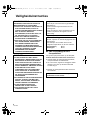 2
2
-
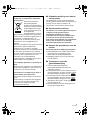 3
3
-
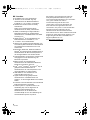 4
4
-
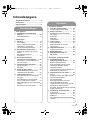 5
5
-
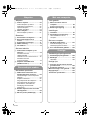 6
6
-
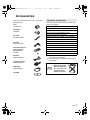 7
7
-
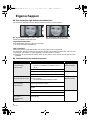 8
8
-
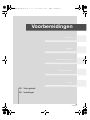 9
9
-
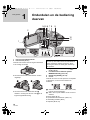 10
10
-
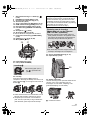 11
11
-
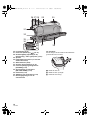 12
12
-
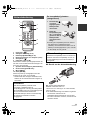 13
13
-
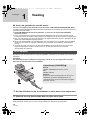 14
14
-
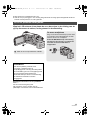 15
15
-
 16
16
-
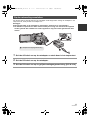 17
17
-
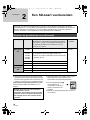 18
18
-
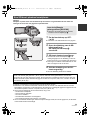 19
19
-
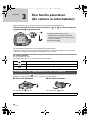 20
20
-
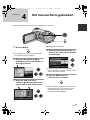 21
21
-
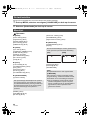 22
22
-
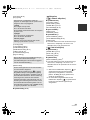 23
23
-
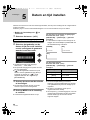 24
24
-
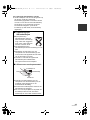 25
25
-
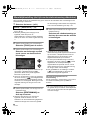 26
26
-
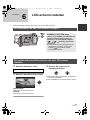 27
27
-
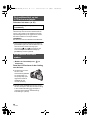 28
28
-
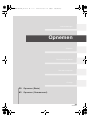 29
29
-
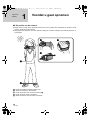 30
30
-
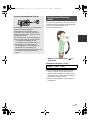 31
31
-
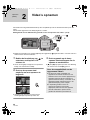 32
32
-
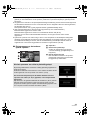 33
33
-
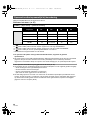 34
34
-
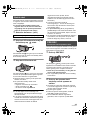 35
35
-
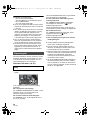 36
36
-
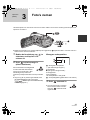 37
37
-
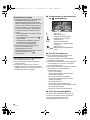 38
38
-
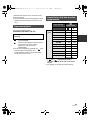 39
39
-
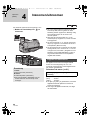 40
40
-
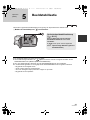 41
41
-
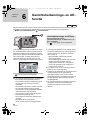 42
42
-
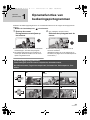 43
43
-
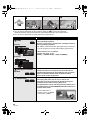 44
44
-
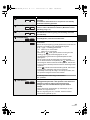 45
45
-
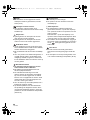 46
46
-
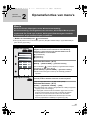 47
47
-
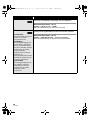 48
48
-
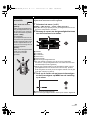 49
49
-
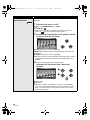 50
50
-
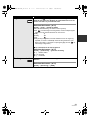 51
51
-
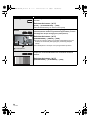 52
52
-
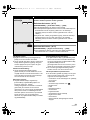 53
53
-
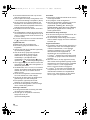 54
54
-
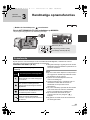 55
55
-
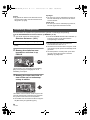 56
56
-
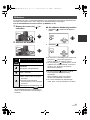 57
57
-
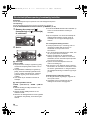 58
58
-
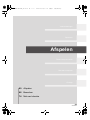 59
59
-
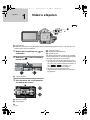 60
60
-
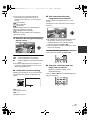 61
61
-
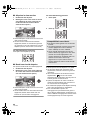 62
62
-
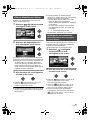 63
63
-
 64
64
-
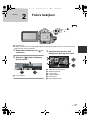 65
65
-
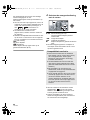 66
66
-
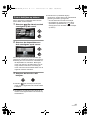 67
67
-
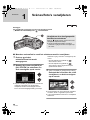 68
68
-
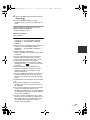 69
69
-
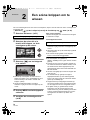 70
70
-
 71
71
-
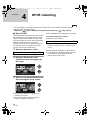 72
72
-
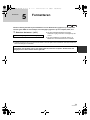 73
73
-
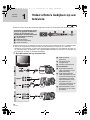 74
74
-
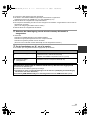 75
75
-
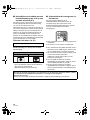 76
76
-
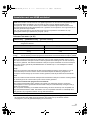 77
77
-
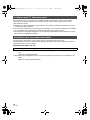 78
78
-
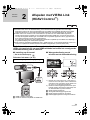 79
79
-
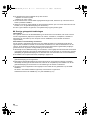 80
80
-
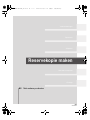 81
81
-
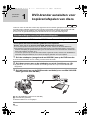 82
82
-
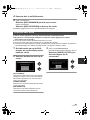 83
83
-
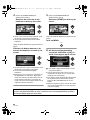 84
84
-
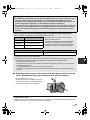 85
85
-
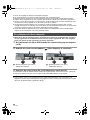 86
86
-
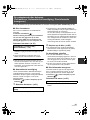 87
87
-
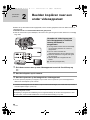 88
88
-
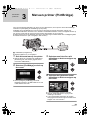 89
89
-
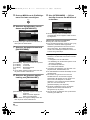 90
90
-
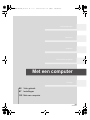 91
91
-
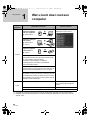 92
92
-
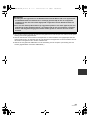 93
93
-
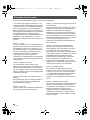 94
94
-
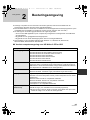 95
95
-
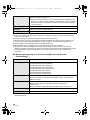 96
96
-
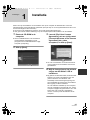 97
97
-
 98
98
-
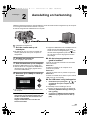 99
99
-
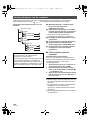 100
100
-
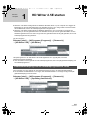 101
101
-
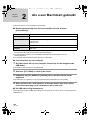 102
102
-
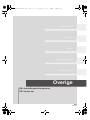 103
103
-
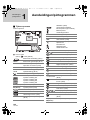 104
104
-
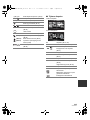 105
105
-
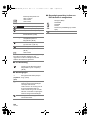 106
106
-
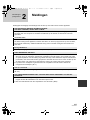 107
107
-
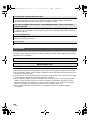 108
108
-
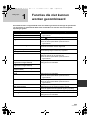 109
109
-
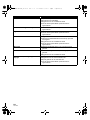 110
110
-
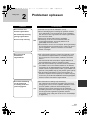 111
111
-
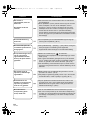 112
112
-
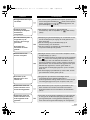 113
113
-
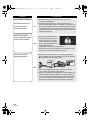 114
114
-
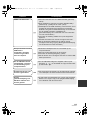 115
115
-
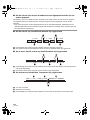 116
116
-
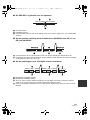 117
117
-
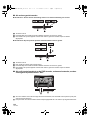 118
118
-
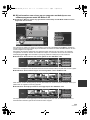 119
119
-
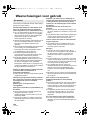 120
120
-
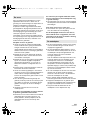 121
121
-
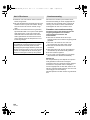 122
122
-
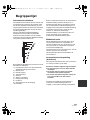 123
123
-
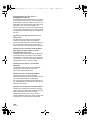 124
124
-
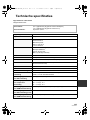 125
125
-
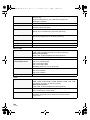 126
126
-
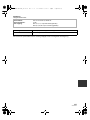 127
127
-
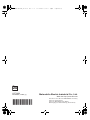 128
128
Panasonic HDCSD9 de handleiding
- Categorie
- Camcorders
- Type
- de handleiding
- Deze handleiding is ook geschikt voor
Gerelateerde papieren
-
Panasonic HDC-HS9 de handleiding
-
Panasonic hdc sd100eg hd camcorder de handleiding
-
Panasonic hdc hs100ebk hd camcorder de handleiding
-
Panasonic HDCSD5 de handleiding
-
Panasonic nv gs90eg de handleiding
-
Panasonic HDCSX5 de handleiding
-
Panasonic HDC-SDT750 de handleiding
-
Panasonic HDCSD707 de handleiding
-
Panasonic HDCSD600EG Snelstartgids
-
Panasonic hdc sd200 full hd sd sdhc camcorder black de handleiding